更新时间:2025-08-22
1 产品说明
1.1 会议主机云平台介绍
1)会议主机集中管理
2)会议主机宣传管理
3)应用商城配置管理
4)告警配置和记录
5)管理员角色和权限管理
6)会议主机设备维护
1.2 会议主机云平台域名
https://tongpin.sundray.com.cn
2 登录、退出与账号设置
2.1登录和注册云平台
功能:使用账号进入云平台,开始对项目内所属的设备进行管理。
2.1.1首次登录
浏览器访问云平台域名,显示如下界面,点击右侧“SUNDRAY ONE 账号登录”按钮,跳转至登录页面。
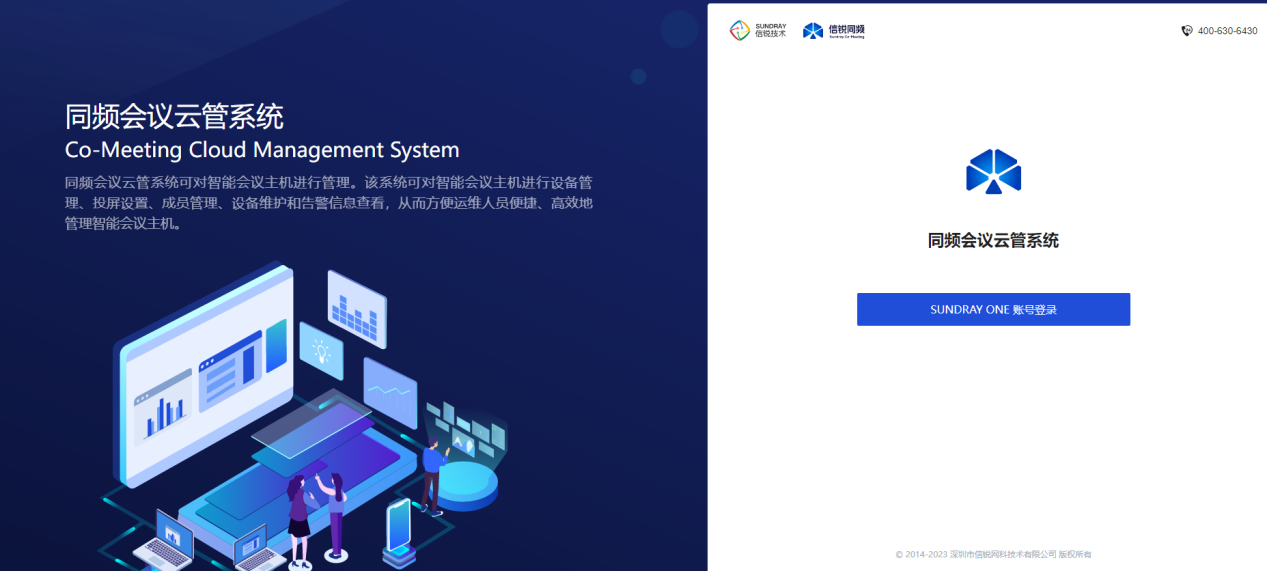
1)首次使用,如无账号,点击“注册账号”进行注册。
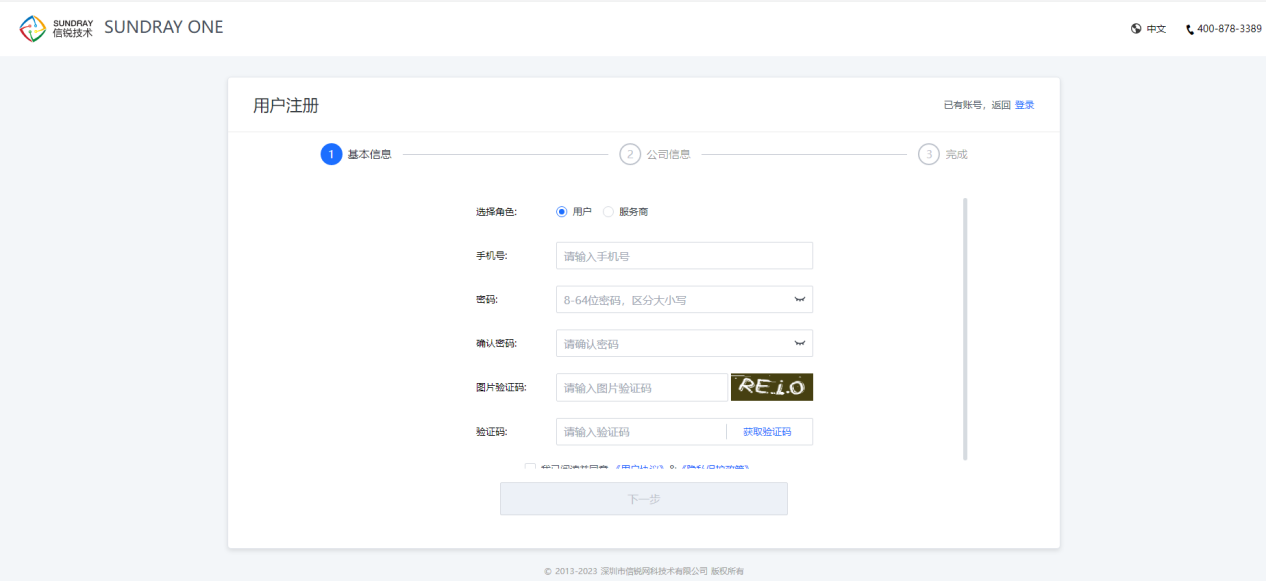
2)注册完成后,页面会跳转到登录页面,在登录页面输入账号、密码进行登录。
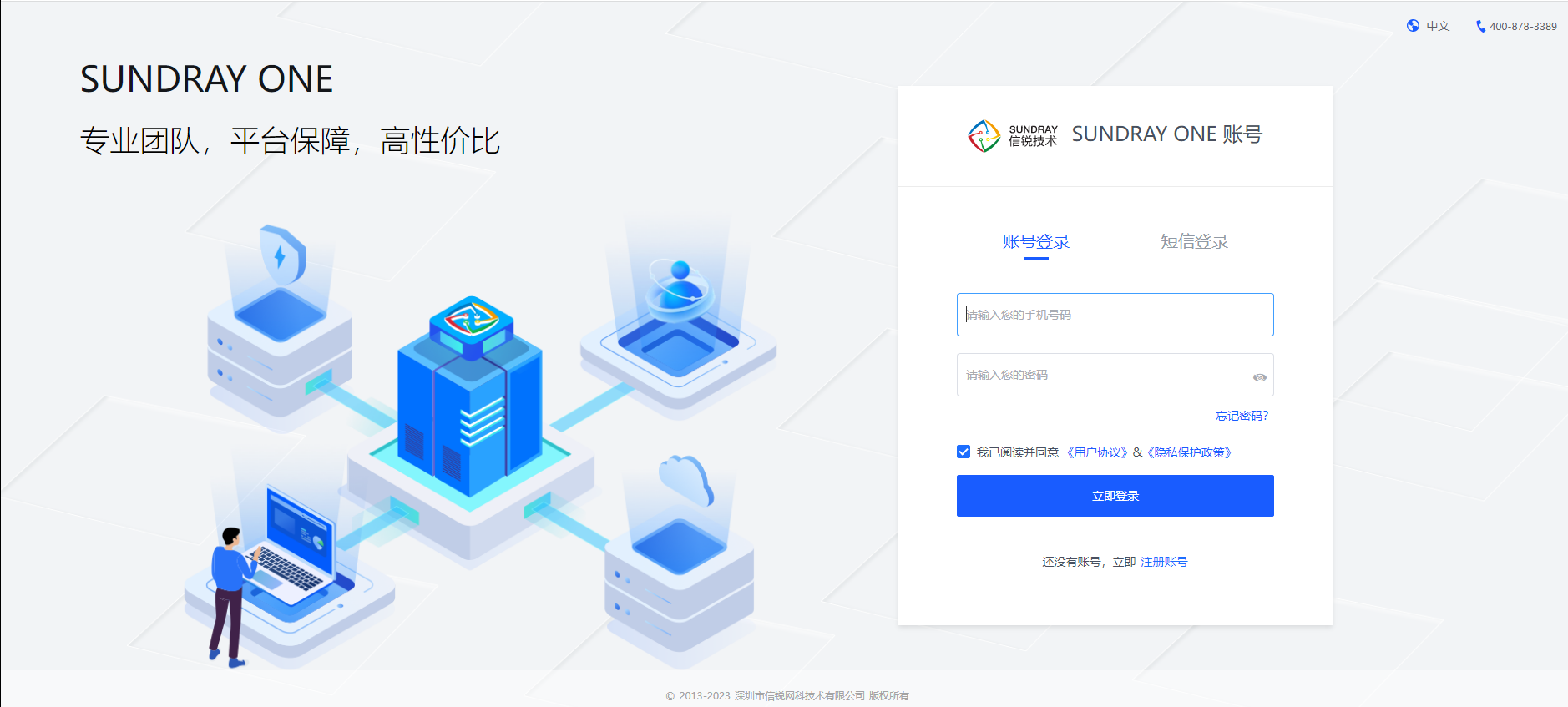
2.1.2 二次使用
1)点击登录后输入账号密码登录。
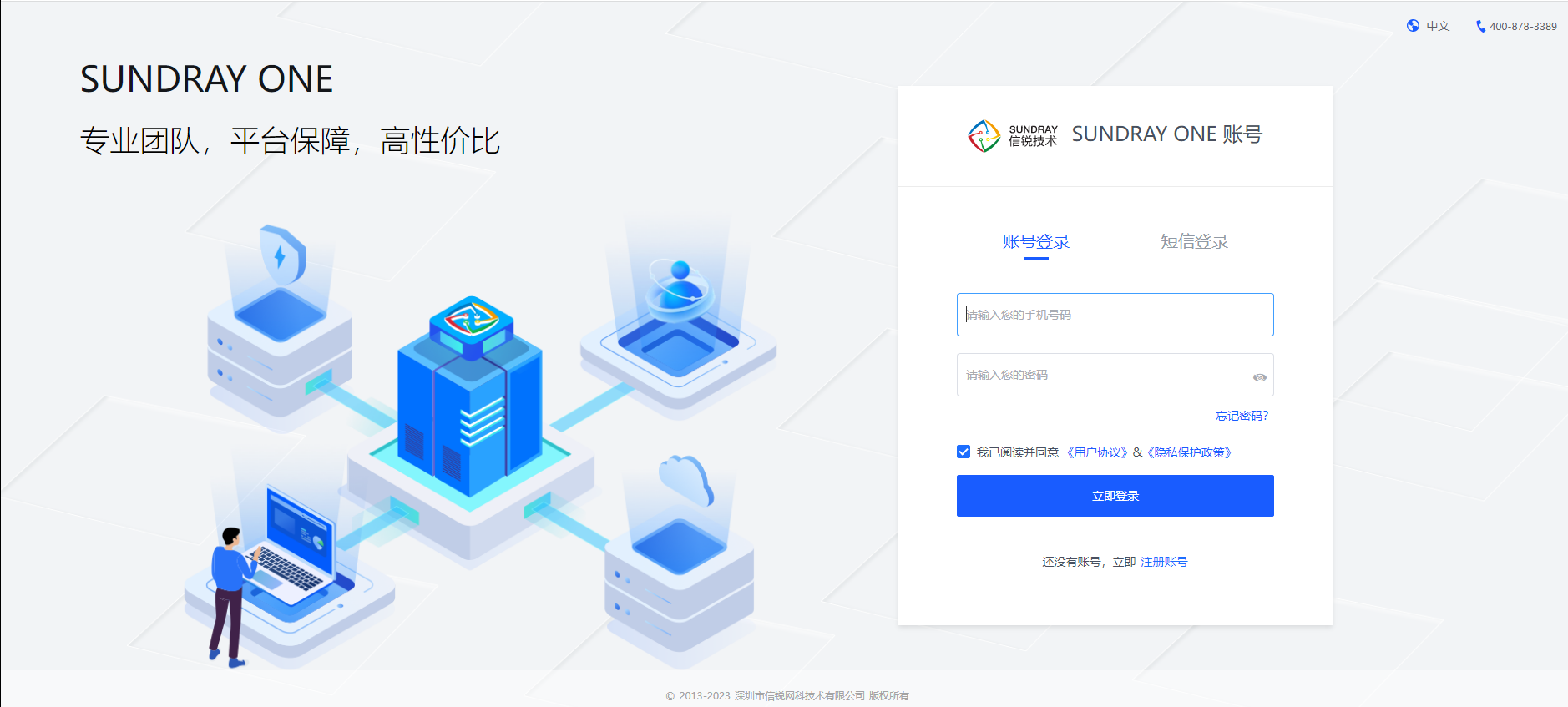
2.2退出云平台
功能:当想切换账号管理设备或者不想使用这个账号的时候,可以退出登录。
2.2.1退出云平台
1)点击如图所示位置,再点退出。
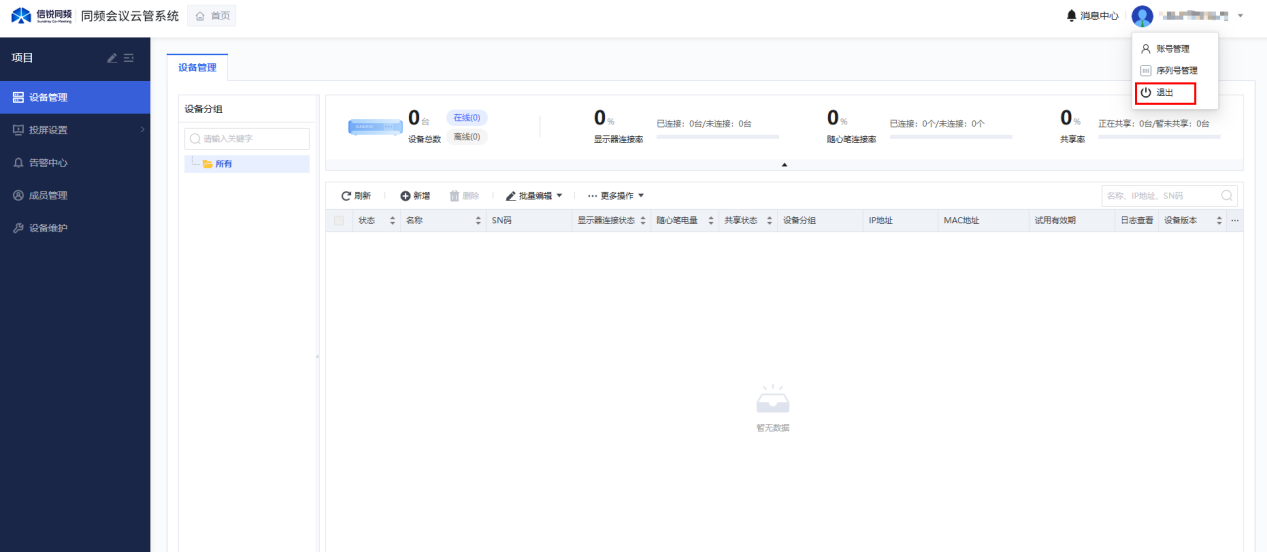
2)点击确定,至此退出登录成功。
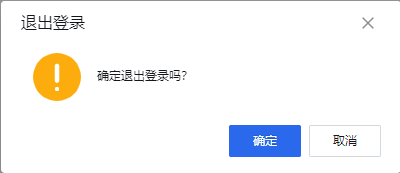
2.3账号设置
功能:对当前账号设置邮箱用于收取告警,设置登录状态持续时间确保账号安全和修改密码、注销账号。
2.3.1设置邮箱
1)点击下图所示位置。
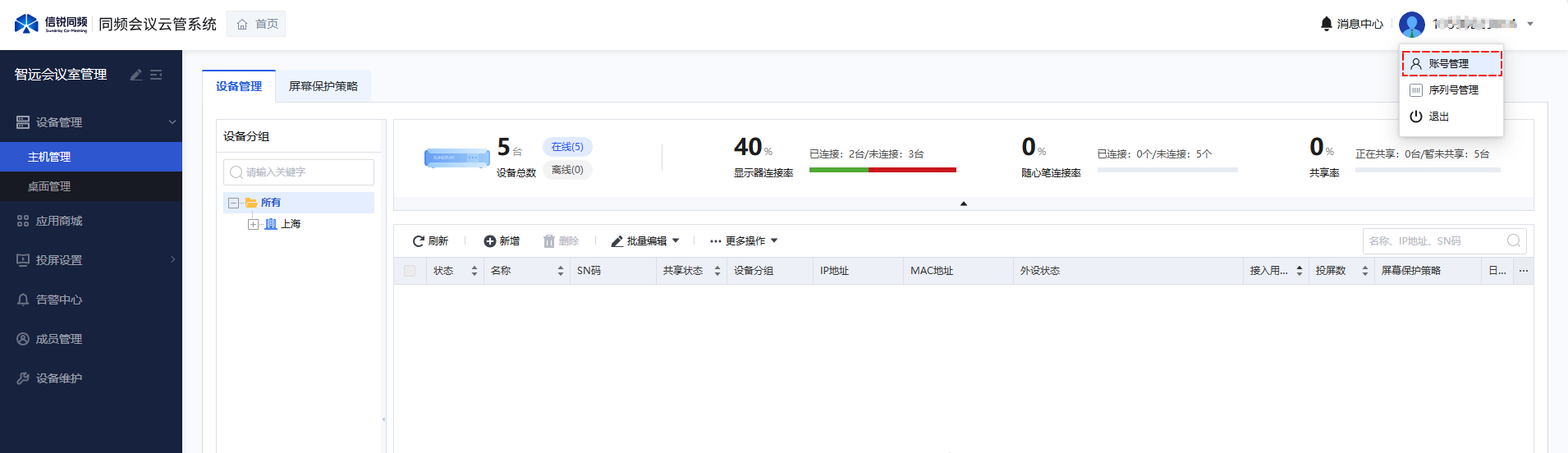
2)跳转到账号中心后,点击邮箱处的修改、输入你想设置的邮箱,点击确定,至此设置邮箱成功。
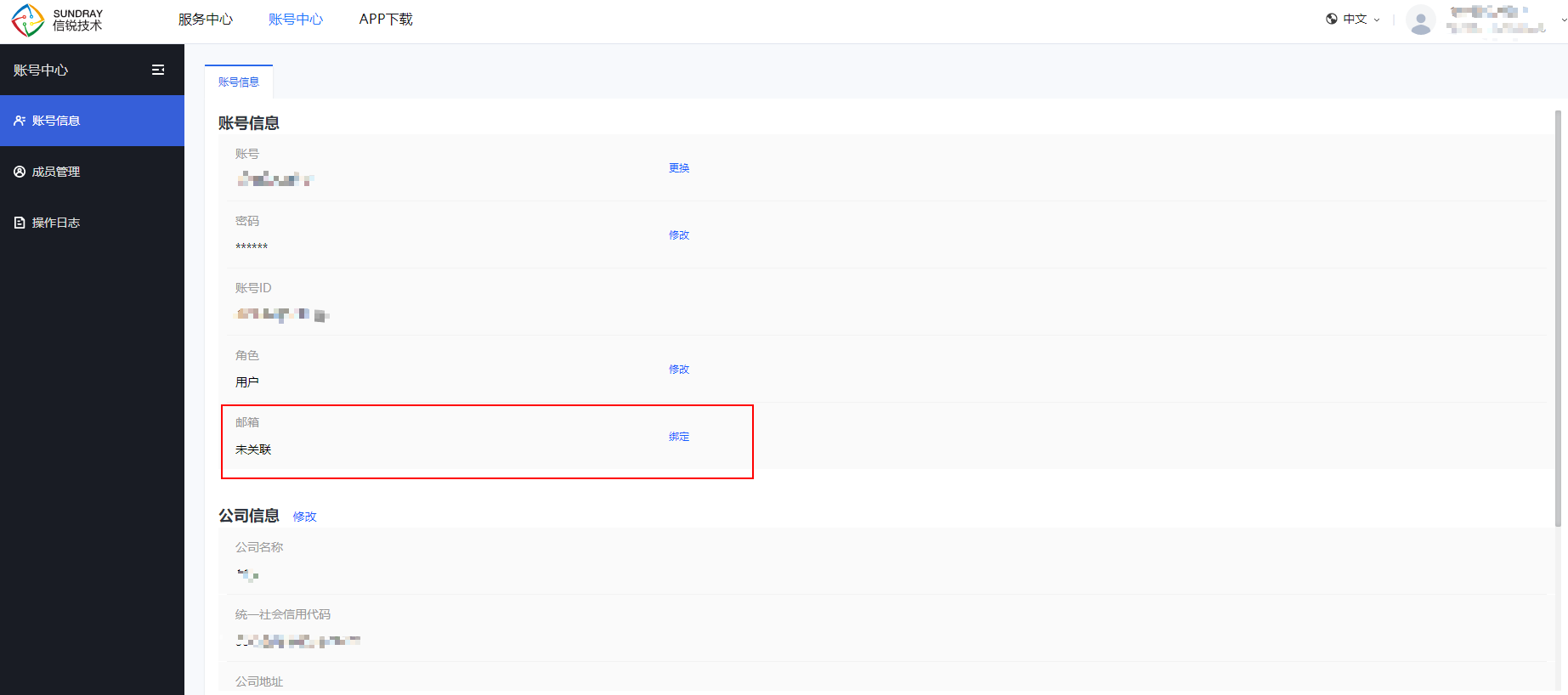
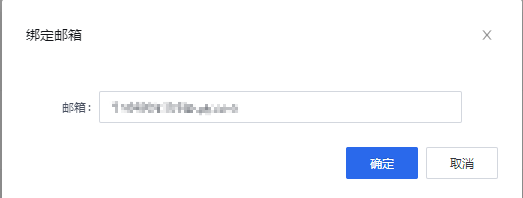
2.3.2修改密码
1)跳转登录到账号中心
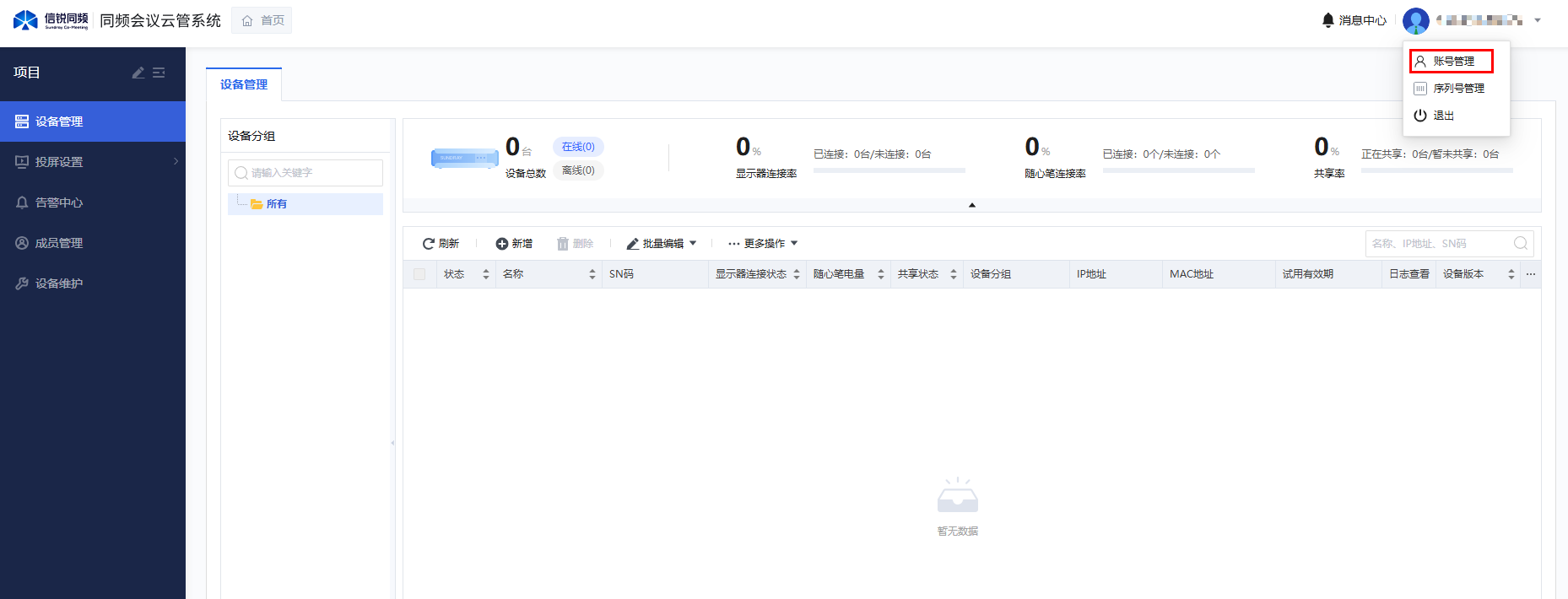
2)点击密码处的修改。
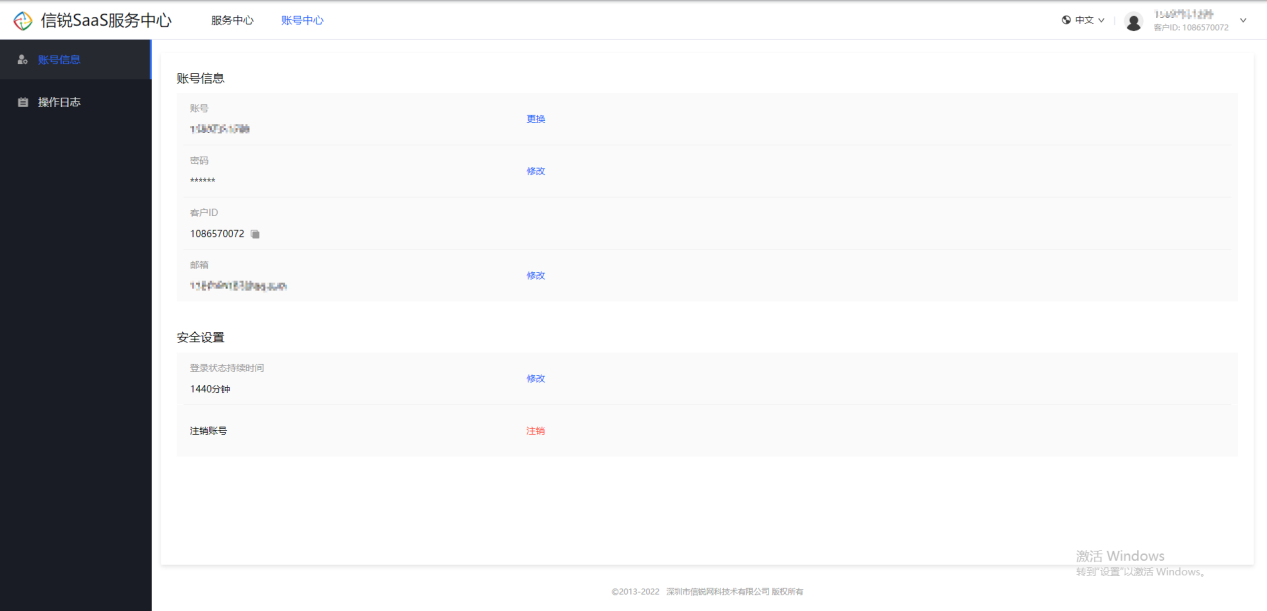
3)输入你的当前密码和新密码,点击确定,至此修改密码成功。
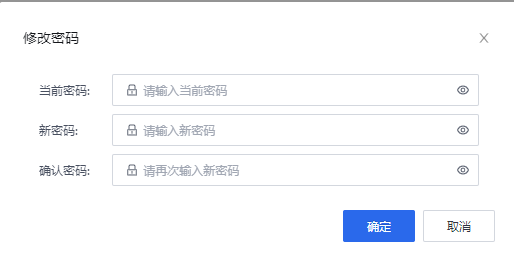
2.3.3设置登录状态持续时间
1)跳转登录到账号中心
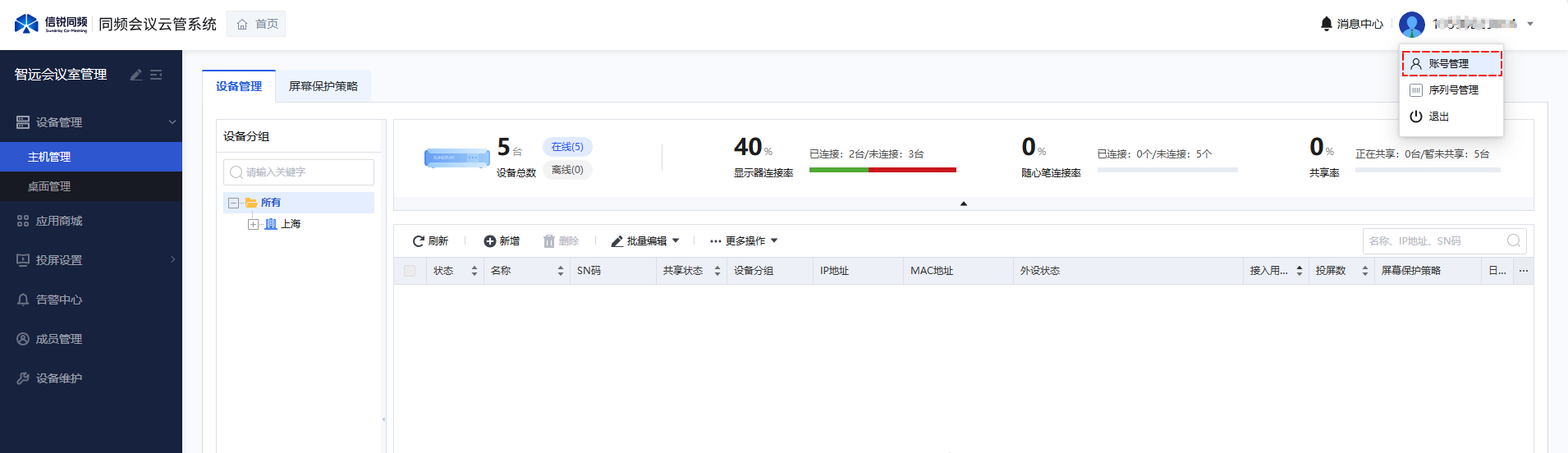
2)点击如下图位置。
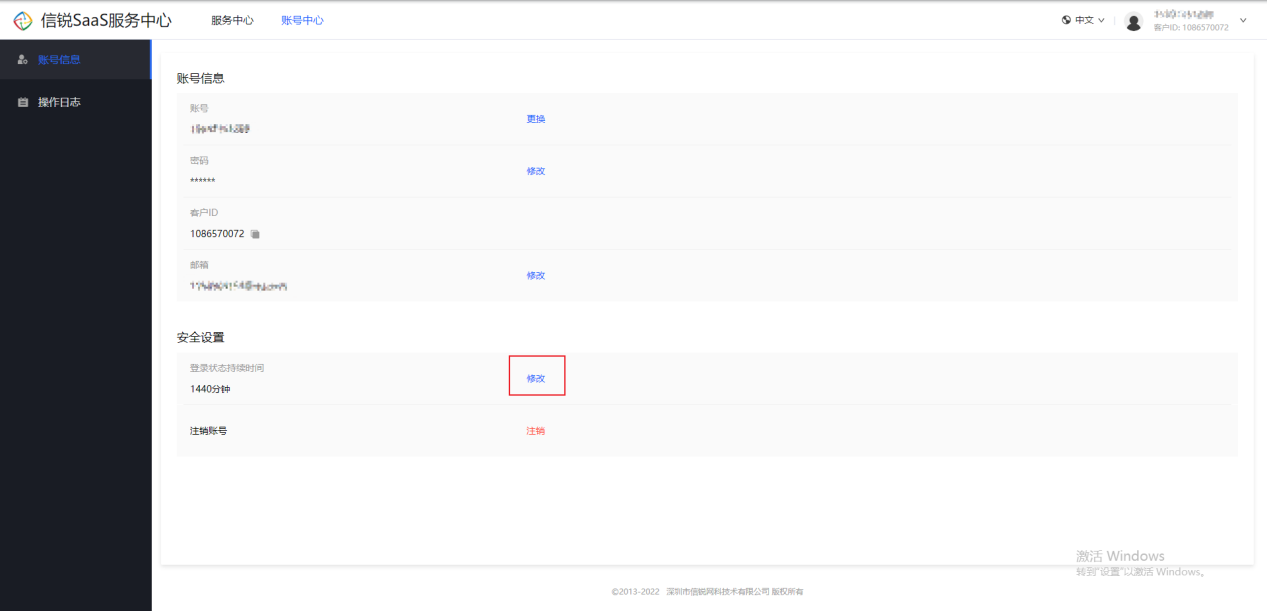
3)选择你想设置的时间,点击确定,至此设置登录状态持续时间成功。
2.3.4注销账号
1)跳转登录到账号中心
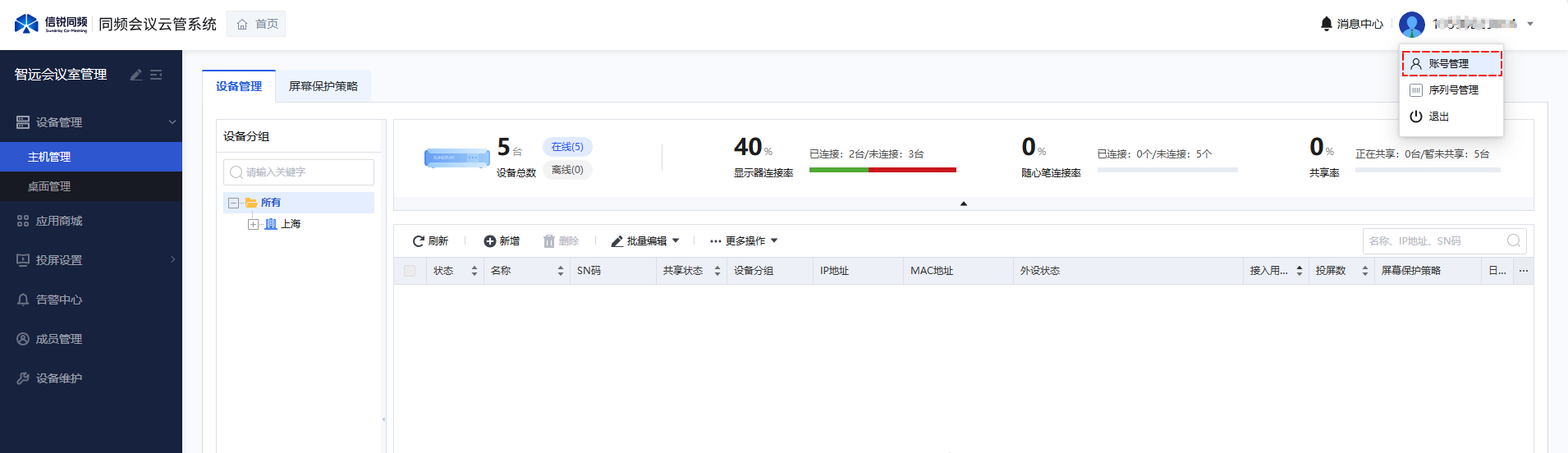
2)点击如下图位置。
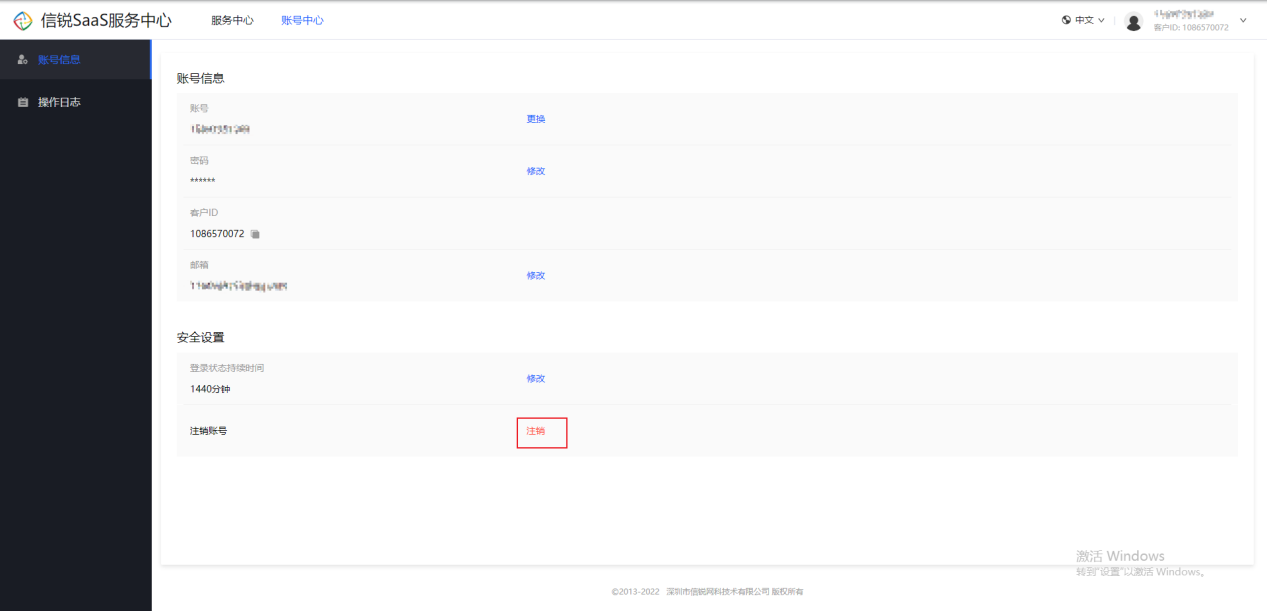
3)点击确定,至此你的账号注销成功。
2.4序列号管理(重点关注)
功能:
1)对当前账号的云服务时间序列号、主机管理个数序列号、外设功能序列号的进行查看和管理。
2)对主机进行外设功能授权。
2.4.1查看序列号授权信息
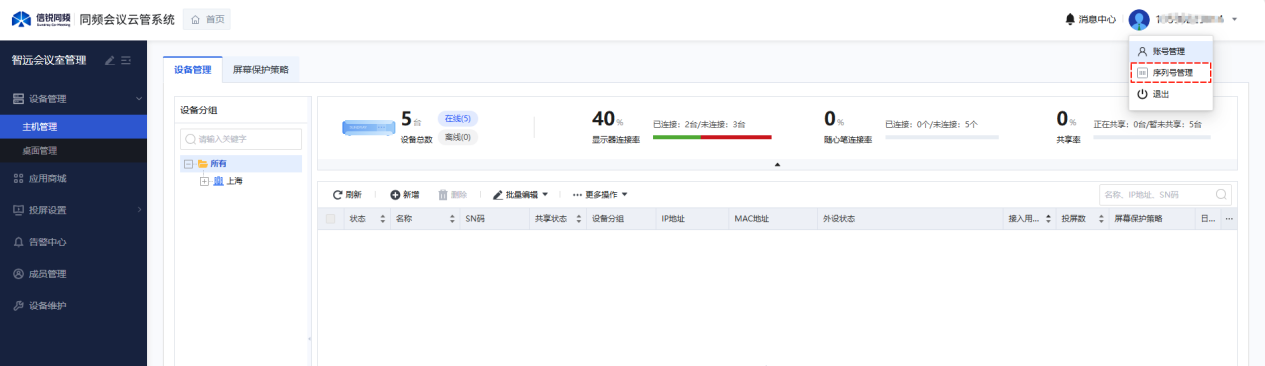
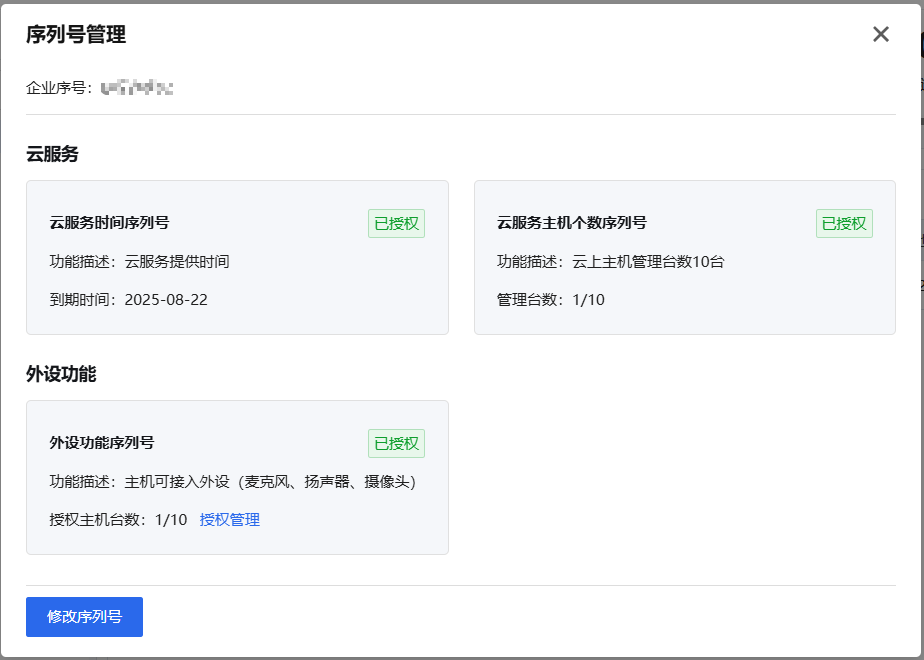
2.4.2查看会议主机的外设功能授权情况
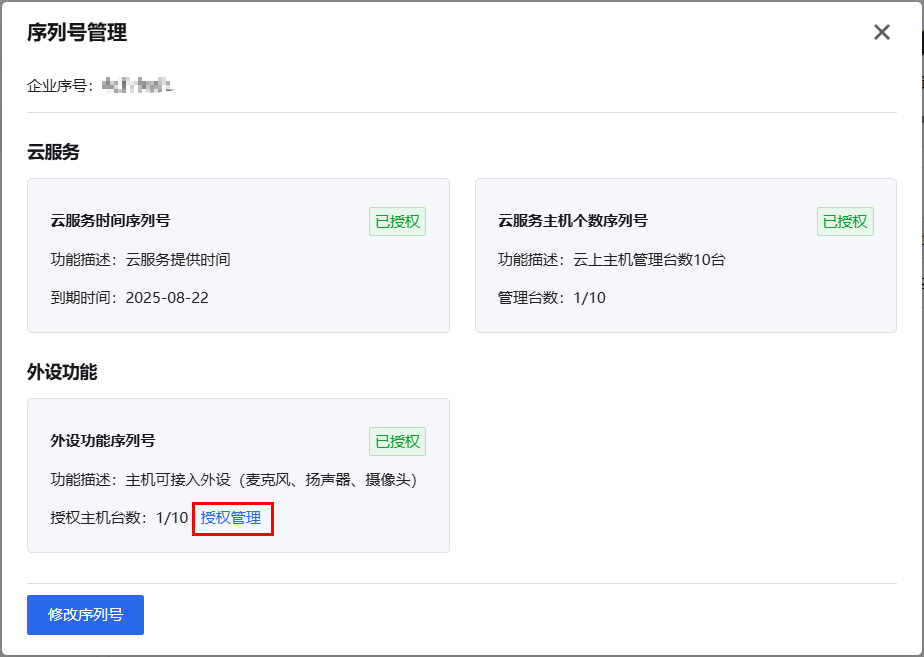
在显示的授权管理页面中,右栏可查看到所有外设功能已授权的主机。
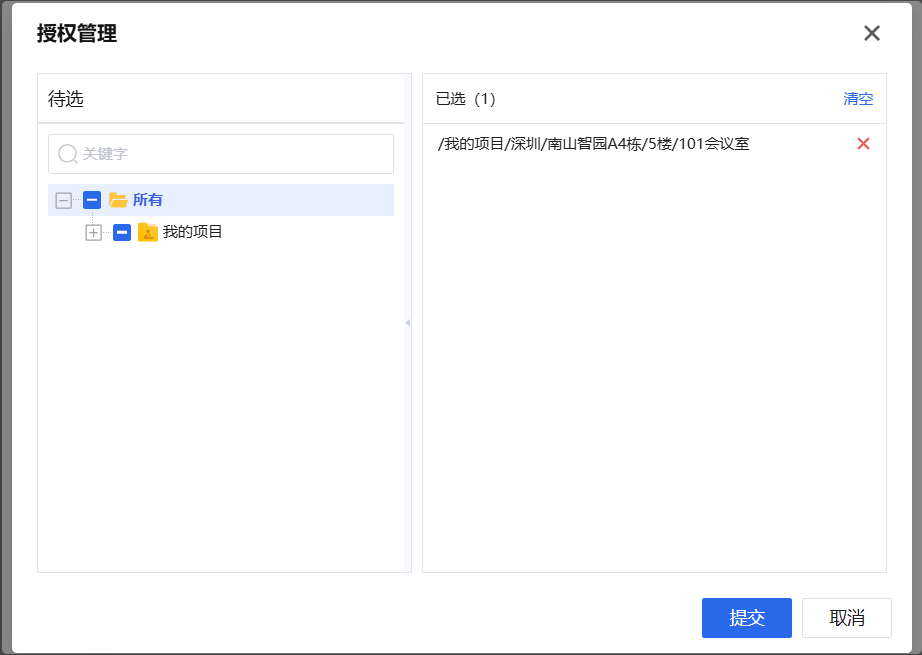
2.4.3授权管理
对会议主机进行外设功能授权,授权后会议主机才可以使用外设功能
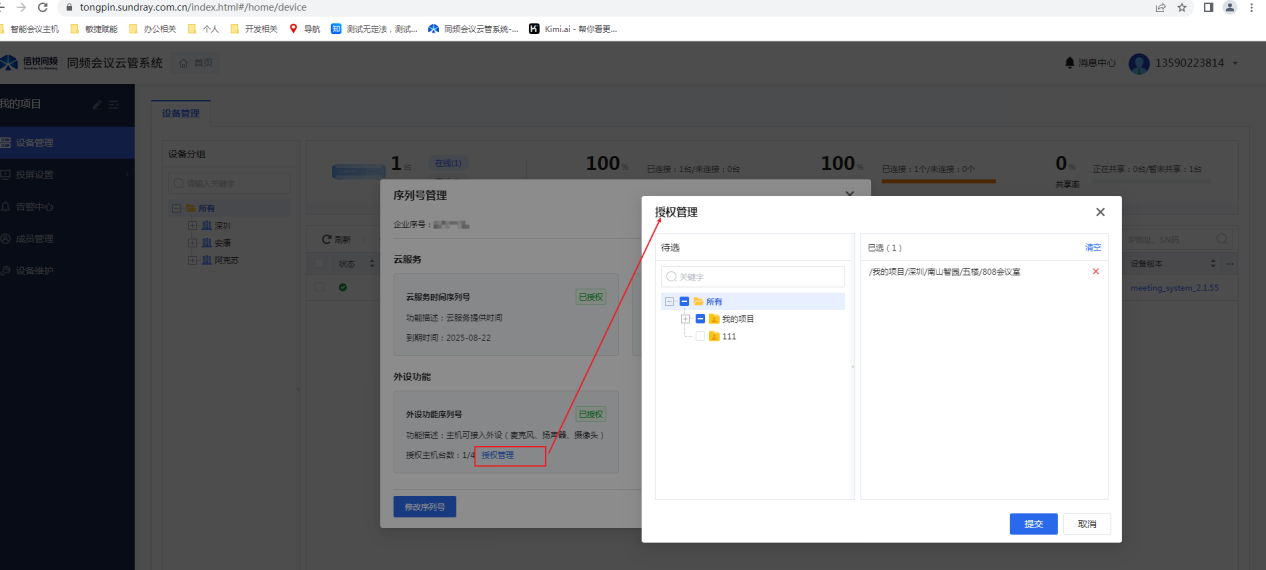
2.4.4修改序列号授权信息
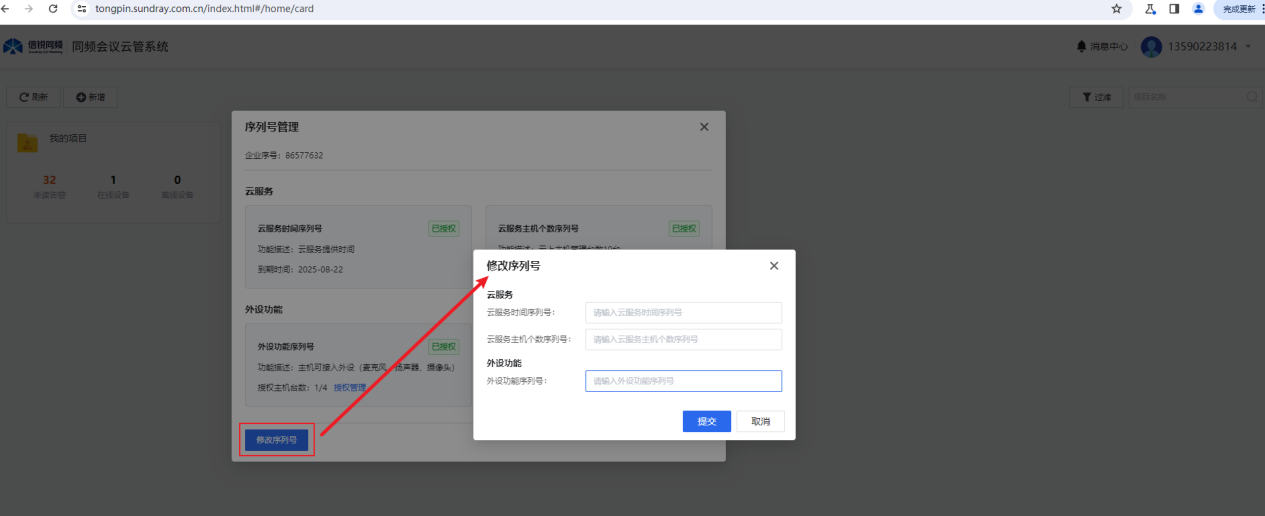
备注:
云服务时间序列号提交生效后,再次提交新的序列号,可在当前已有云服务时间的基础上进行累加延长。
云服务主机个数序列号和外设功能序列号提交生效后,再次提交新的序列号,会覆盖当前的可授权数目配置,不会进行累加。
3 项目管理
3.1 项目管理页面
功能:用于管理在拥有很多会议主机项目时,对项目的集中管理。
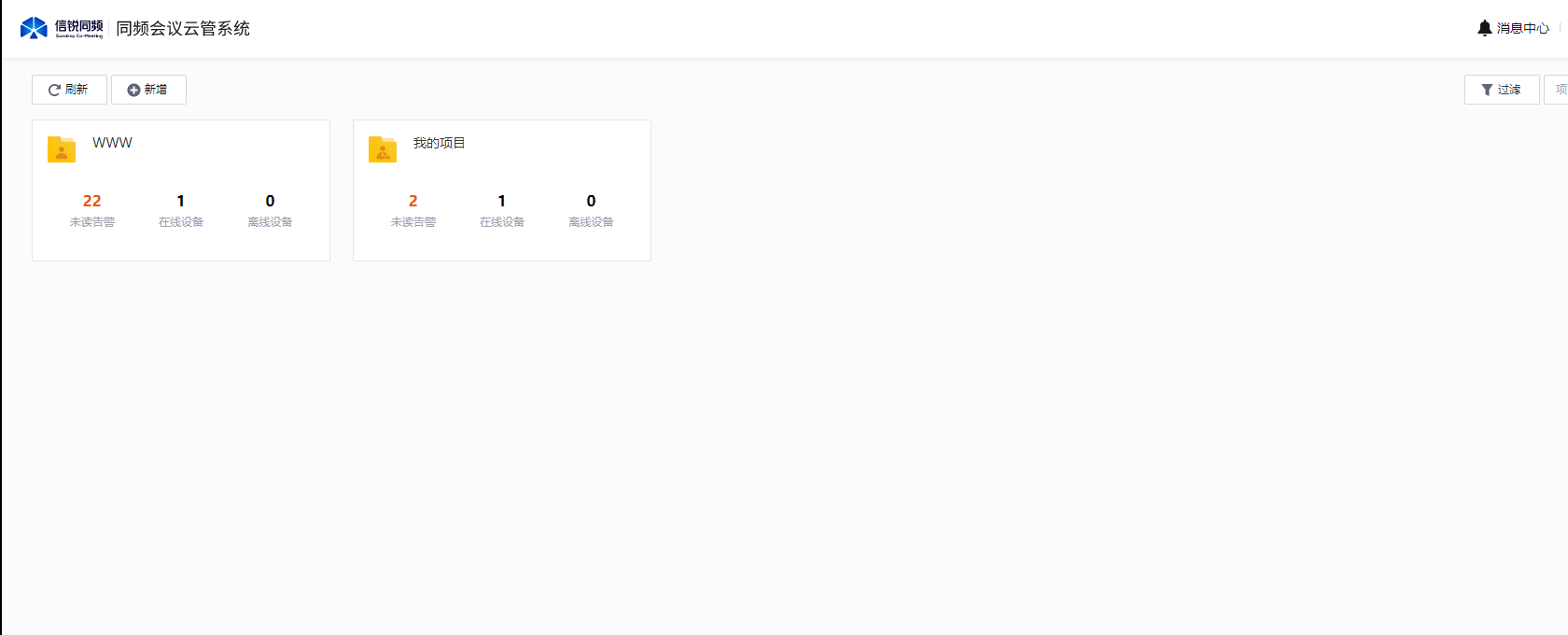
3.2 项目的增删改查
注意:当账号下只有一个项目时,不支持进行增删改查
功能:可以添加新的项目,来管理你的设备,删除不需要的项目,修改有问题的项目,查找你想找的项目。
3.2.1新增项目
1)点击新增。
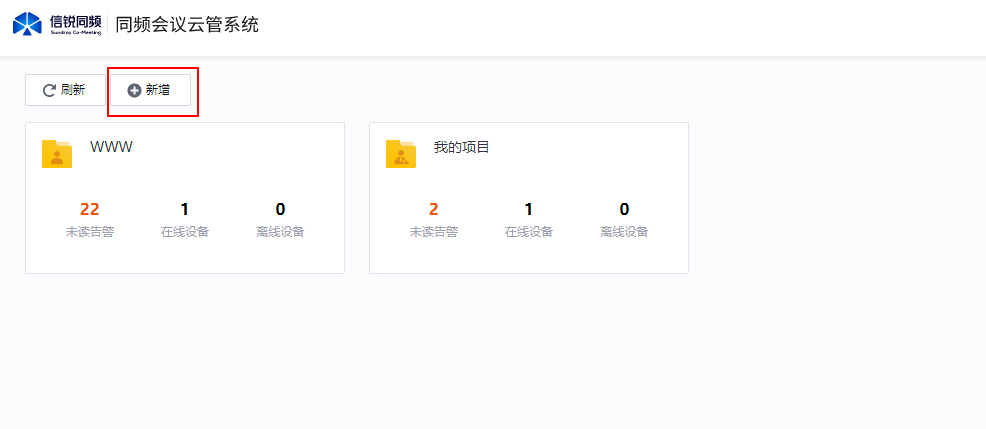
2)输入名称和描述,用于区别你的项目。(名称和描述都只能输入95个字符或者31个汉字且只支持中文、字母、数字、下划线_、中横线-。)
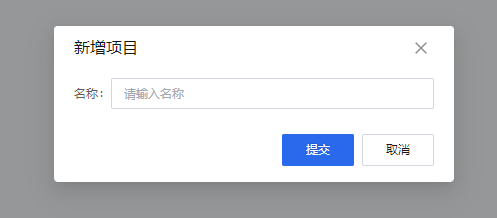
3.2.2删除项目
1)将鼠标放到要删除的项目上,点击删除项目。
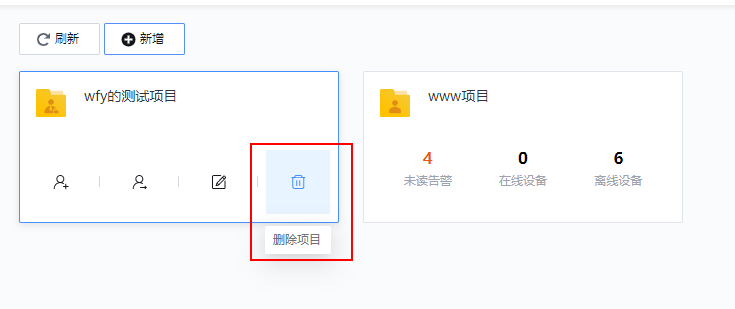
2)勾选我已知晓、点击确定。(确定删除之后将无法复原,删除之前请慎重考虑!)
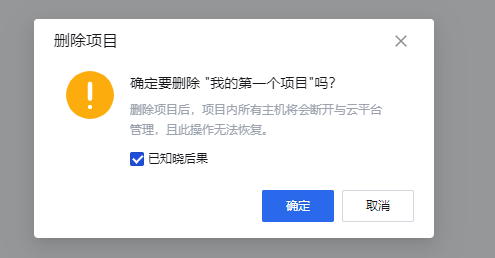
3.2.3修改项目
1)将鼠标放到项目修改上,点击编辑项目。
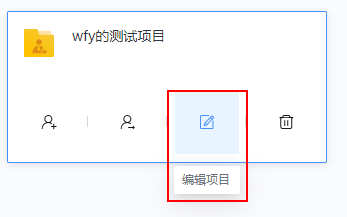
2)编辑名称,点击提交。(名称和描述都只能输入95个字符或者31个汉字且只支持中文、字母、数字、下划线_、中横线-。描述为选填)
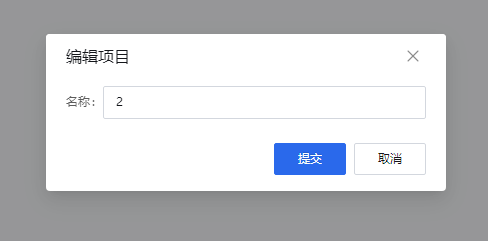
3.2.4项目查找
1)项目管理页面右上角输入框输入你想查找的项目名,点击放大镜搜索。
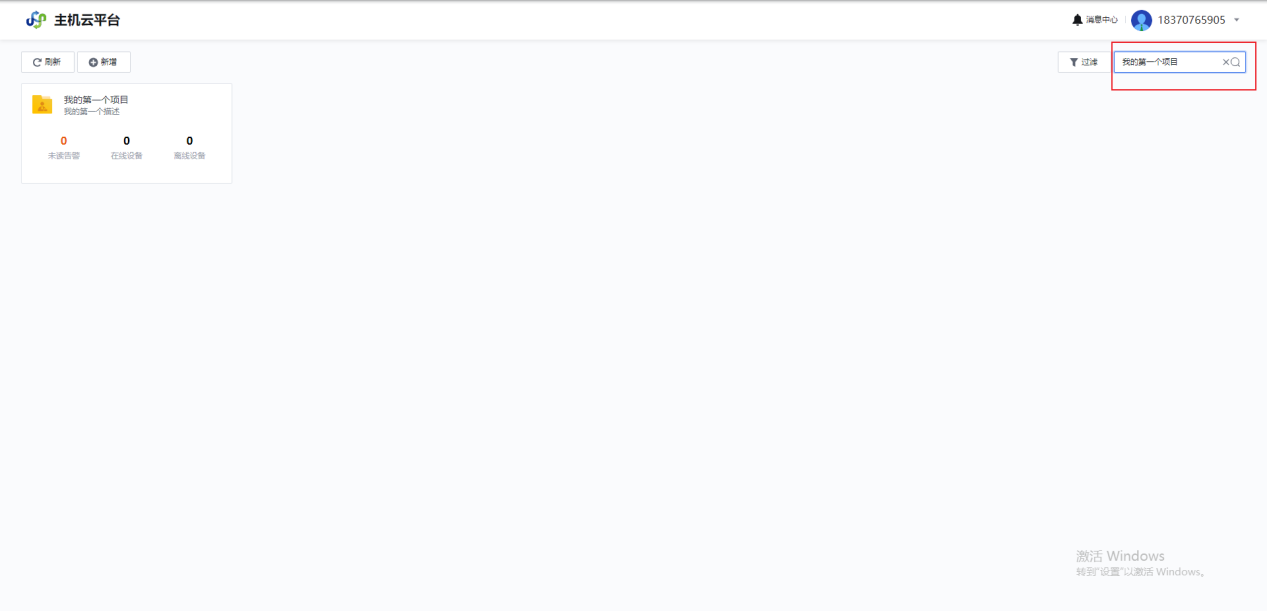
2)项目管理页面右上角输入框输入你想查找的模糊项目名,点击放大镜搜索。(能将含有你输入的模糊名字的项目全显示出来)
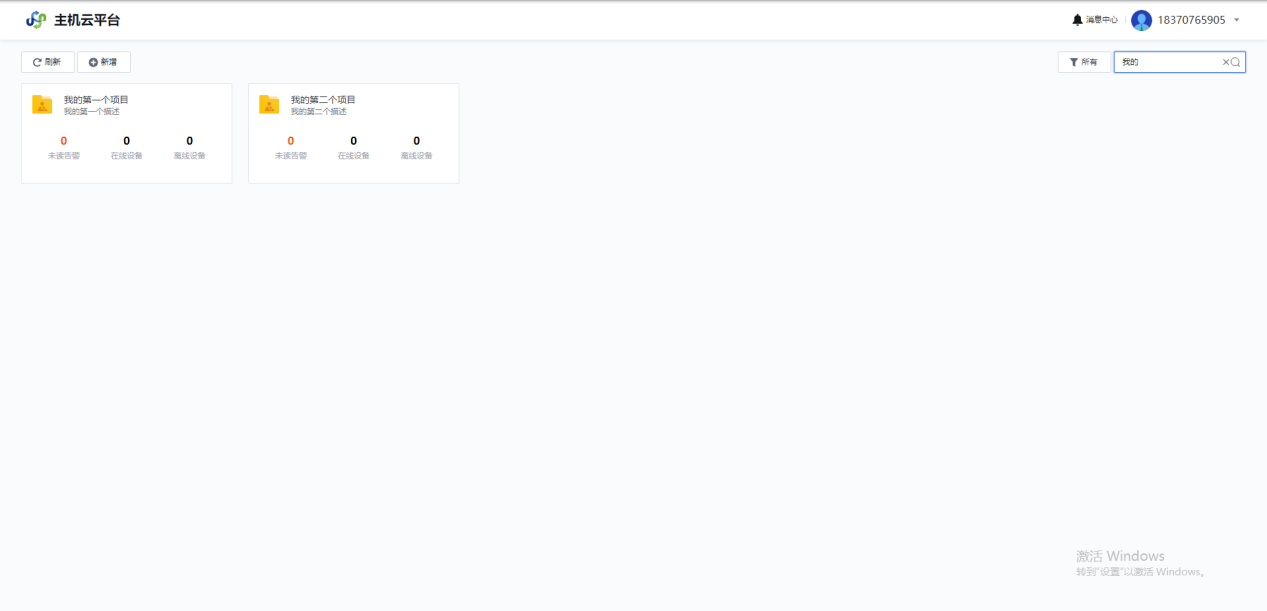
3) 点击项目管理页面右上角搜索框旁边图标,可以筛选有未读告警项目和存在离线设备的项目。(可以和搜索框组合使用)
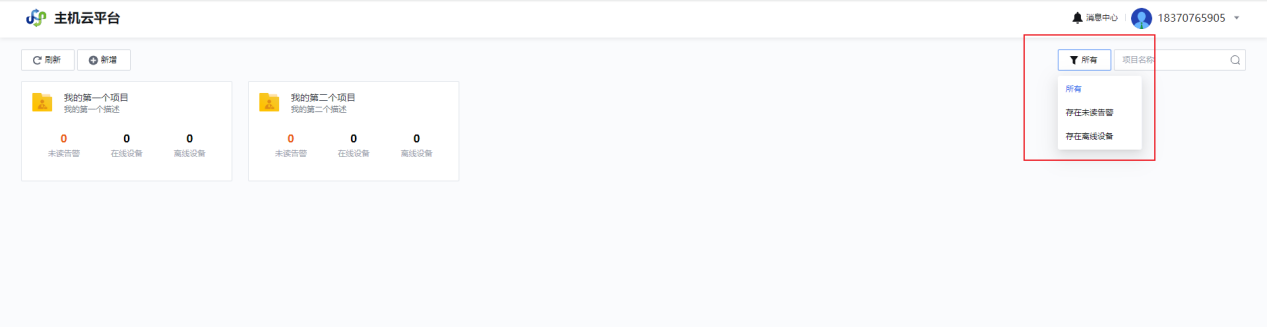
3.3 项目管理员管理
功能:添加管理员来协助管理该项目。
3.3.1在项目管理页面添加管理员
1)在项目管理页面将鼠标放在项目上,点击邀请成员。
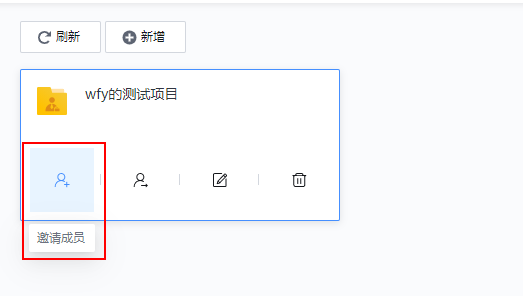
2)填写邀请信息。(“角色”的具体权限在此不做赘述,在成员管理处会细讲),点击提交
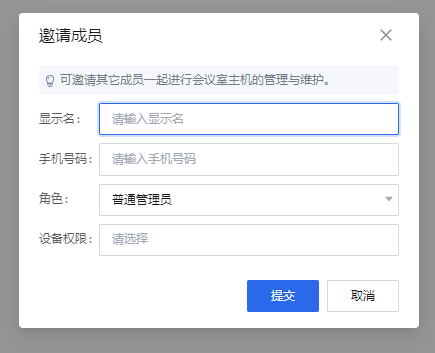
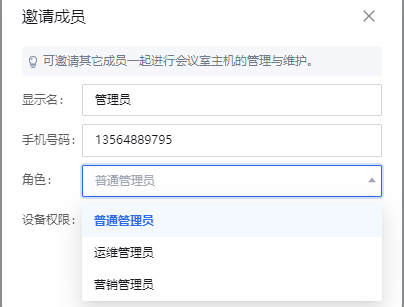
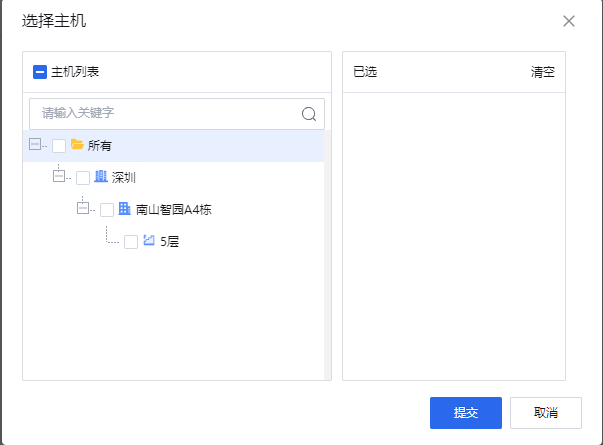
3.3.2 在成员管理页面添加管理员
1)点击【项目名称】,进入【成员管理】,点击邀请成员。
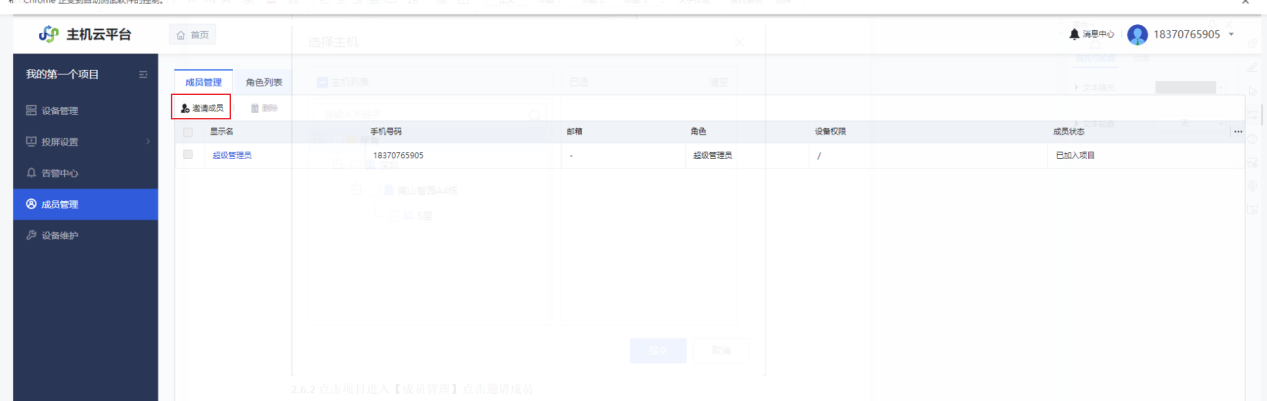
2)填写邀请信息,点击提交。
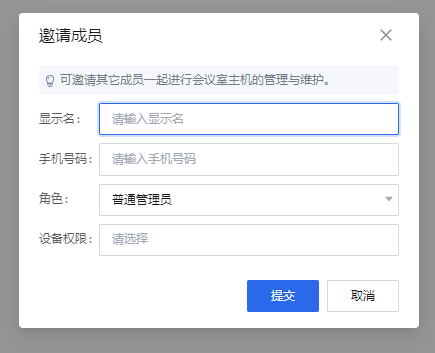
3.3.3 在项目移交页面进行成员添加。(在此不做赘述)
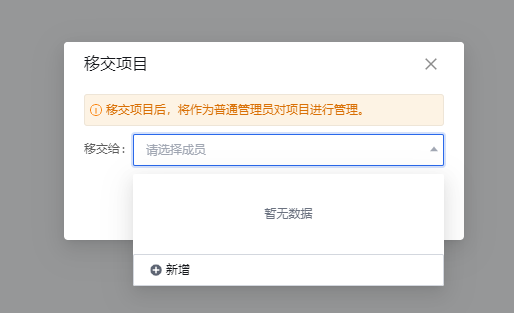
3.4 项目移交
移交项目后,将作为普通管理员对项目进行管理。
3.4.1想要移交的成员已添加至成员列表里
1)在项目管理页面,鼠标放到要移交的项目上点击移交项目
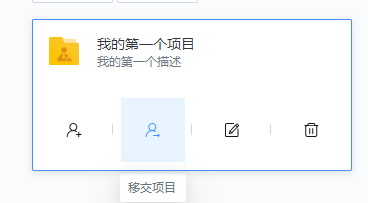
2)选择想要移交的管理员(未注册的管理员不可以作为移交对象)
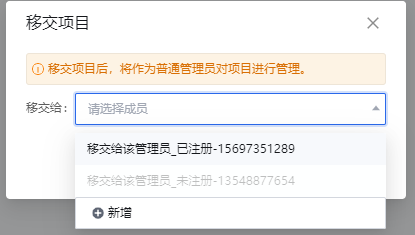
3.4.2想要移交的成员未添加至成员列表里
1)在项目管理页面,鼠标放到要移交的项目上点击移交项目
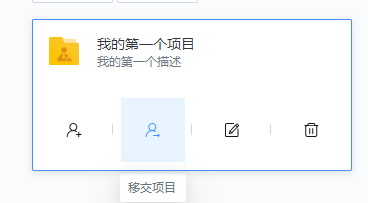
2)点击新增
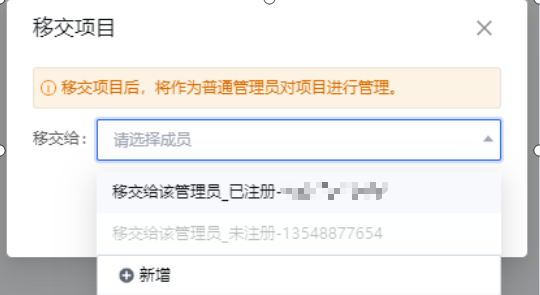
3)填写成员信息(同3.6成员添加)点击提交
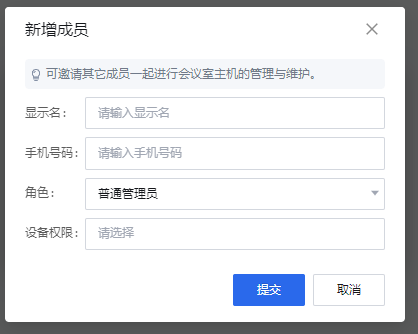
4)再选择刚刚添加的成员进行移交
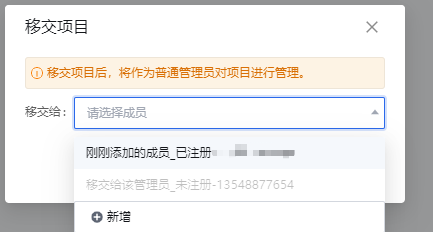
4 设备管理
4.1 设备管理页面
功能:对会议主机进行管理。(当设备正在使用时,配置不生效,等主机没有任何投屏、连接时,配置才生效)
4.1.1进入设备管理页面
在登录后在项目管理页面,点击你所管理的项目,进入设备管理页面,只有一个项目时,登录后直接进入设备管理页面。
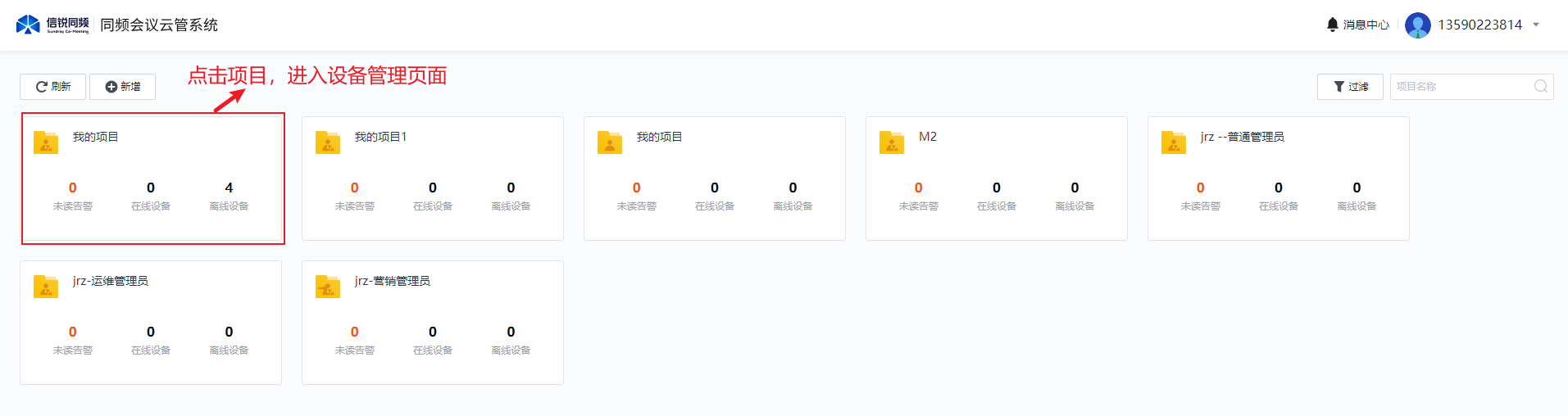
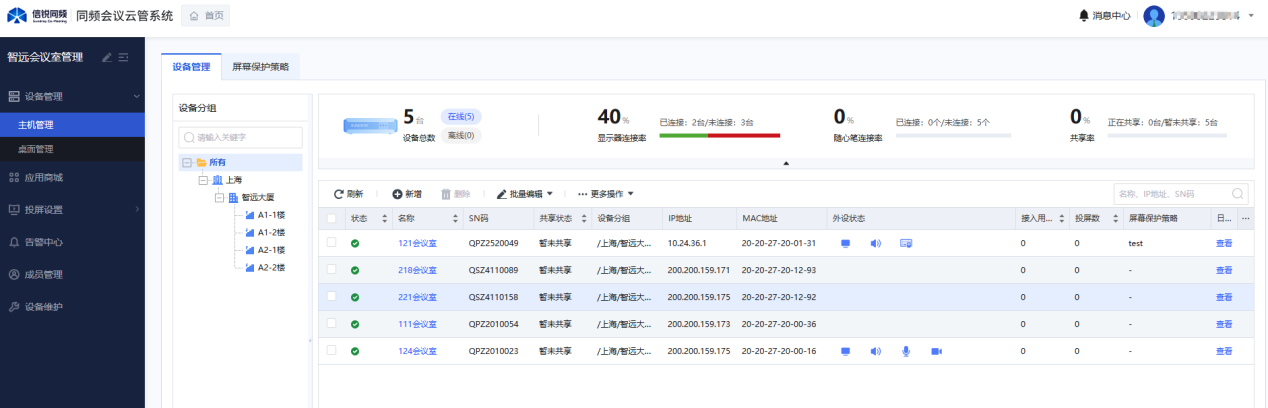
4.2 设置分组
功能:对会议主机进行分组管理
4.2.1新增分组
1)在设备管理页面点击新增
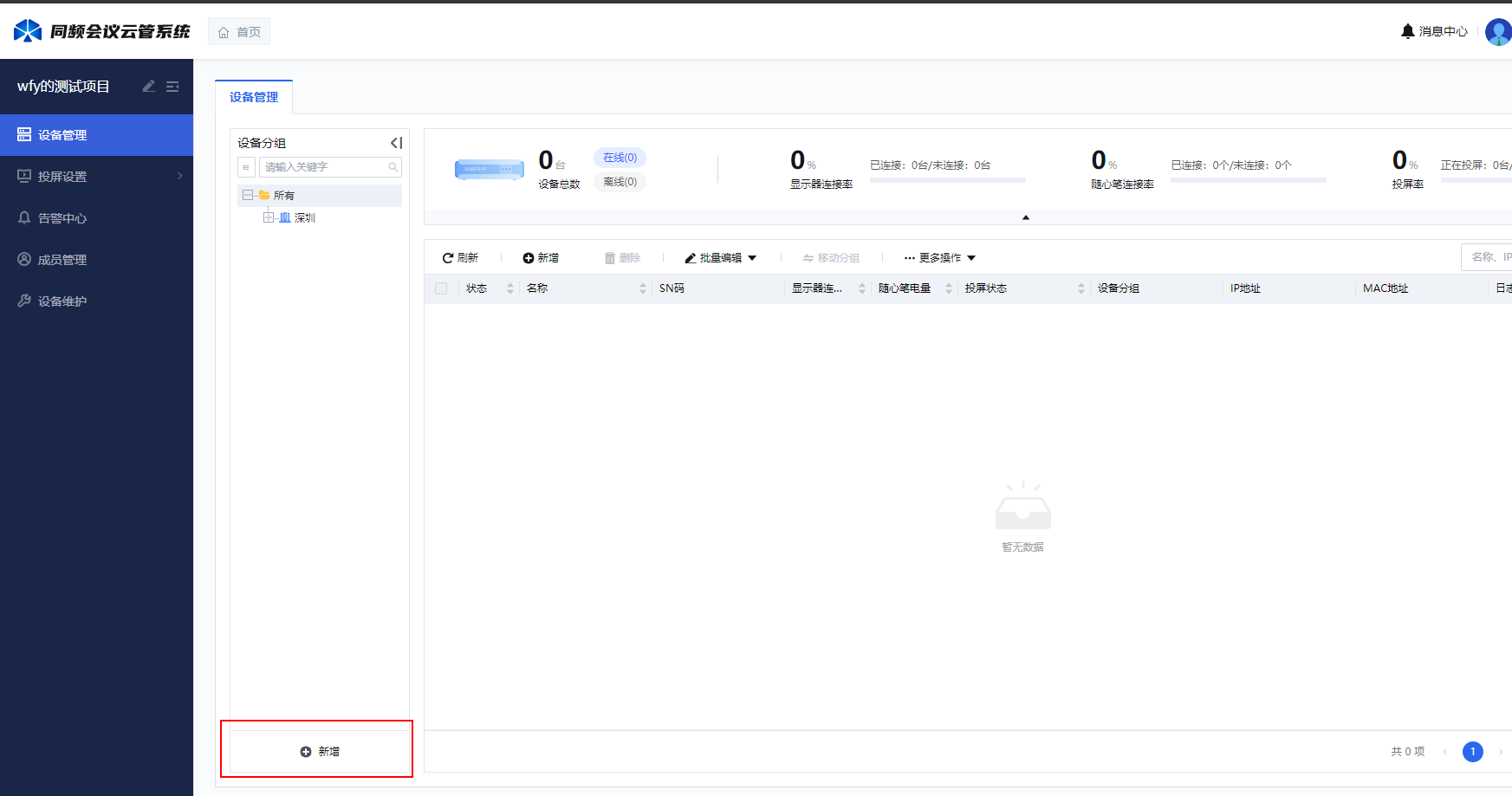
2)填写分组信息点击提交。
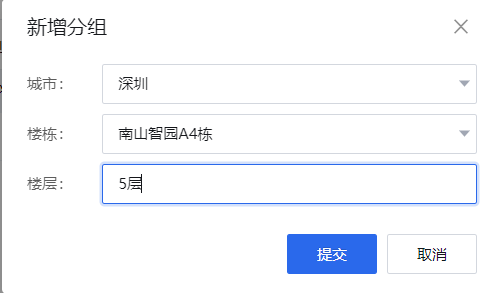
3)在新增设备时新增分组。(在这里不做过多赘述,在新增设备时会做说明)
4.2.2删除分组
1)将鼠标放到你想删除的城市或楼栋或楼层上,点击右方“垃圾桶”图标。(删除分组时,分组中不能有设备存在,如果有请将设备移动至其他分组或删除设备后再进行操作)
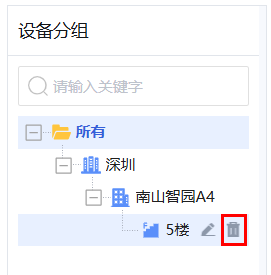
2)点击确定
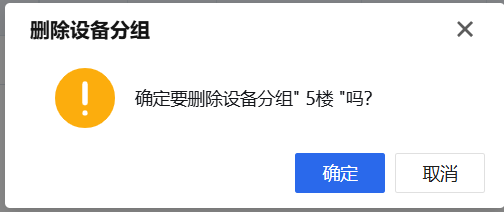
4.2.3修改分组
1)将鼠标放到你想删除的城市或楼栋或楼层上,点击修改图标
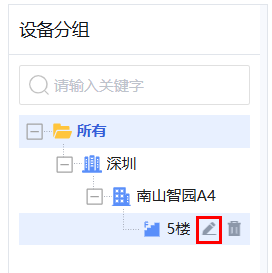
2)修改信息点击提交
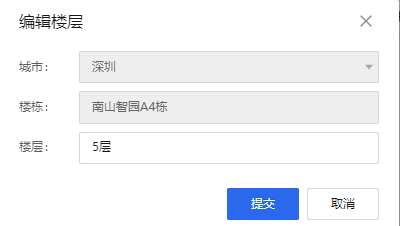
4.2.4查找分组
1)在搜索框内输入你想搜索的关键词(支持模糊搜索且不区分大小写)
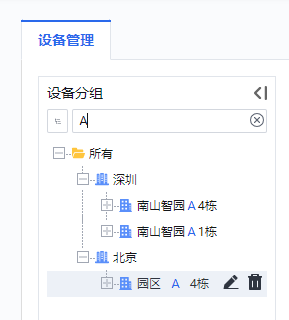
4.3 新增会议主机并完成快速开局
功能:将会议主机添加上线至平台并完成相关配置(一台会议主机只可以添加至一个账号)
4.3.1 SN码新增设备
1)在设备管理页面,点击新增
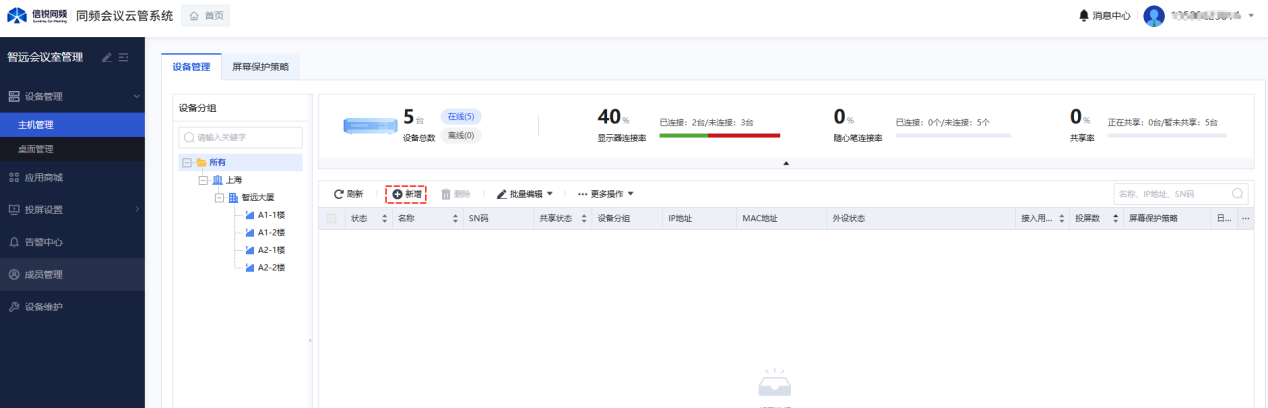
2)填写信息,点击添加。(SN,MAC在主机的外壳上可查看)
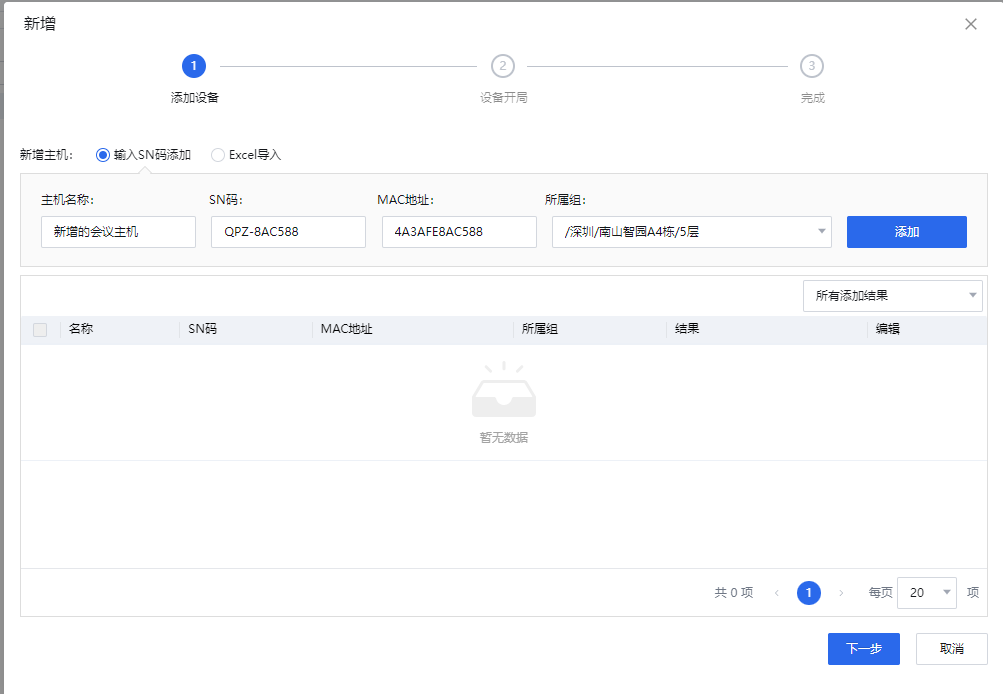
1)查看主机是否添加成功(成功失败会有提示)下拉框可以进行成功失败过滤如下图。
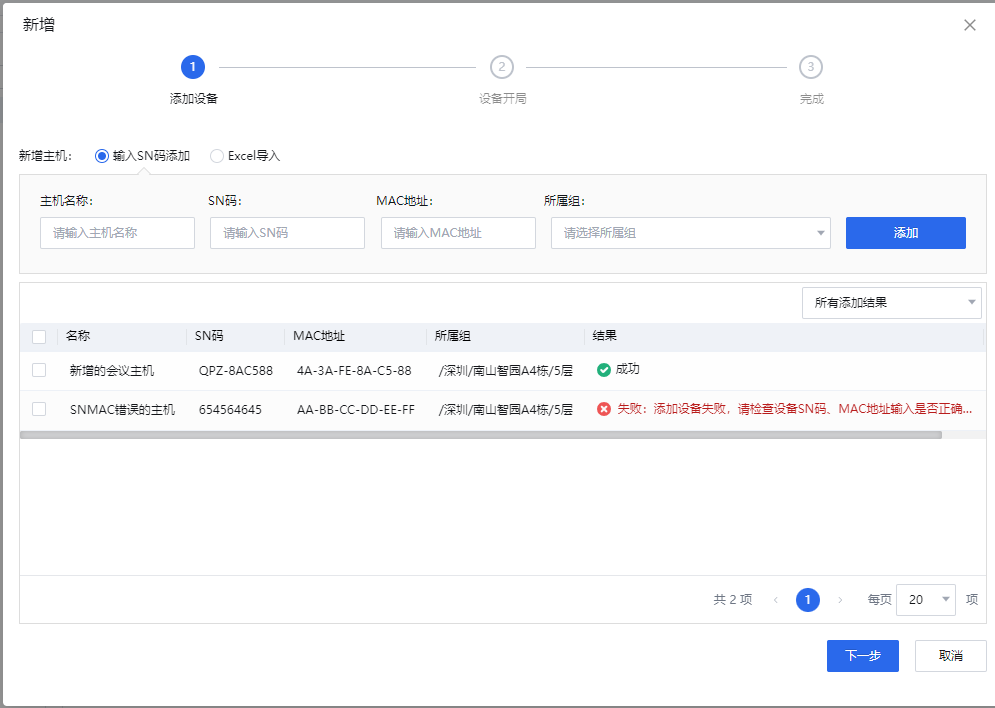
2)如有添加失败的设备,右移进度条点击编辑根据错误原因进行修改,如无点击下一步。
3)设置上联网络。
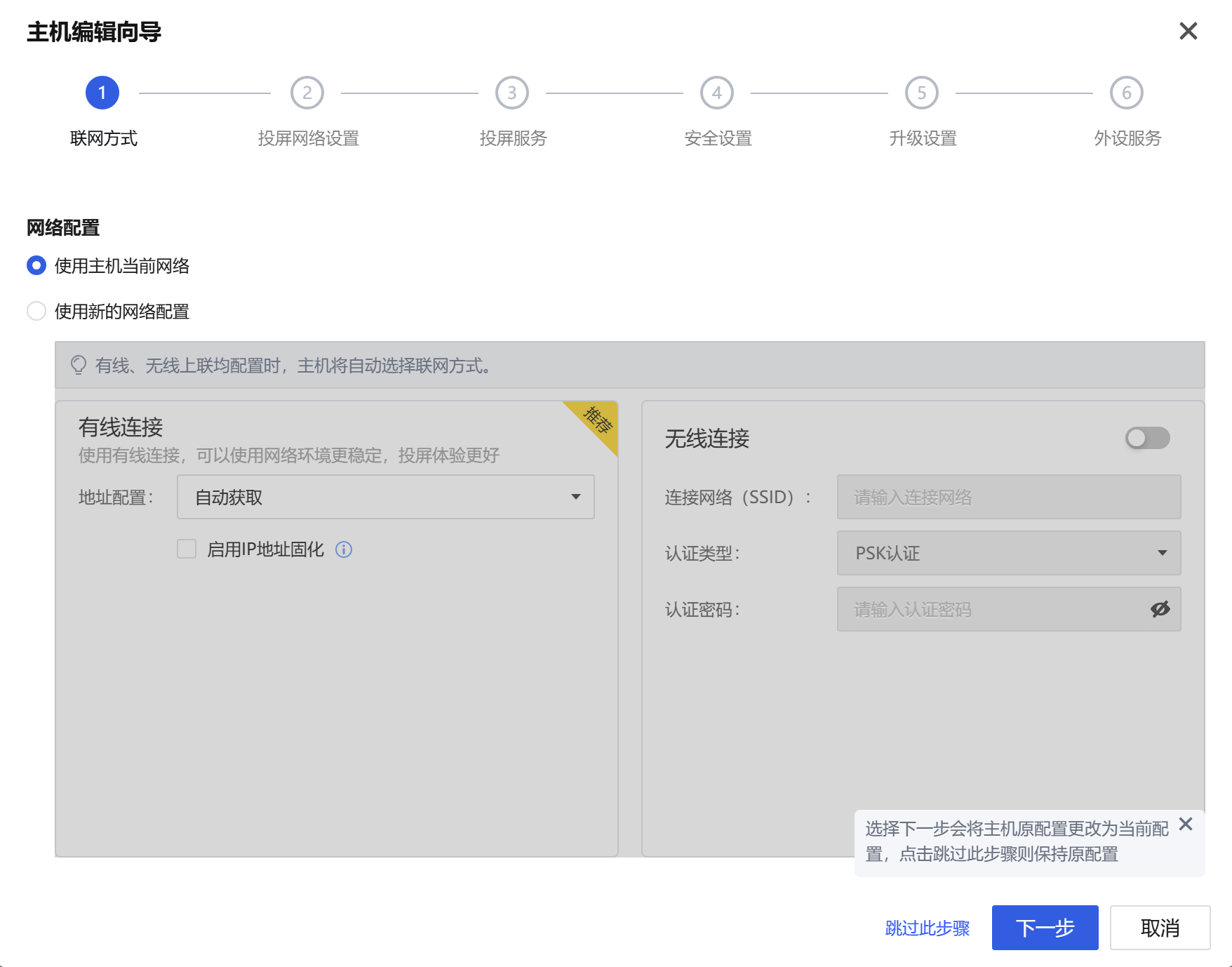
4)投屏网络设置和WiFi参数设置(网络类型有psk认证、企业认证、开放式)
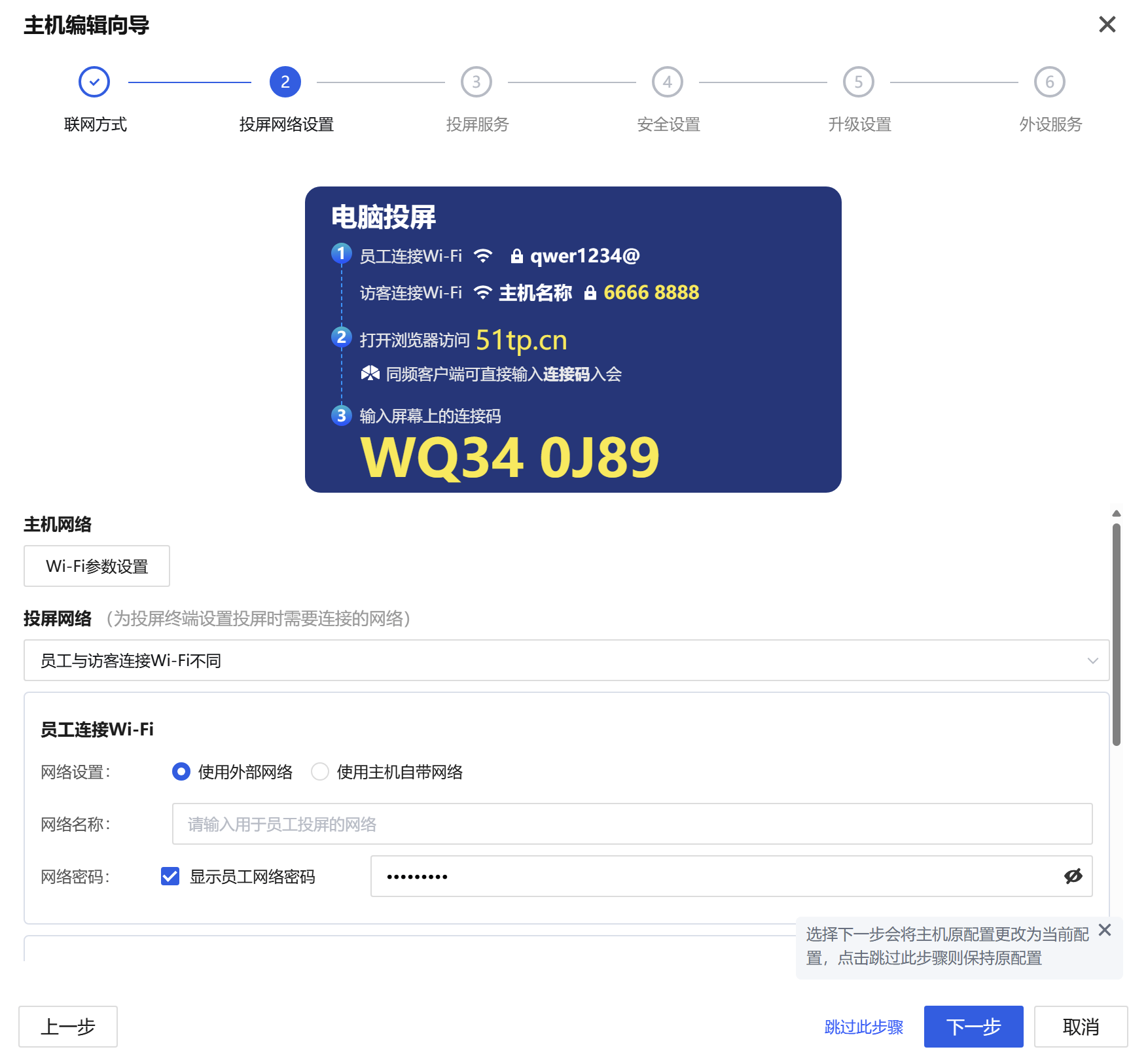
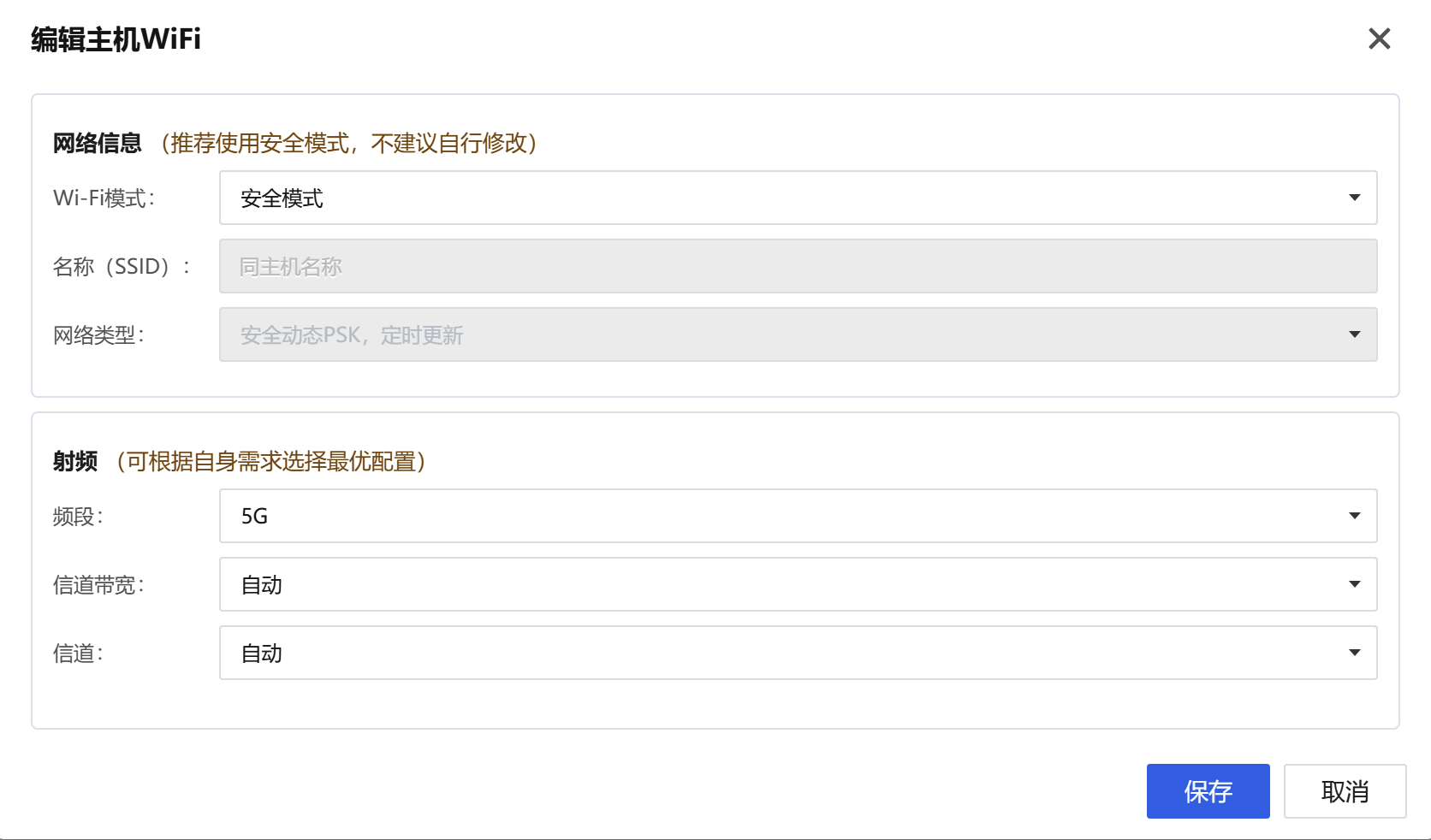
5)配置投屏服务

6)点击下一步配置安全设置
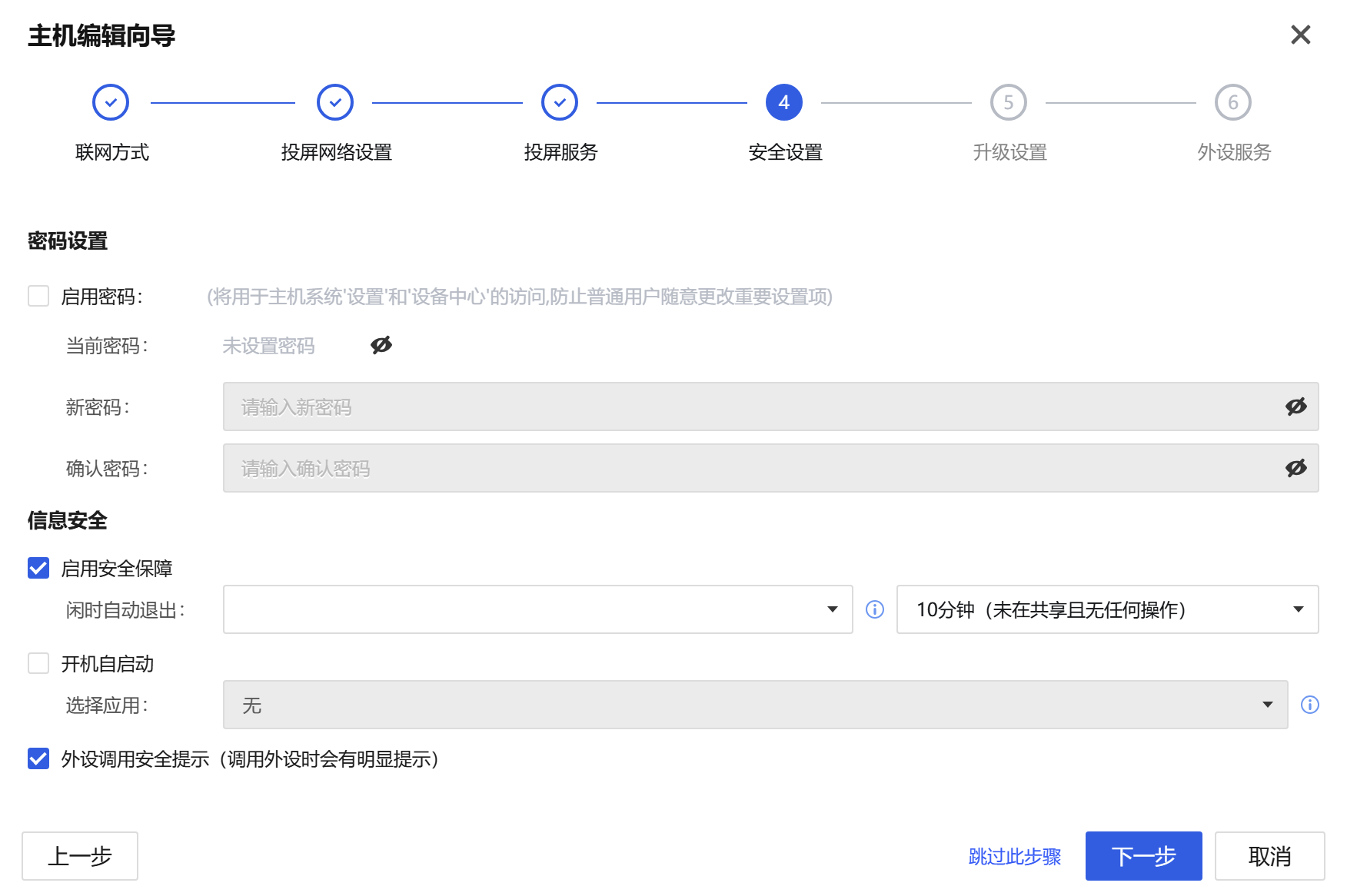
7)点击下一步配置升级设置和外设服务,完成设备新增与开局
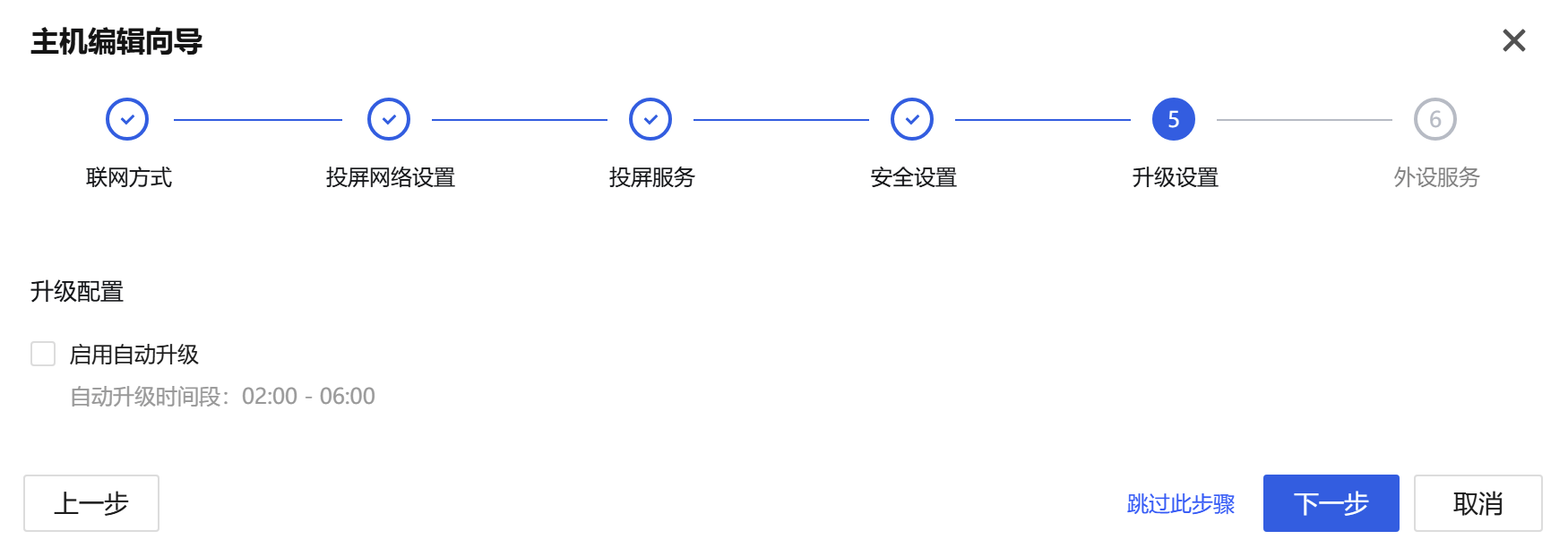
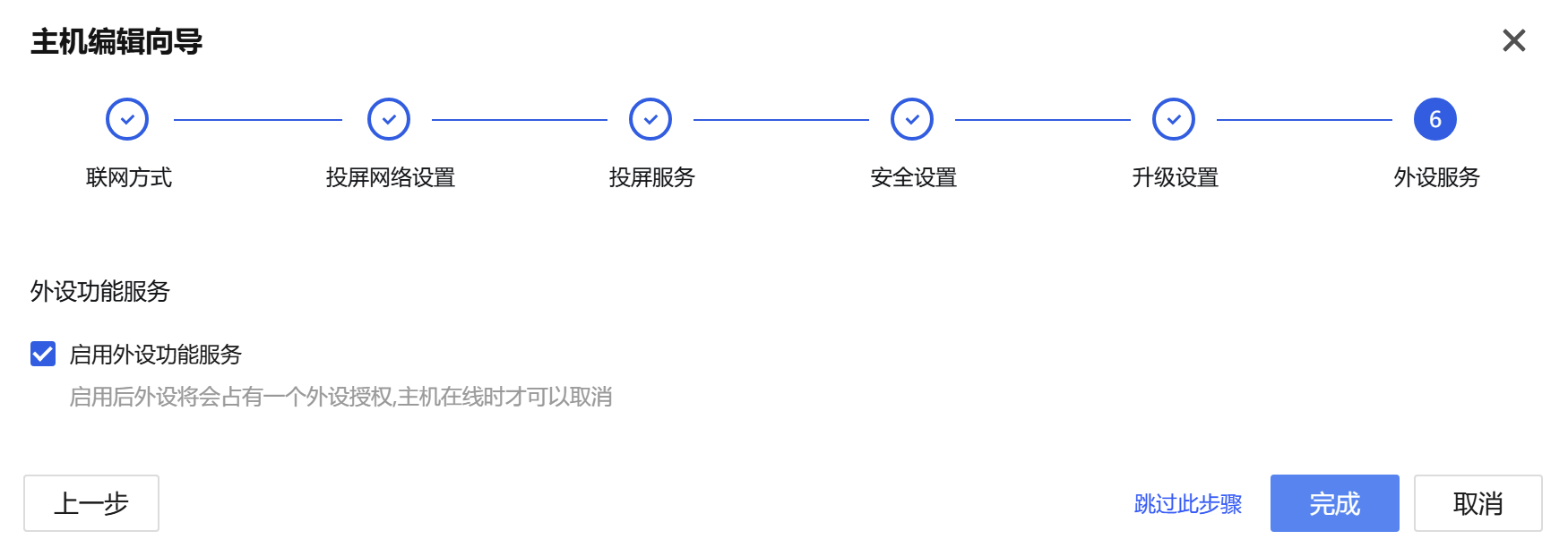
4.3.2 Excel导入设备并完成快速开局
功能:当有大量会议主机需要添加进项目时,可以使用Excel导入更方便快捷
1)在设备管理页面,点击新增。
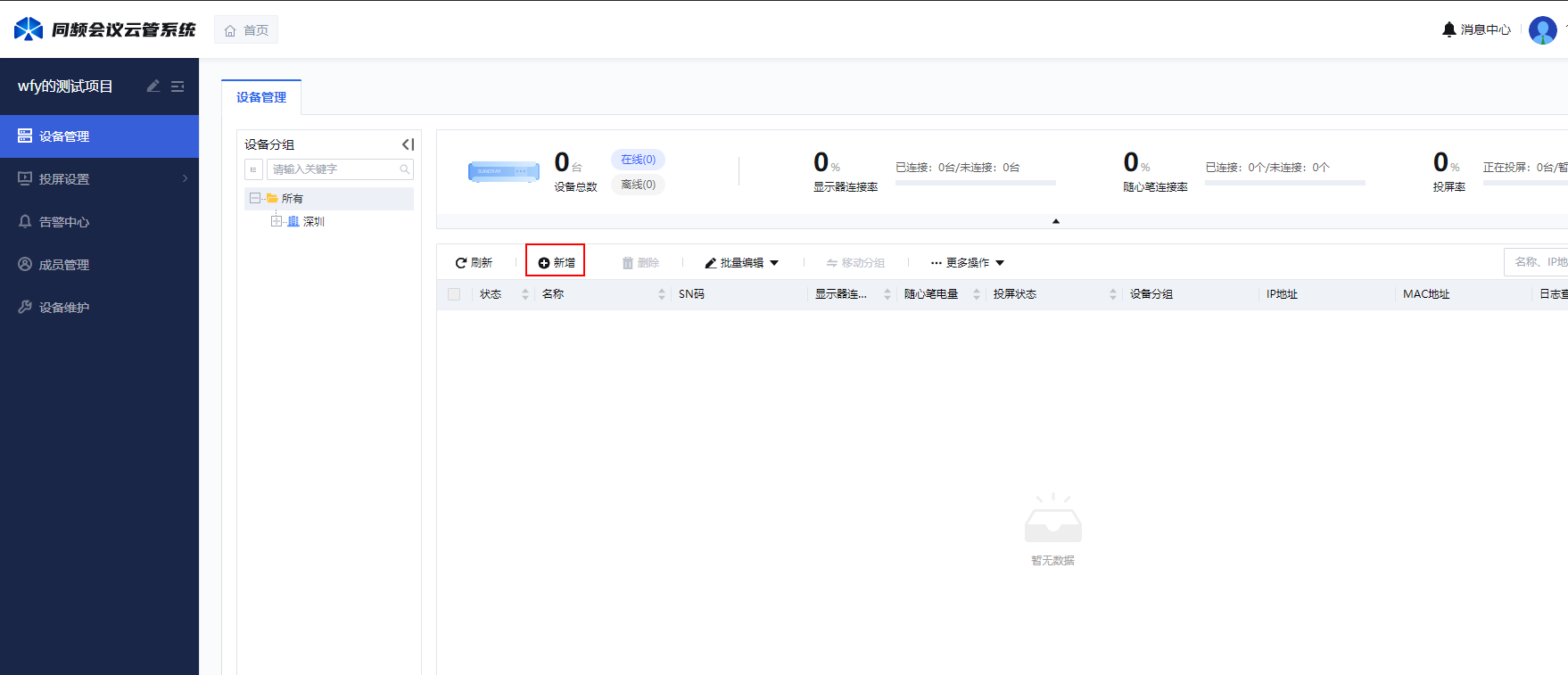
2)点击Excel导入。
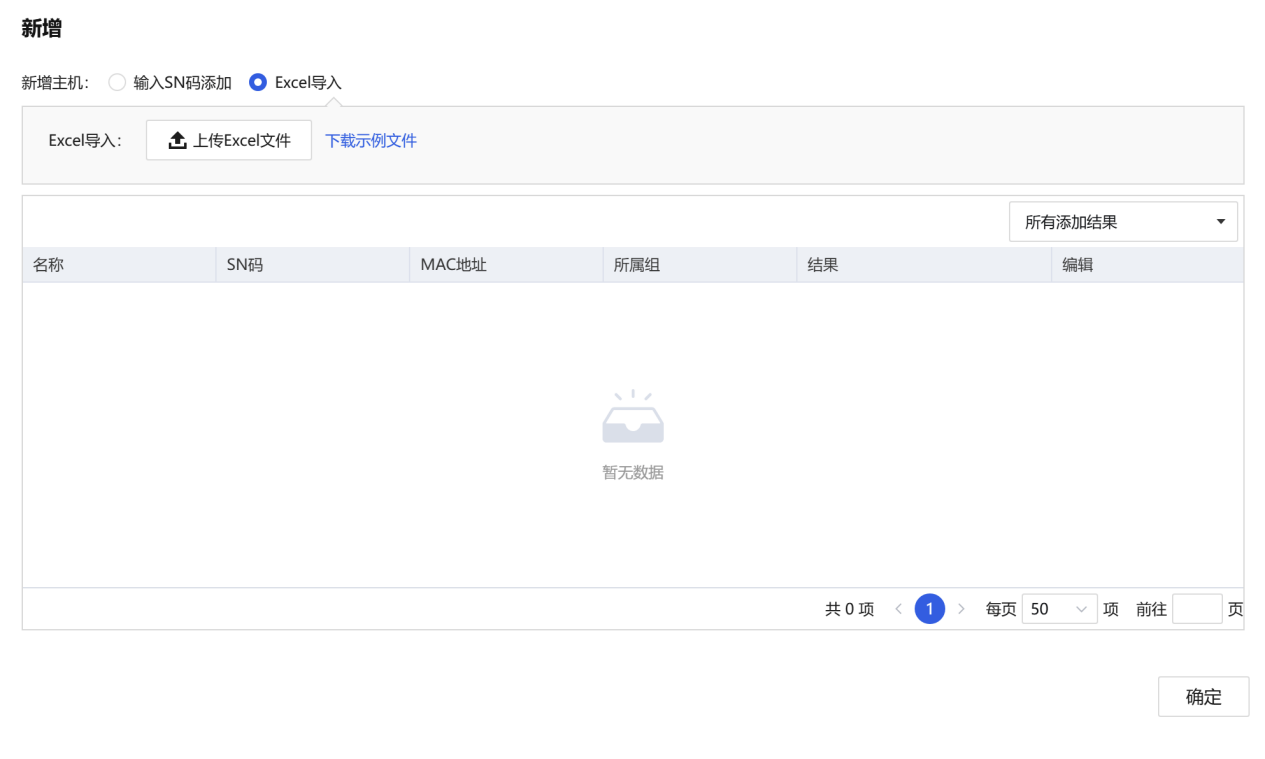
3)首次使用该方法请先下载示例文件进行信息填写。
4)根据文件提示填写完信息后,点击“上传Excel文件”选择你的文件,点击“打开”。
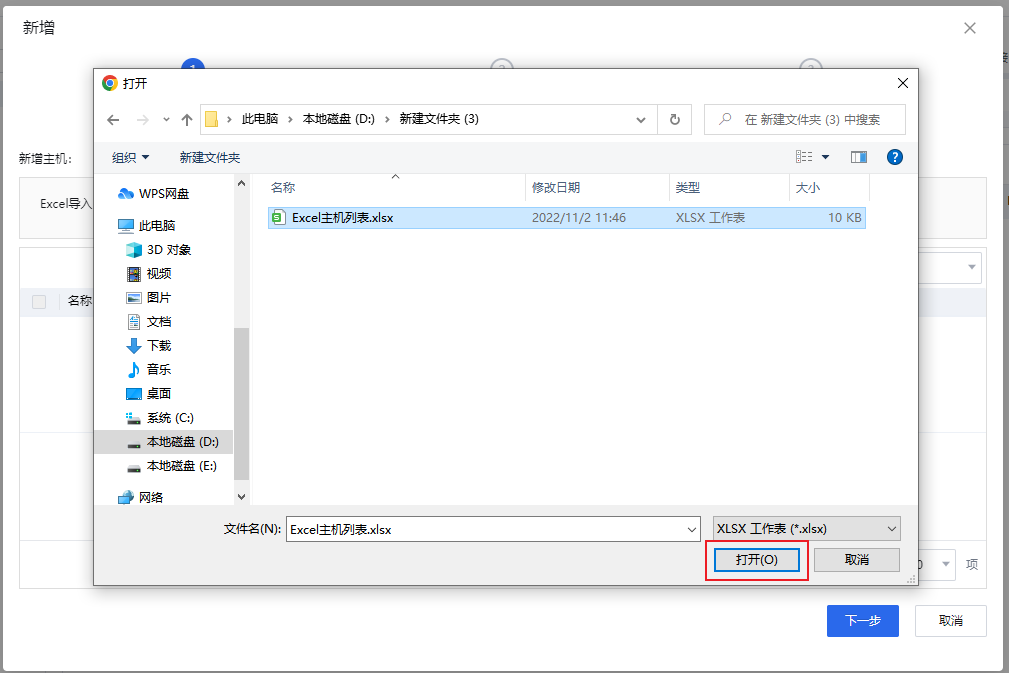
5)查看主机是否添加成功(成功失败会有提示)下拉框可以进行成功失败过滤如下图。
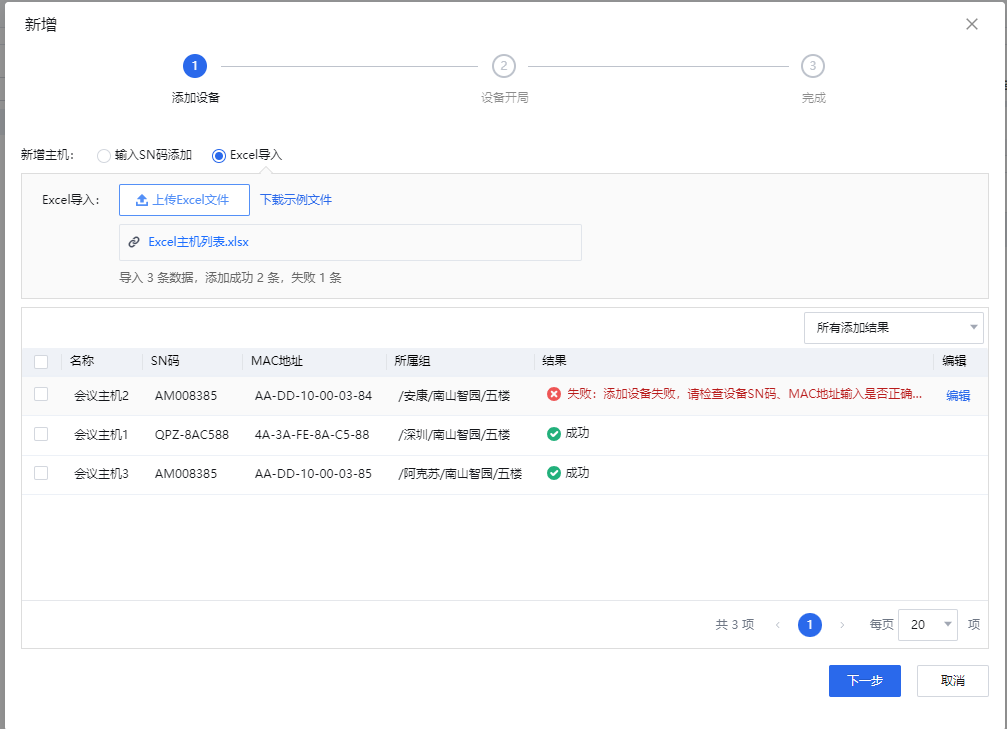
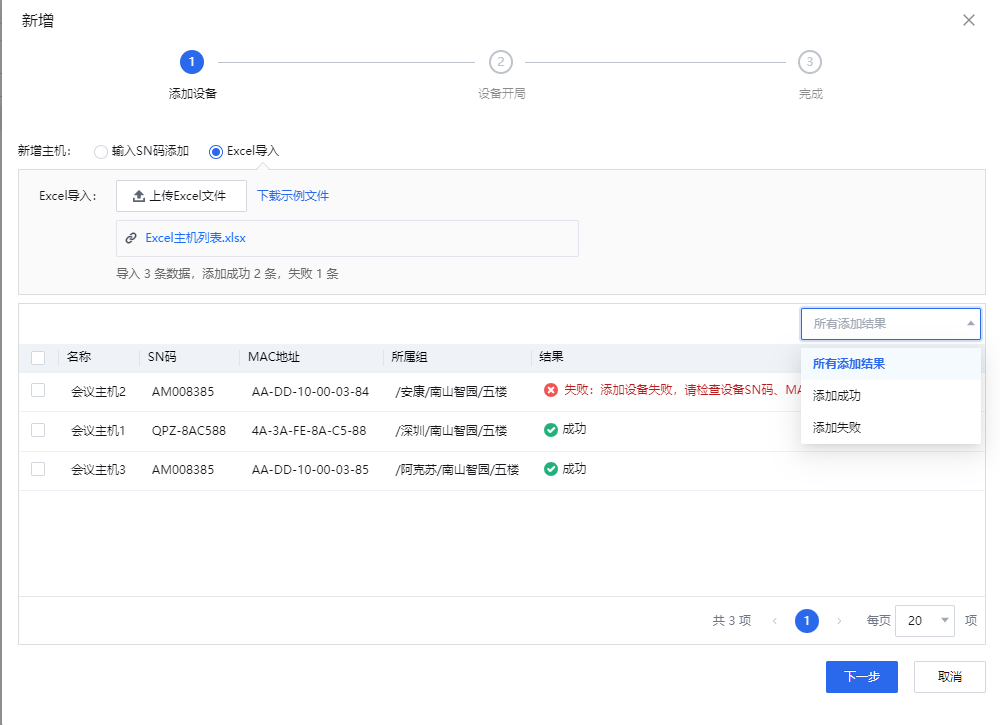
6)如有添加失败的设备,点击编辑根据错误原因进行修改,如无点击下一步。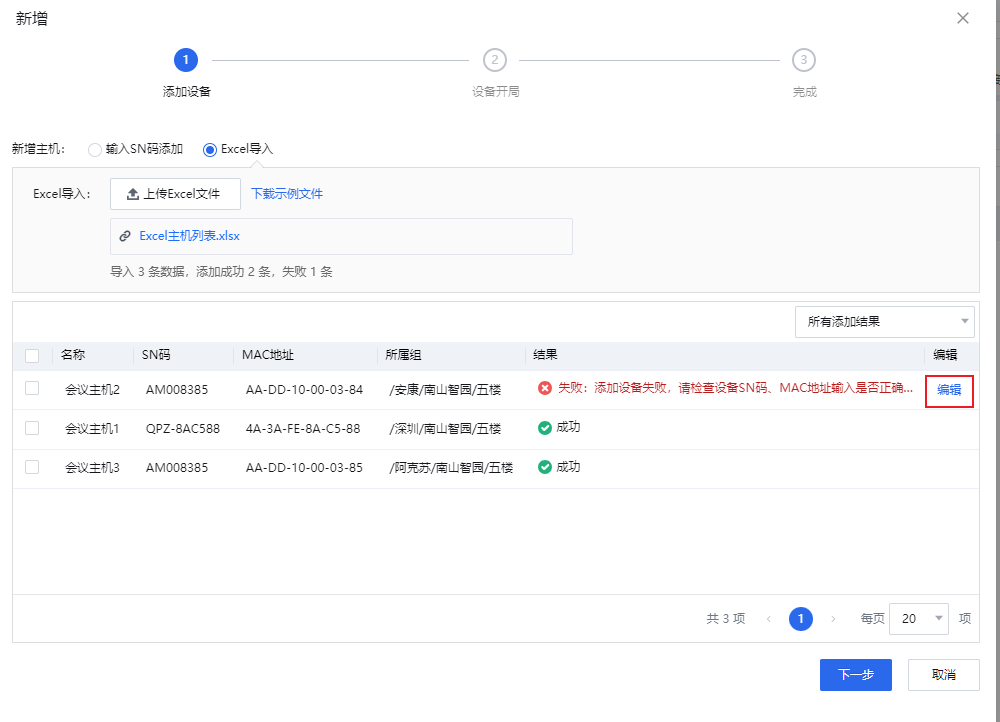
7)设置上联网络。
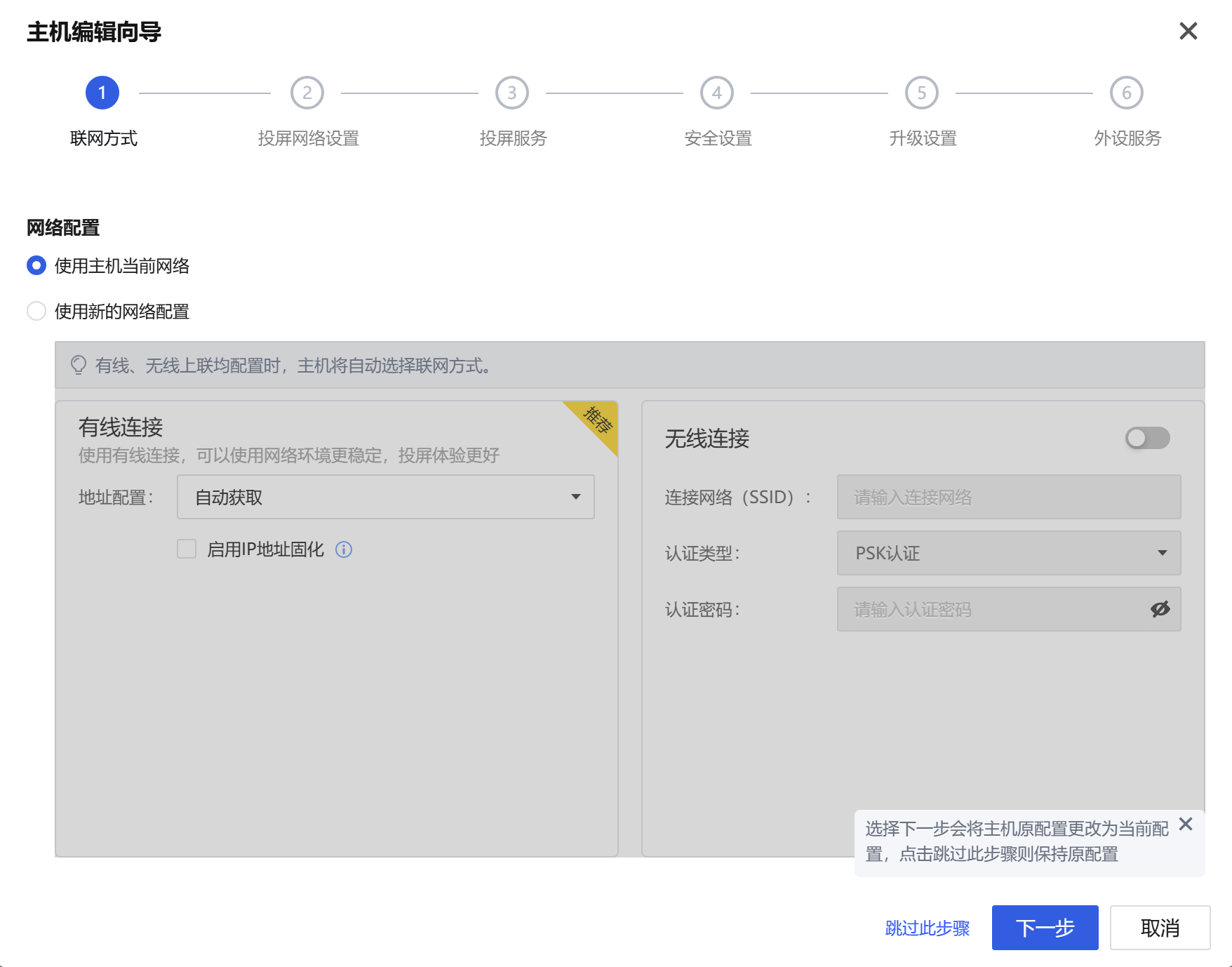
8)投屏网络设置和WiFi参数设置(网络类型有psk认证、企业认证、开放式)
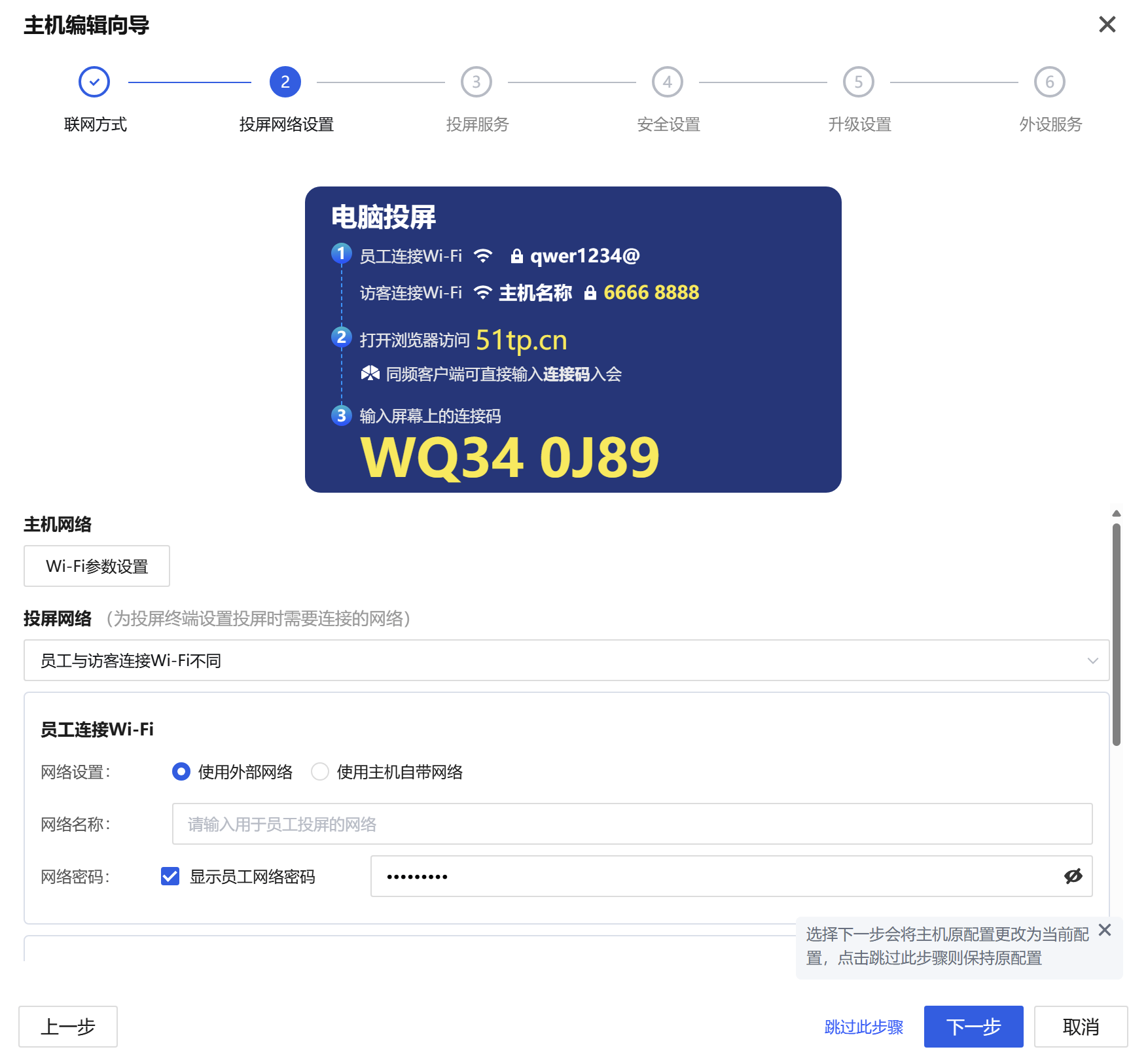
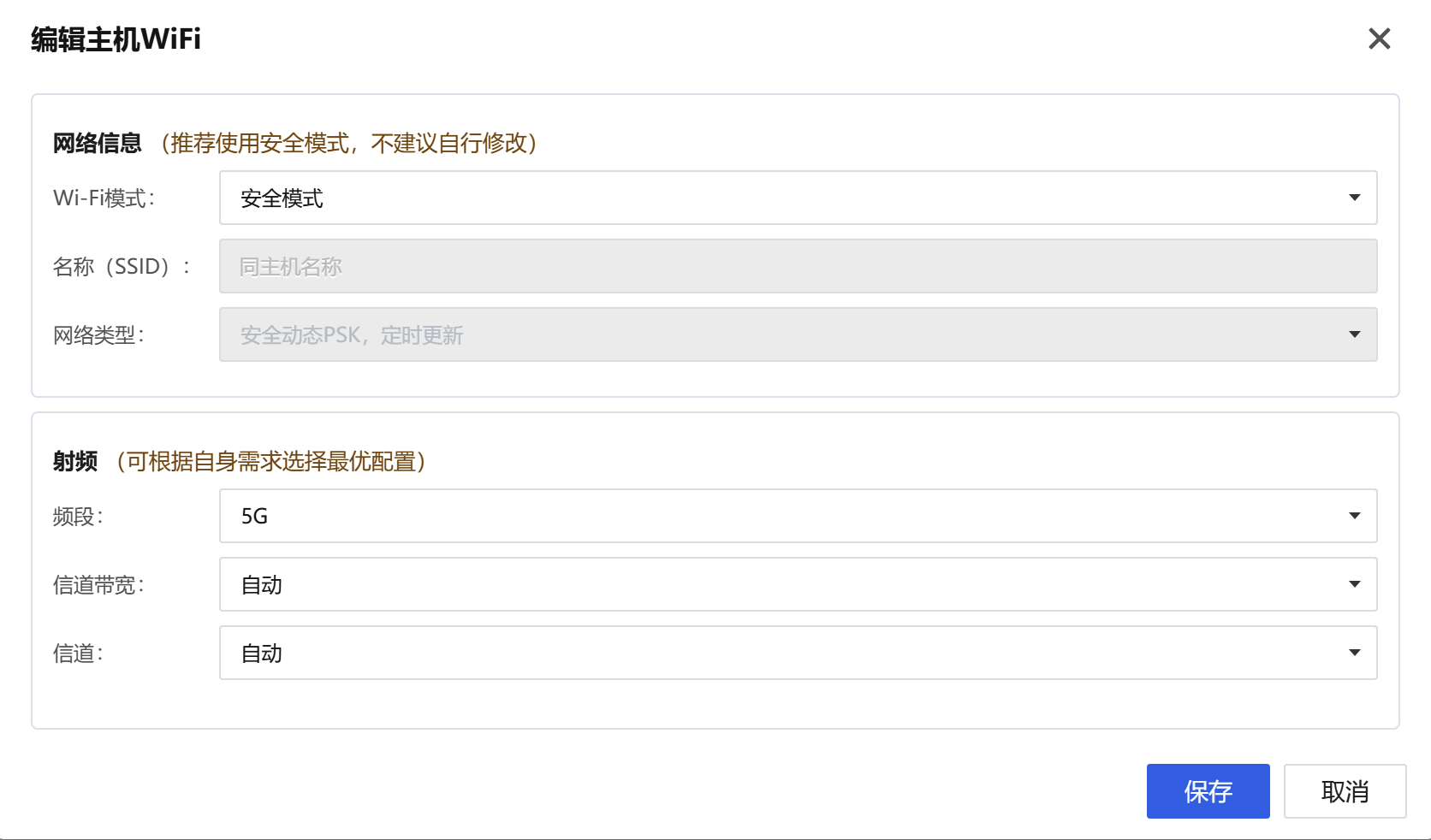
9)配置投屏服务

10)点击下一步配置安全设置
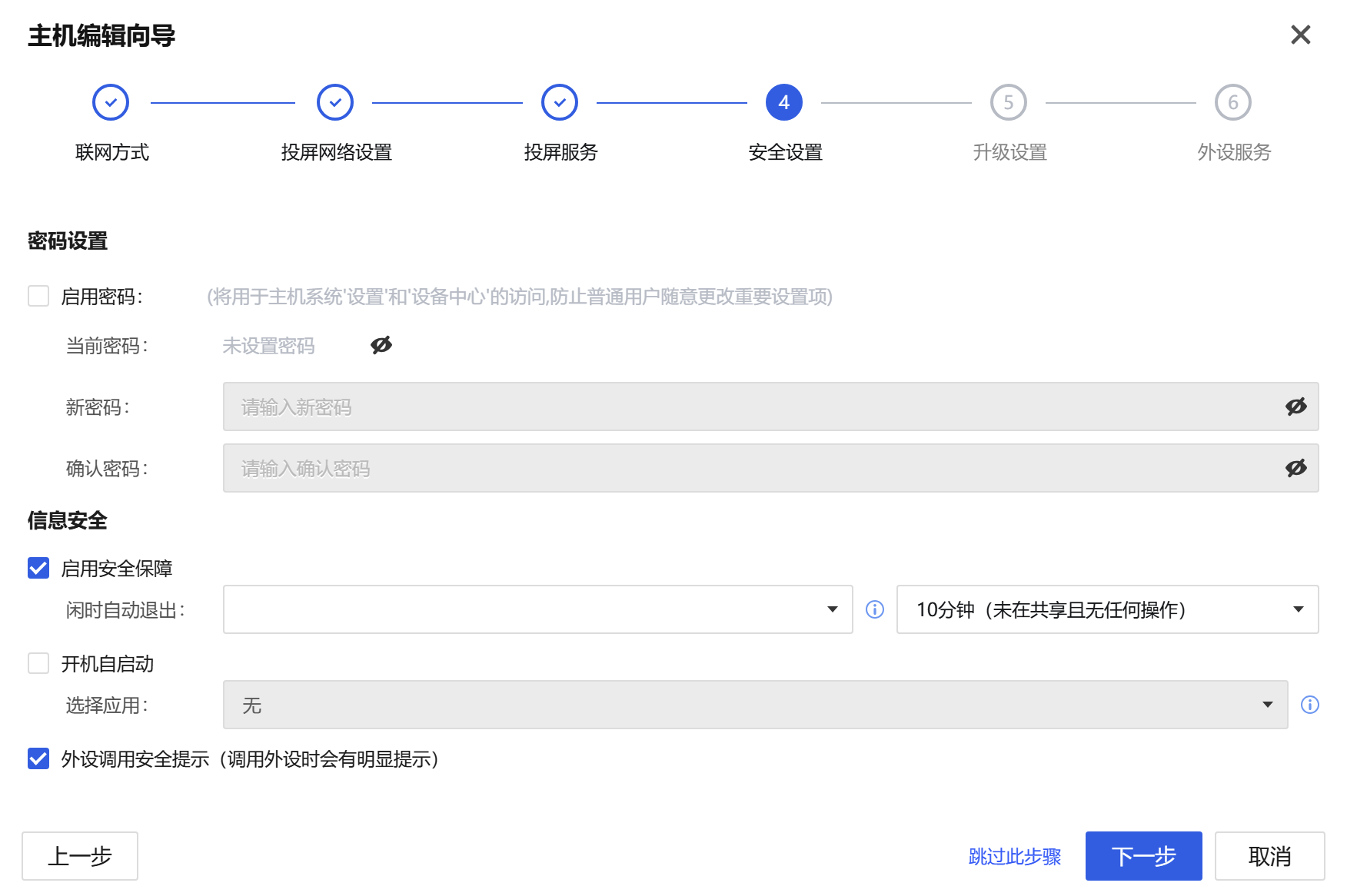
11)点击下一步配置升级设置和外设服务,完成设备新增与开局
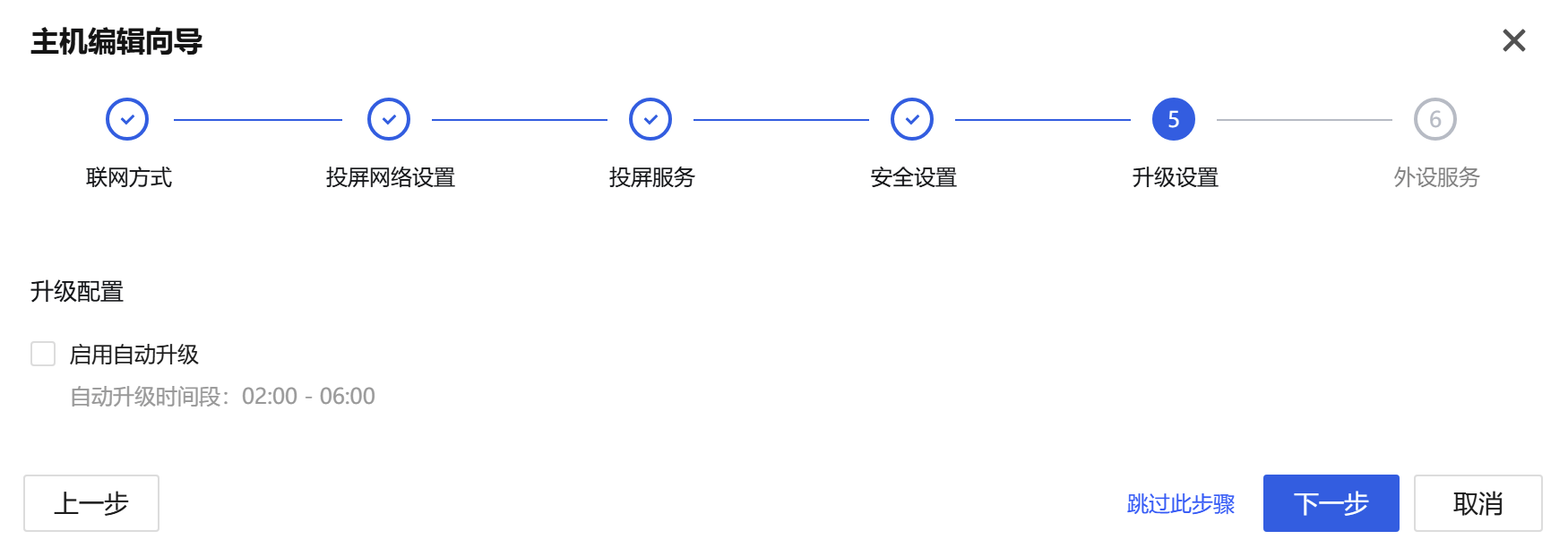
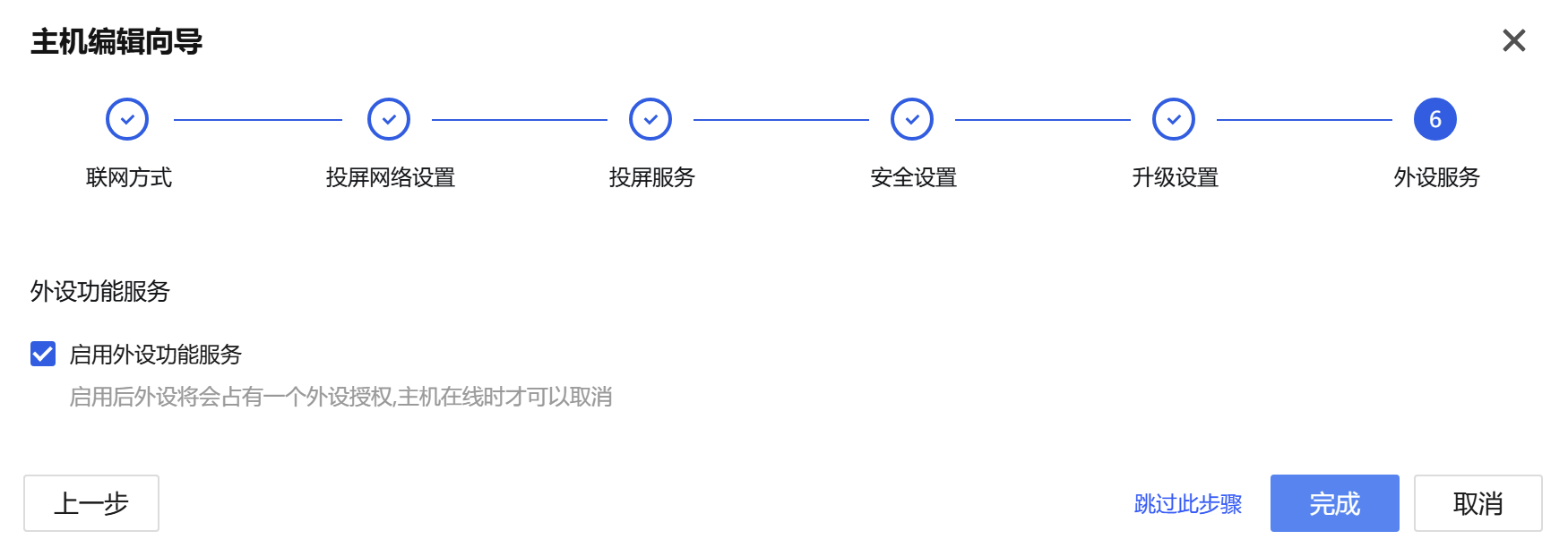
4.4 会议主机状态显示
功能:能直观查看会议主机的名称、状态、IP、SN等信息,从而方便管理员及时获取和处置异常主机。
4.4.1图表统计显示
能查看在线、离线,显示器连接情况、飞鼠连接情况、投屏情况
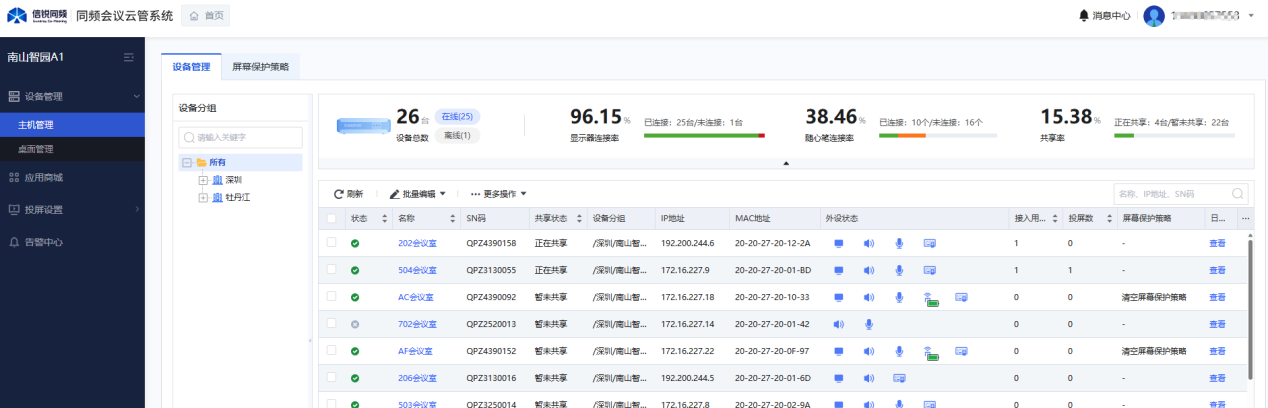
4.4.2主机状态、信息栏

a、状态项的图标属性如下图
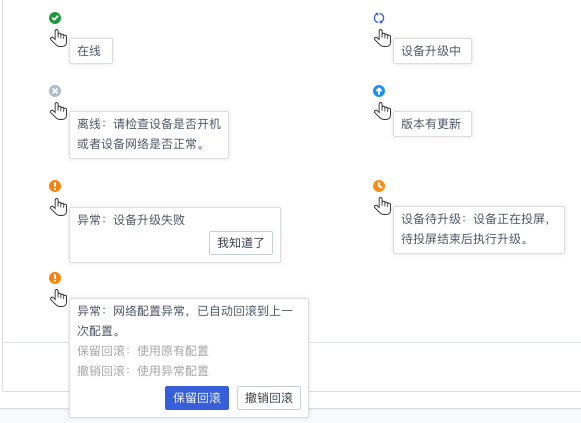
b、外设状态图标显示
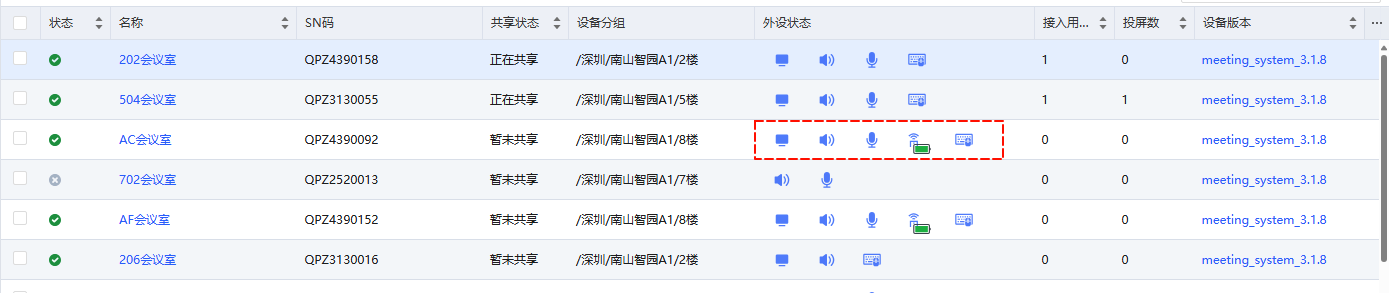
c、设备版本信息展示:含投屏应用版本、随心笔固件版本、系统固件版本。
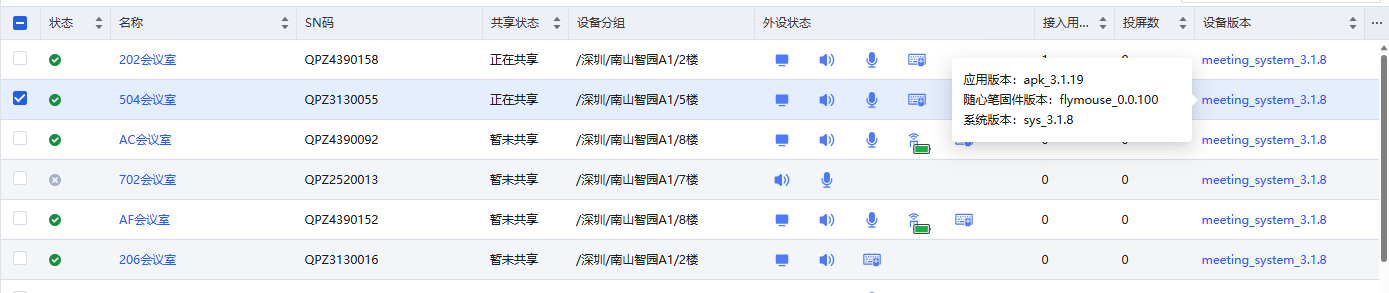
4.5 删除设备
功能:删除不需要的设备
4.5.1删除单个设备
1)选中需要删除的设备进行删除
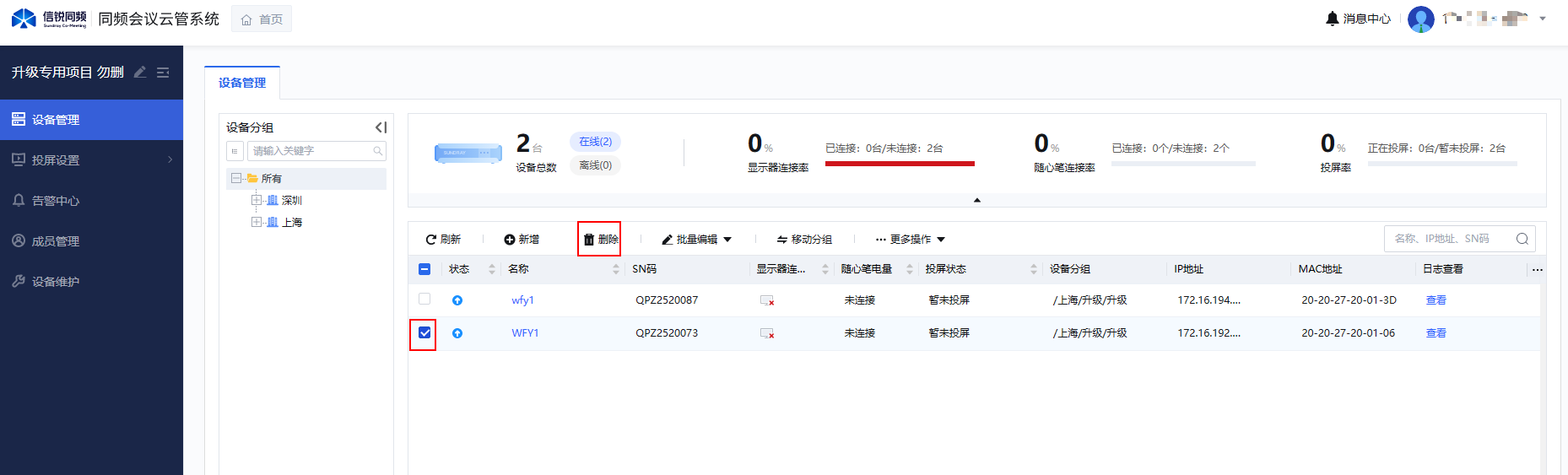
2)点击确定,删除设备。
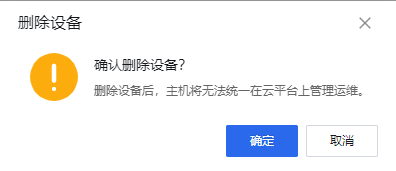
4.5.2批量删除设备
1)勾选如图所示位置栏。(如果存在多页设备需要删除,请点击“勾选所有页”)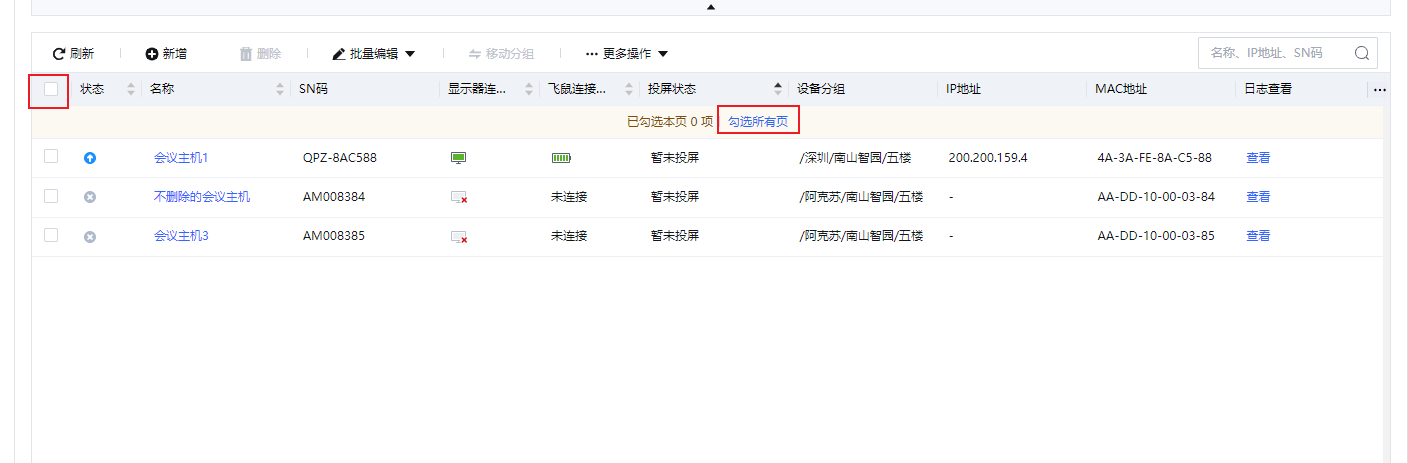
2)如果其中有你不想删除的设备,请点击对应设备前的蓝色勾选框,取消对其的选中。
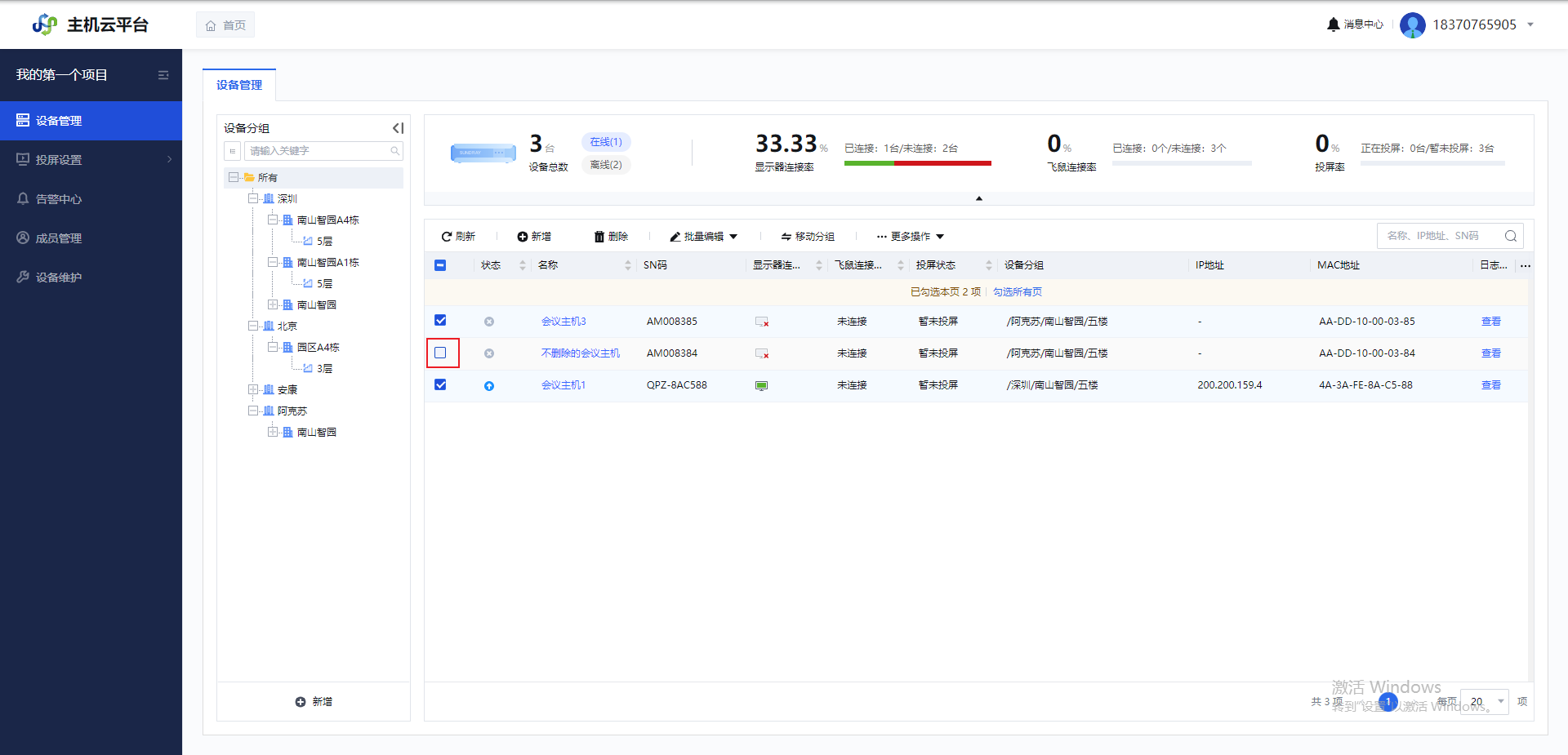
3)点击删除
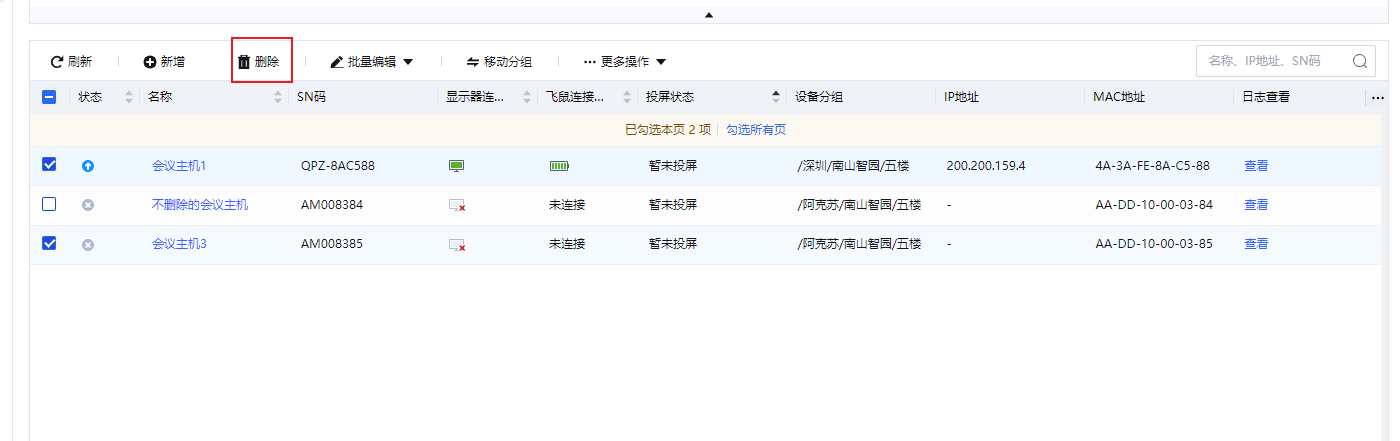
4)点击确定,删除设备。
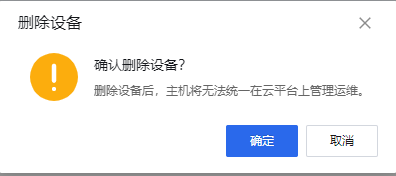
4.6 编辑设备
功能:支持单个、批量编辑
4.6.1单个设备编辑
1)点击想要编辑的设备名称。
2)编辑想要修改的配置(联网方式、投屏网络配置、投屏服务、安全配置、升级配置、外设服务、信锐无线联动);
3)联网方式:配置会议主机上联网络(有线上联、无线上联);注意:融合款会议一体机(SI-WM20)不支持配置无线上联,且已上线无线控制器的融合款会议一体机(SI-WM20),有线上联网络需在无线控制器上配置;
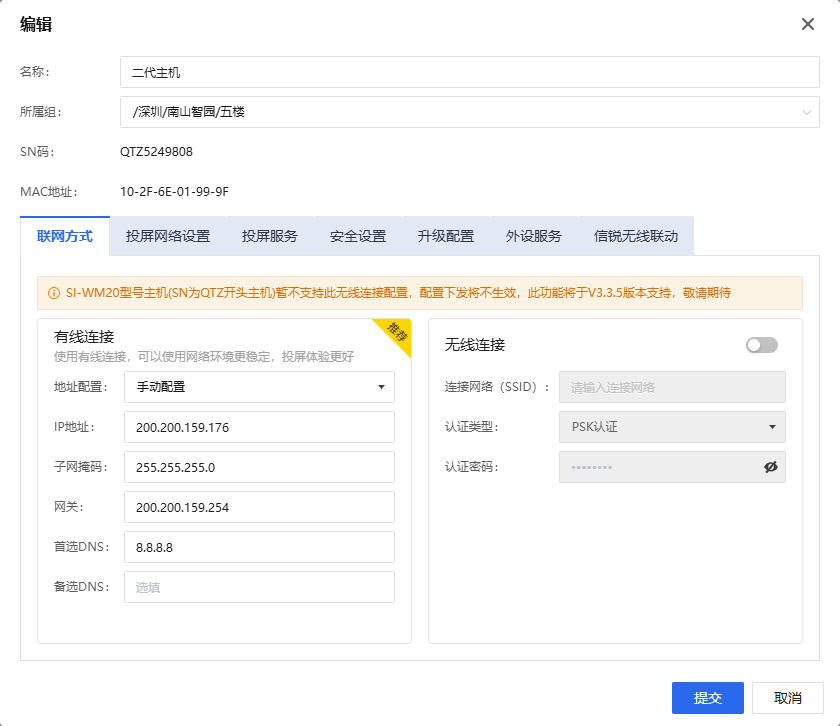
4)配置会议主机投屏网络设置和Wi-Fi热点
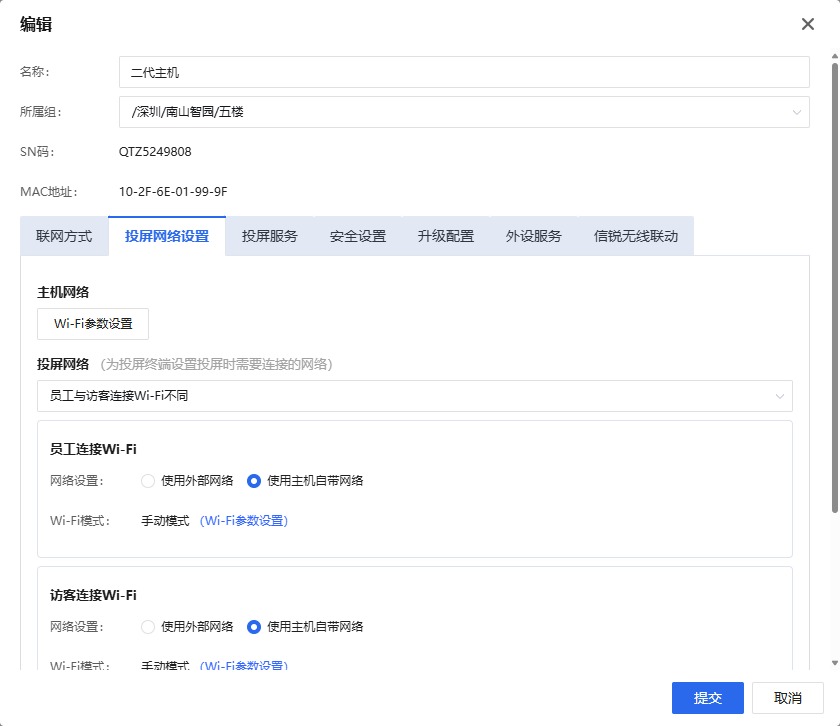
配置员工与访客相同
功能:支持配置显示主机自带网络和显示外部网络。
其中,配置【使用主机自带网络】时,主页会直接显示主机WiFi热点名称及网络密码;
配置【使用外部网络】时需要输入【网络名称】及【网络密码】,以提供展示信息展示到主机主页。
配置员工与访客不同
功能:配置员工与访客不同时,需要分别配置员工连接WiFi的信息和访客连接WiFi信息。
员工连接WiFi:可配置使用自带网络和外部网络。
访客连接WiFi:可配置使用自带网络和外部网络。
应急网络配置
功能:当应急投屏网络开启时,主机智能策略感知主机上联网络不通情况下,为了保证用户能正常接入投屏,会在主页自动展示应急网络信息,即:主机WiFi热点和网络密码;以确保用户能正常使用投屏功能;
说明:当员工或访客网络已引用主机自带网络时,无需开启该功能
对Wi-Fi热点进行信道调优:
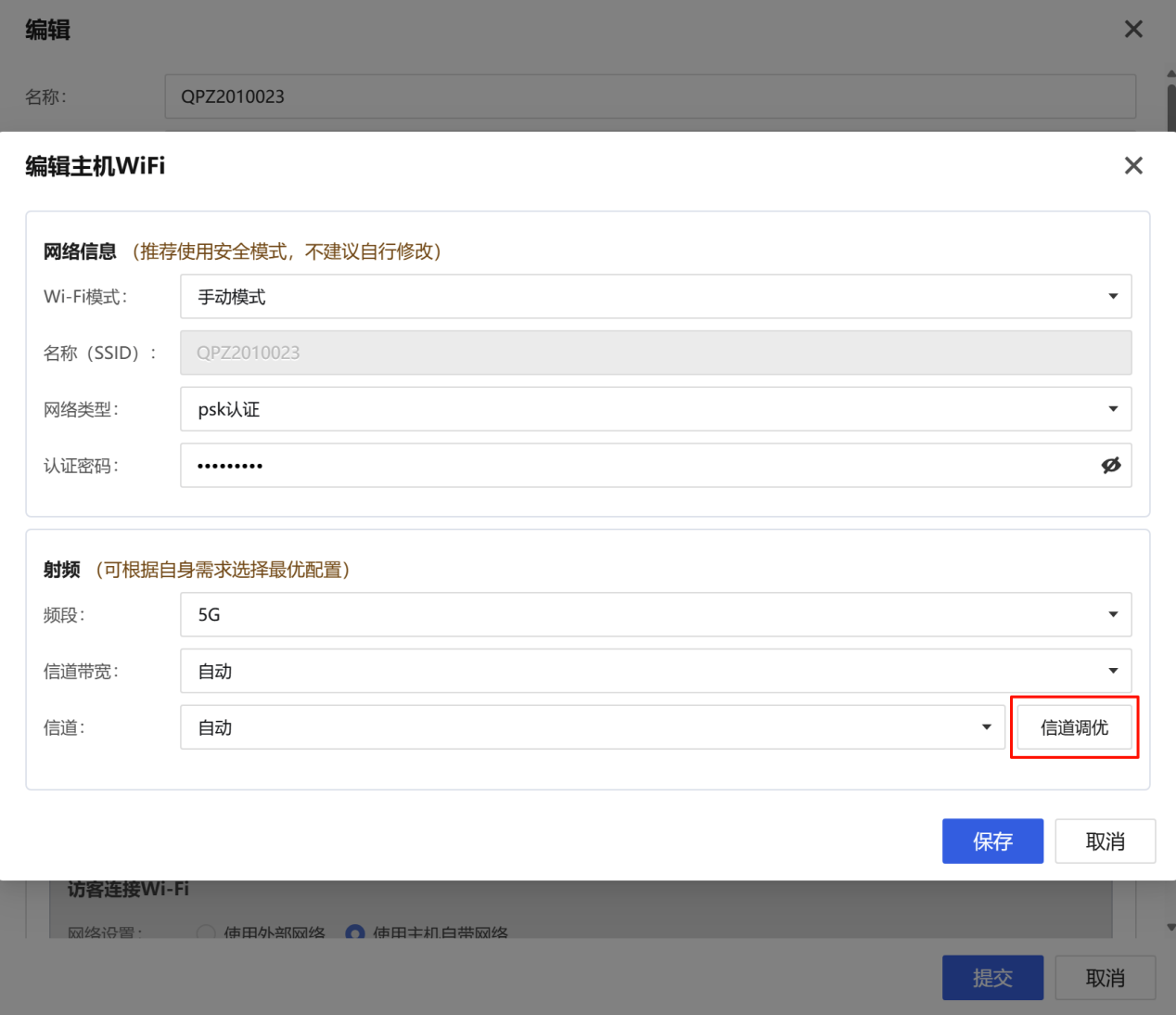
备注:
当投屏WiFi传输信道值设置为自动时,主机会根据当前环境自动选择最佳信道;当投屏WiFi传输信道值设置为某个可选固定值(热点频段为2.4g时,可选信道值为1~11;为5g时,可选信道值为36、40、44、48、149、153、157、161、165),投屏WiFi传输信道值会变更为当前设置的信道值【注:投屏WiFi信道值不能与Wifi Direct信道处于同一频段,这里的频段指5.2g(36、40、44、48)与5.8g(149、153、157、161、165),否则会提示信道冲突】。
5)配置主机投屏服务:
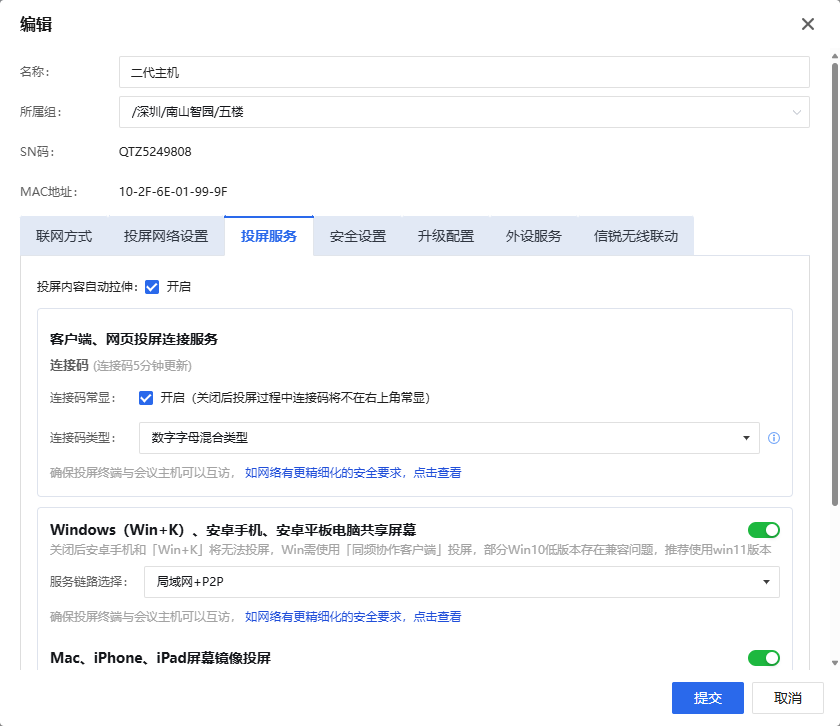
投屏内容自动拉伸:sys 3.2.12及以上版本支持,用于投屏终端和显示设备分辨率不一致场景
连接码常显:关闭后投屏过程中连接码将不在右上角常显(连接码5分钟定期更新)
连接码类型:sys 3.2.12及以上版本支持,会议主机上联网络必须是私有IP地址才能生成纯数字连接码,否则开了纯数字连接码也无效(私有网段地址:10.0.0.0-10.255.255.255、172.16.0.0-172.31.255.255、192.168.0.0-192.168.255.255)
PIN码连接:sys 3.2.8及以上版本支持,开启后windows的「Win+K」、苹果设备(Mac、iPhone、iPad)的屏幕镜像、安卓设备的无线投屏需要输入PIN码,保障投屏安全
投屏默认置顶:sys 3.2.12及以上版本支持,开启后windows的「Win+K」、苹果设备(Mac、iPhone、iPad)的屏幕镜像、安卓设备的无线投屏、投屏器方式投屏成功时会默认置顶分享内容
6)安全设置:
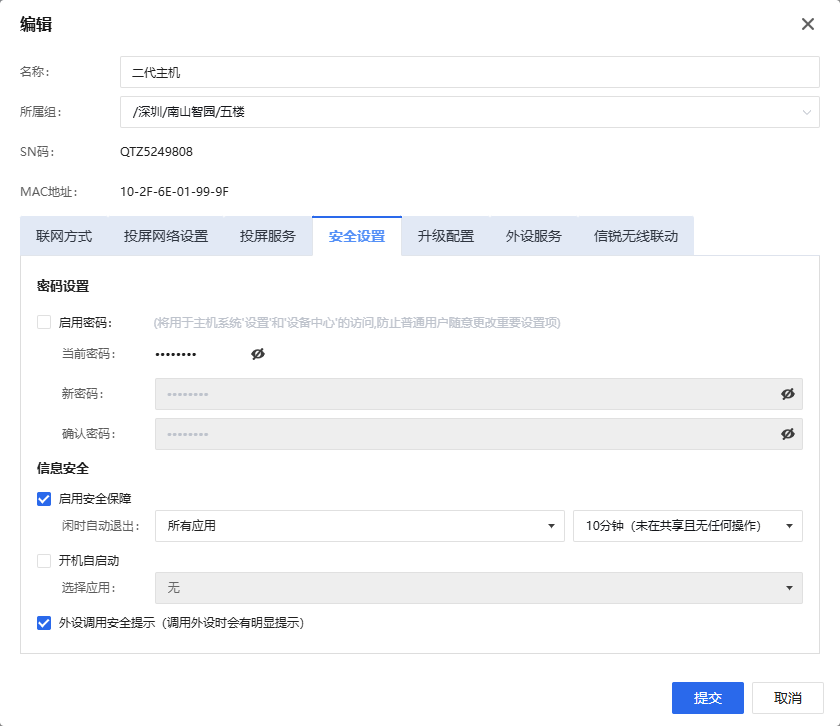
a.密码设置:可查看主机当前密码,及配置主机的新密码。将用于主机系统设置和设备中心的访问,防止普通用户随意更改重要设置项(密码也用于小程序登录主机、adb进入主机后台)
b.闲时自动退出:主机打开应用后,若在设定时间内未在共享且无任何操作,会退出应用
c.开机自启动:第三方会议室软件使用,设置后主机开机后立即进入该应用,支持腾讯会议Rooms、飞书会议室、钉钉会议室
d.外设调用安全提示:会议中若有人调用外设设备,主机右下角会有窗框进行安全提示
7)配置自动升级策略:勾选后,如云平台有设备可升级的包,则次日凌晨2-6点会自动下发升级任务。
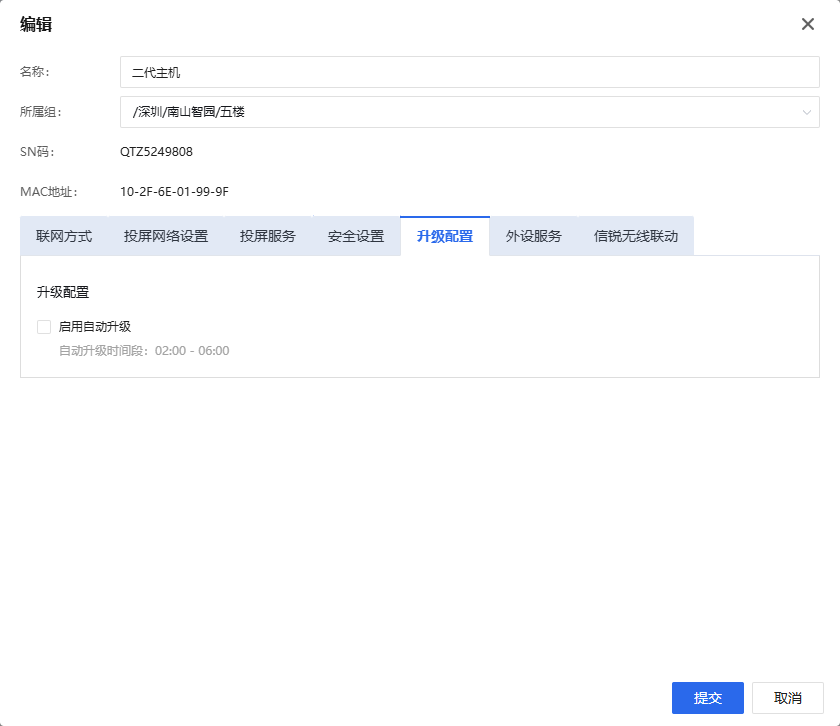
8)配置会议主机外设功能服务:开启外设功能服务后,对应的会议主机才能使用外设功能。
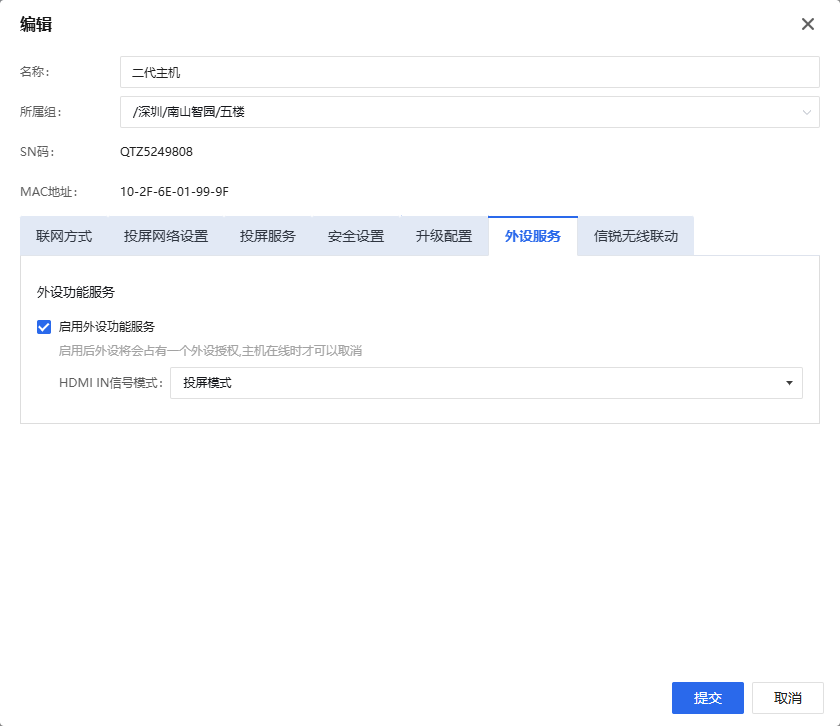
9)配置信锐无线联动功能:
a)融合款会议一体机(SI-WM20)支持配置上线指定无线控制器,会议主机(SI-WM05/SI-WM10)不支持;
b)开启AirPlay投屏代理服务(mDNS),开启后,由指定控制器作为mDNS代理,配置后支持跨三层发现投屏主机;本功能需完成联动配置;
c)开启信锐基于位置的漫游引导服务,绑定漫游接入点(会议主机(SI-WM05/SI-WM10)可指定行业AP作为漫游接入点,融合款会议一体机(SI-WM20)可指定自身、其他融合款会议一体机(SI-WM20)或其他行业AP作为漫游接入点),有效提升投屏稳定性体验,本功能需完成联动配置;
d)联动配置:绑定指定控制器,配合提供Airplay投屏代理服务和漫游引导服务;
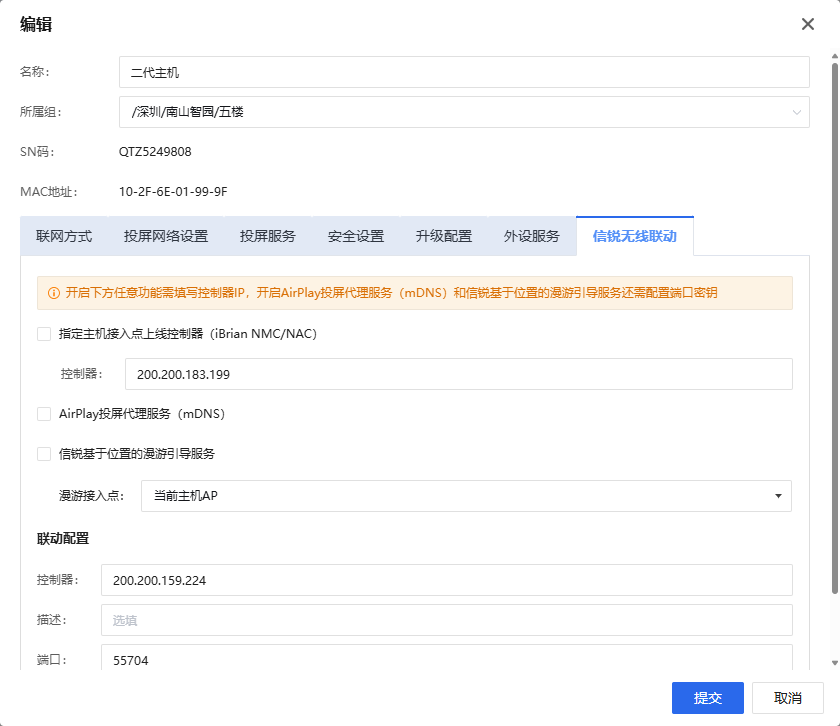
无线控制器侧相关配置,请参见本章:12、无线控制器(NAC&NMC)-会议服务配置
4.6.2设备批量编辑
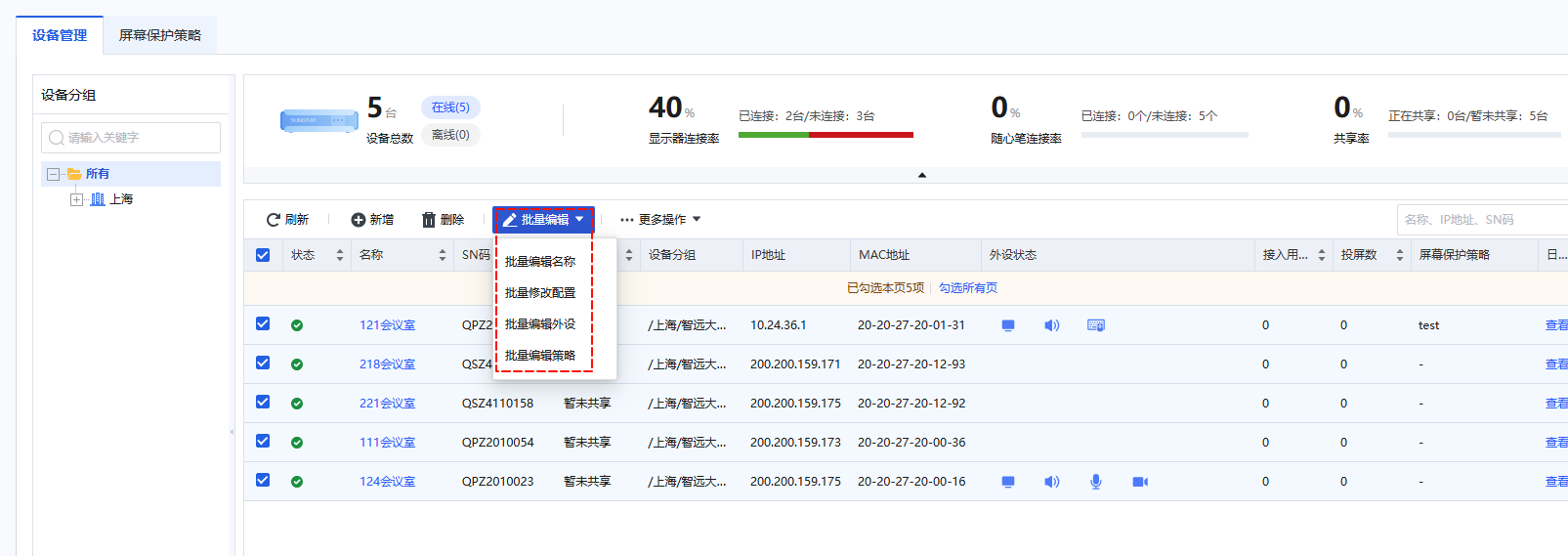
4.7 搜索设备
功能:查找你所想要寻找的设备。有两种搜索方式:1、在搜索框根据设备名称、SN码、IP地址查找。2、根据分组进行搜索。3、通过图标统计情况来进行搜索。(这三种搜索方式可以组合使用,且搜索框支持模糊搜索)
4.7.1根据分组查找设备
1)点击分组中你想查看的分组(城市、楼栋、楼层),该分组下的所有设备就会显示在其右方,如下图所示。
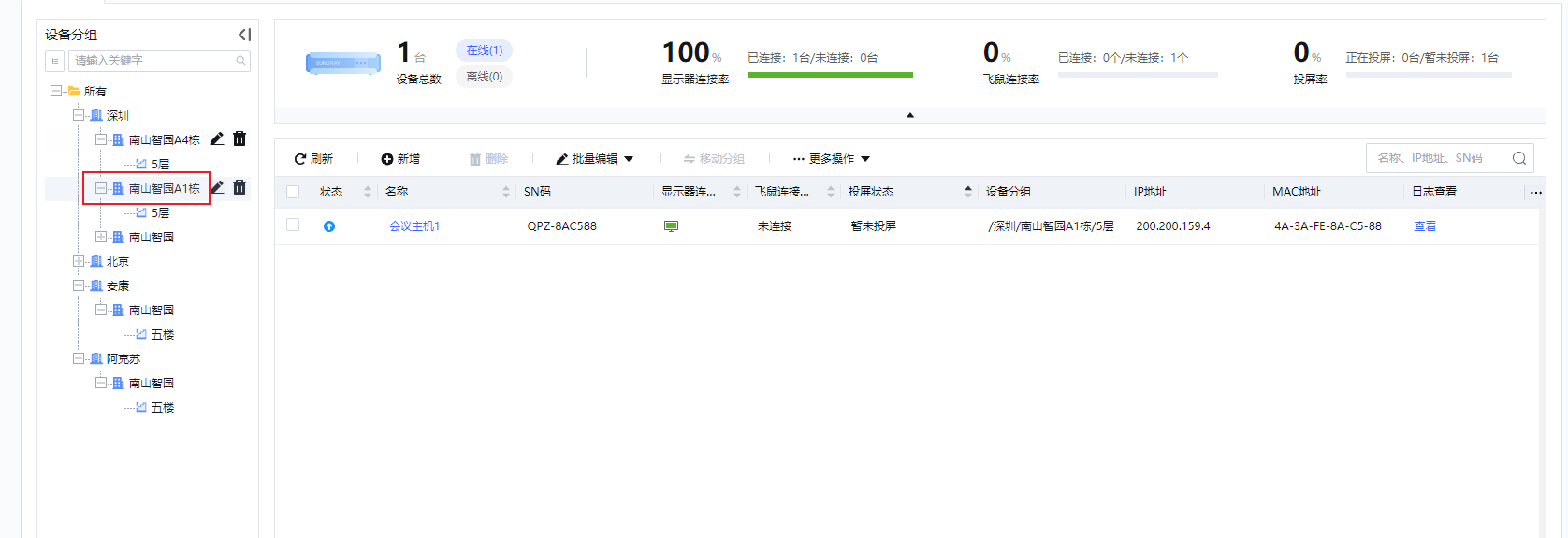
4.7.2在搜索框根据名称、IP地址、SN码查找设备
1)搜索框位置如下图。
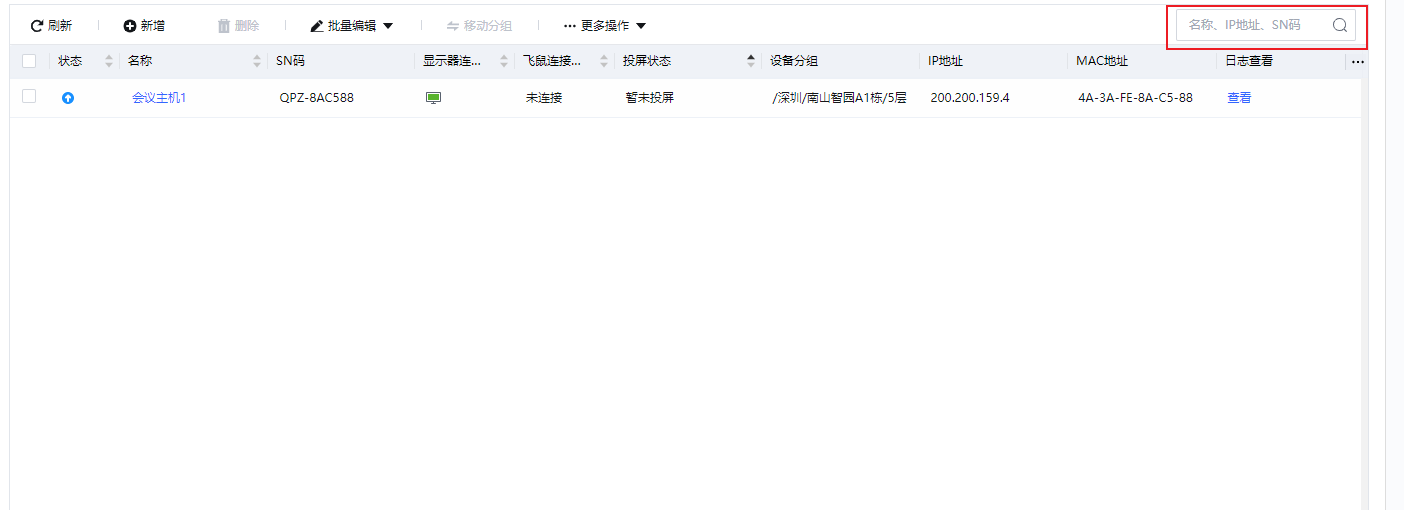
2)输入你想搜索的名称或者IP地址或者SN码,点击放大镜或者按回车键进行搜索
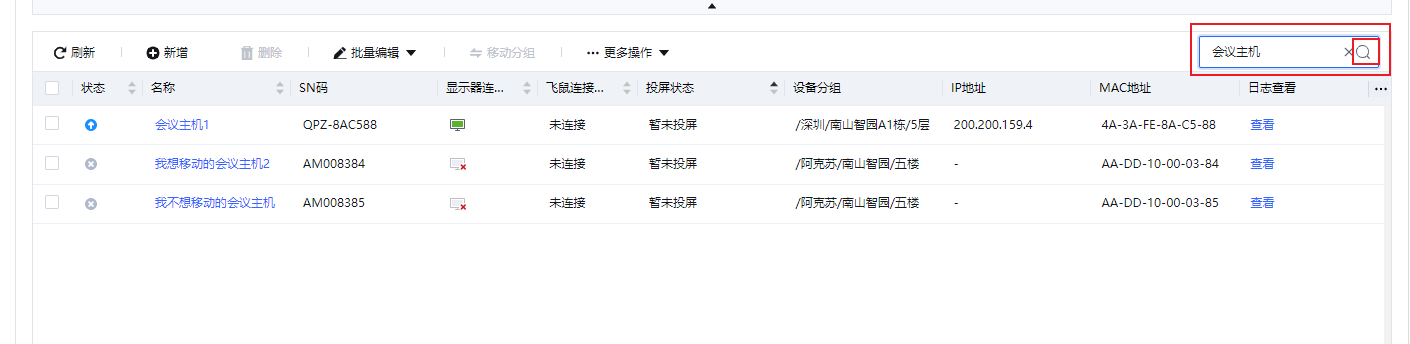
4.7.3图标状态搜索
(这搜索方式可以组合在一起使用,也可以跟上方两种方式一起使用)
1)点击“在线”或“离线”搜索处在线或者离线的会议主机;
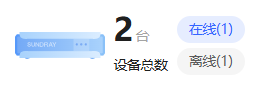
2)点击“已连接”或“未连接”搜索处在已连接显示器或未连接显示器的会议主机;
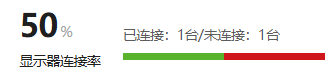
3)点击随心笔的电量范围或未连接随心笔,搜索处在相对电量范围的会议主机;
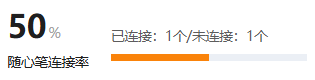
4)点击“已投屏”或者“未投屏”,搜索处在已投屏或未投屏的会议主机。
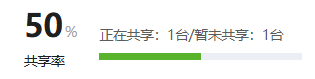
4.8 更多操作
功能:对设备进行移动分组、远程升级、重启、调试、时间设置、VDI启用与禁用。
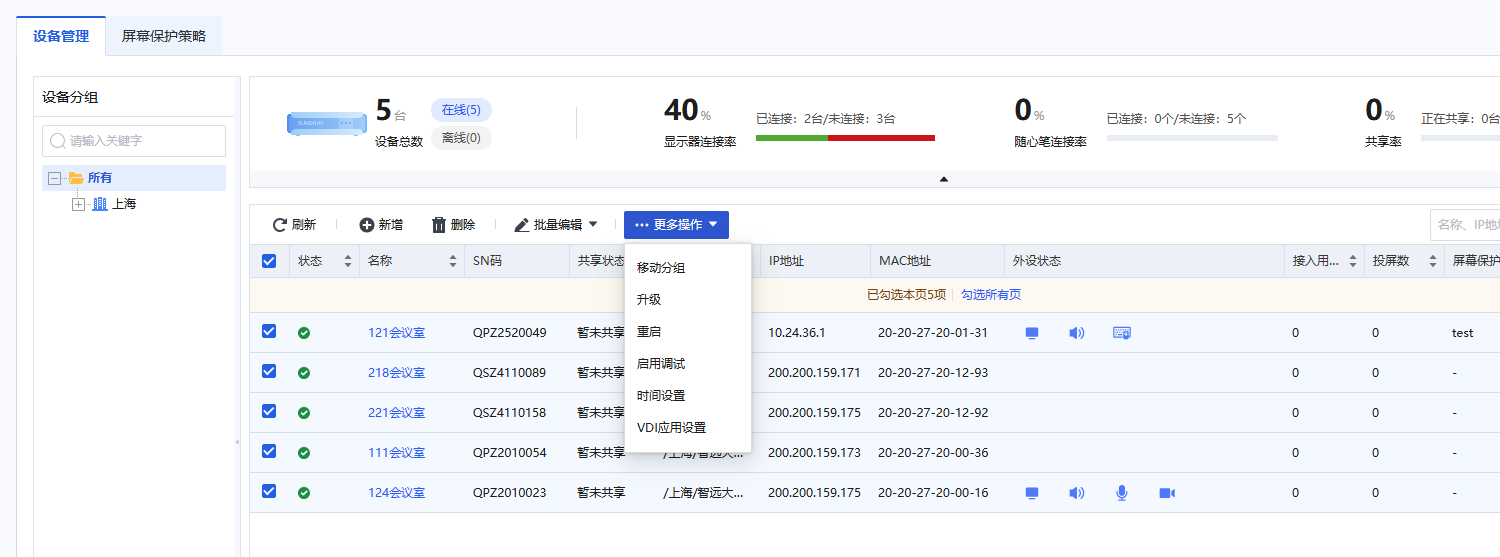
4.8.1单个设备移动分组
方式一:
1)勾选需要移动的设备左侧勾选框,然后点击“更多操作”中的移动分组选项,如下图所示。
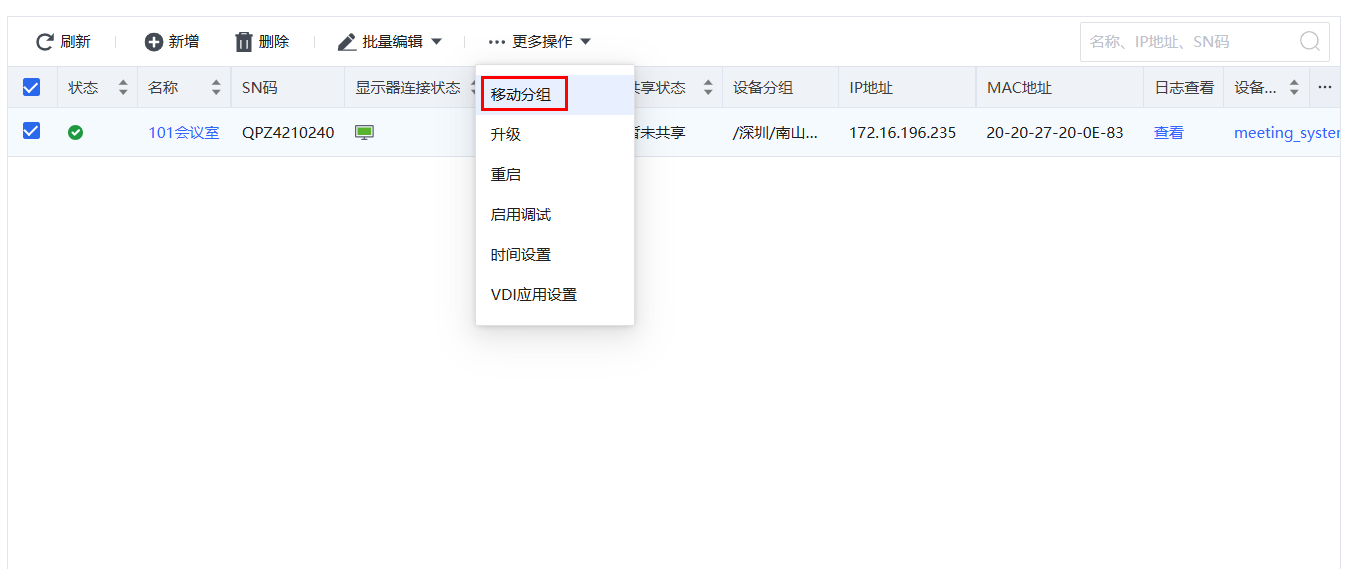
2)选择你要移动到的位置,点击确定,完成移动。
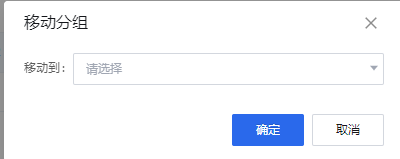
方式二:
1)在编辑主机时移动分组,点击你想移动的设备名称。
2)在如下图所属位置,修改主机位置。
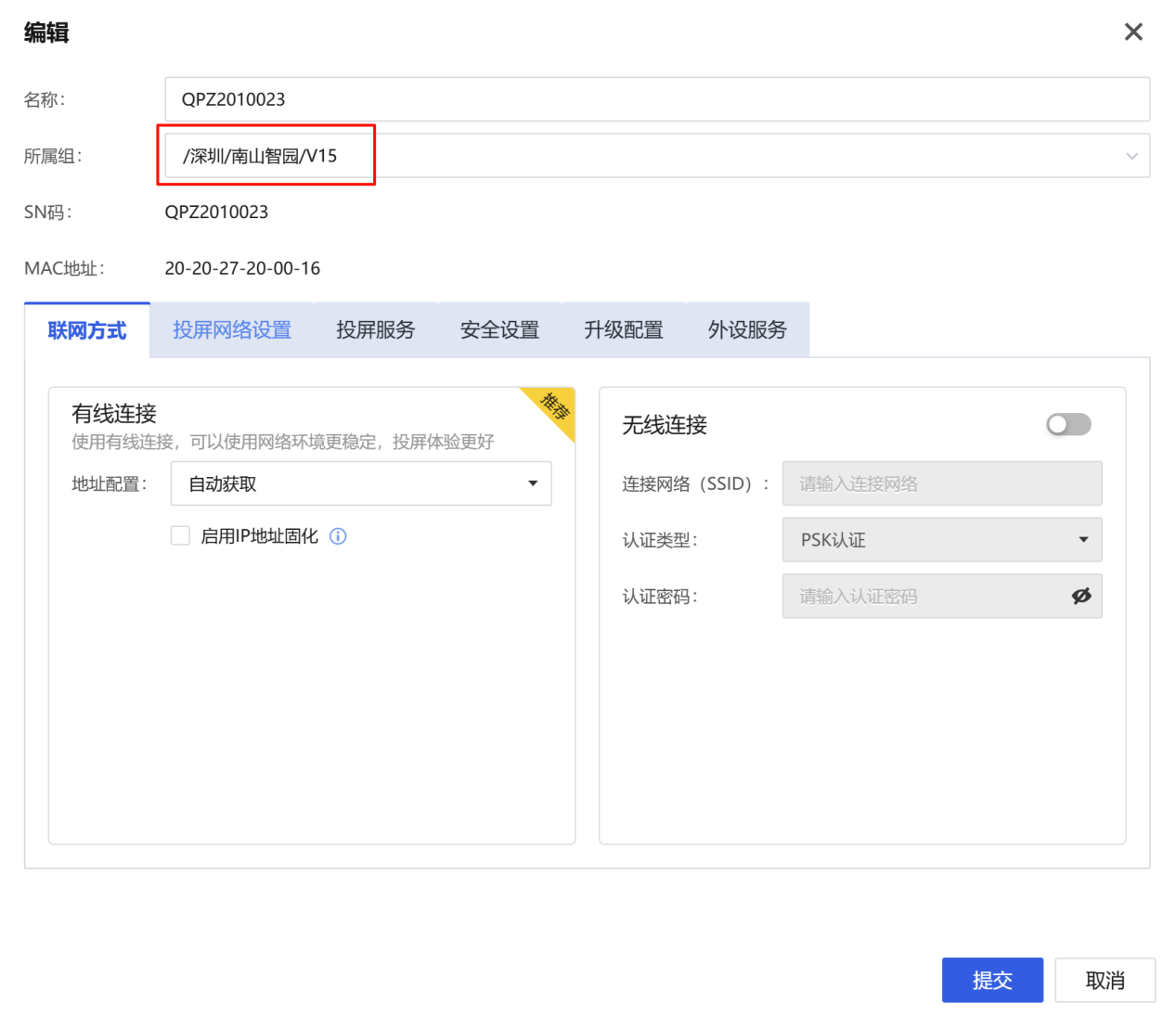
5)点击提交,完成移动分组。
4.8.2批量设备移动分组
1)批量勾选需要配置的设备
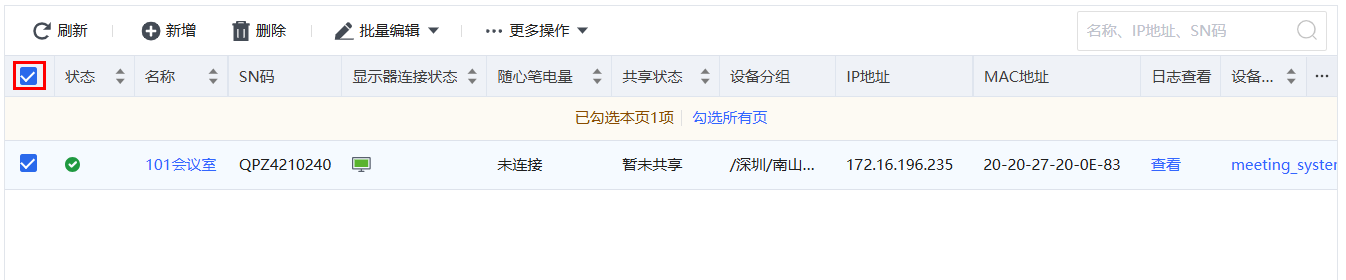
2)如果其中有你不想升级的设备,点击对应设备勾选框使其为未勾选状态
3)点击移动分组,选择想要移动到的分组
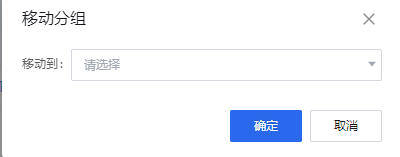
4)点击确定,完成移动分组
4.8.3单个设备升级 移动设备分组
1)当设备状态如图所示时即可开始升级,点击你要升级的设备的蓝色勾选框选择该设备,如图所示。

2)点击“更多操作”,选择升级,点击确定。
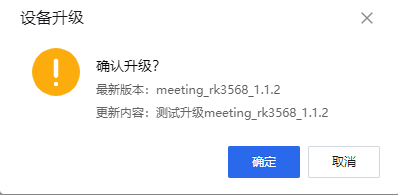
a、设备进入升级状态如下图所示。
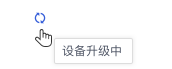
d、当设备升级失败时状态如下图所示。(可能是网络问题导致)
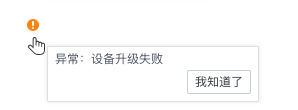
e、当设备升级成功后状态如下图所示。至此升级完成。
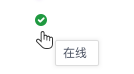
4.8.4设备批量升级
1)批量勾选需要配置的设备
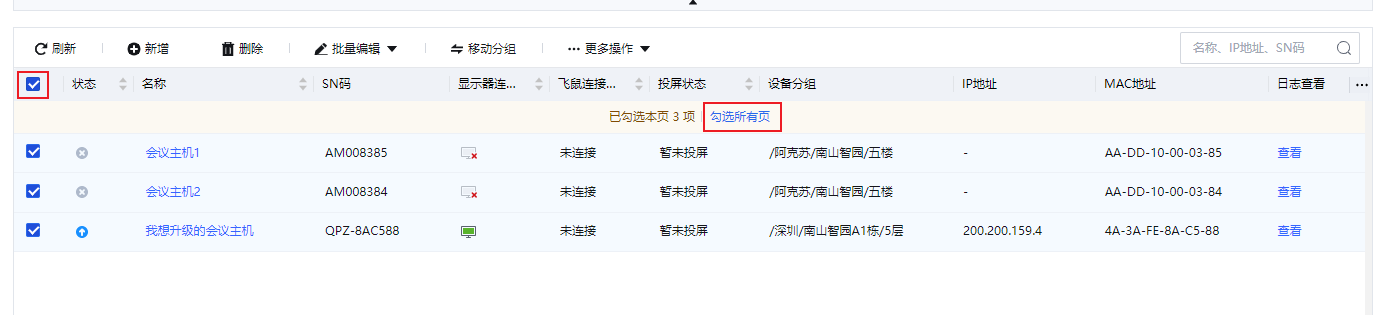
2)如果其中有你不想升级的设备,点击对应设备勾选框使其为未勾选状态
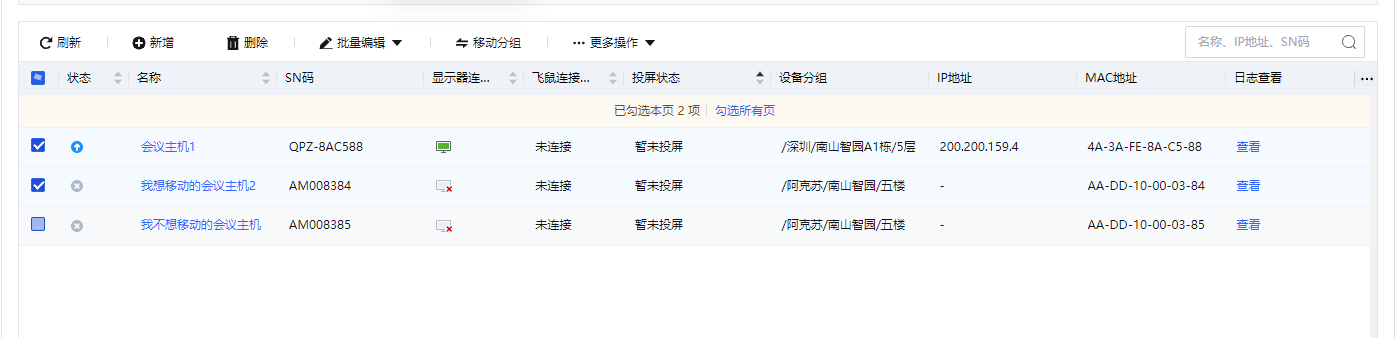
3)点击“更多操作”,选择升级,点击确定。
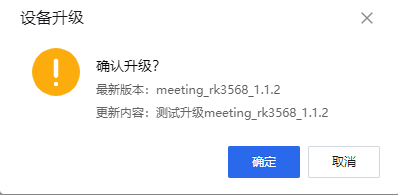
a、设备进入升级状态如下图所示。
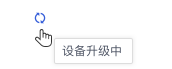
b、当设备升级失败时状态如下图所示。(可能是网络问题导致)
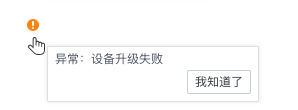
c、当设备升级成功后状态如下图所示。至此升级完成
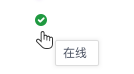
4.8.5单个设备重启
1)点击你要重启的设备的蓝色勾选框选择该设备,如图所示。

2)点击“更多操作”,选择重启,点击确定
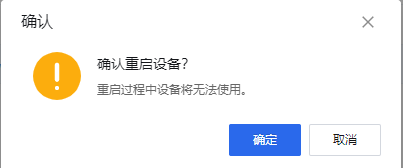
3)待主机重启完成后,重启成功。
4.8.6批量设备重启
1)批量勾选需要配置的设备
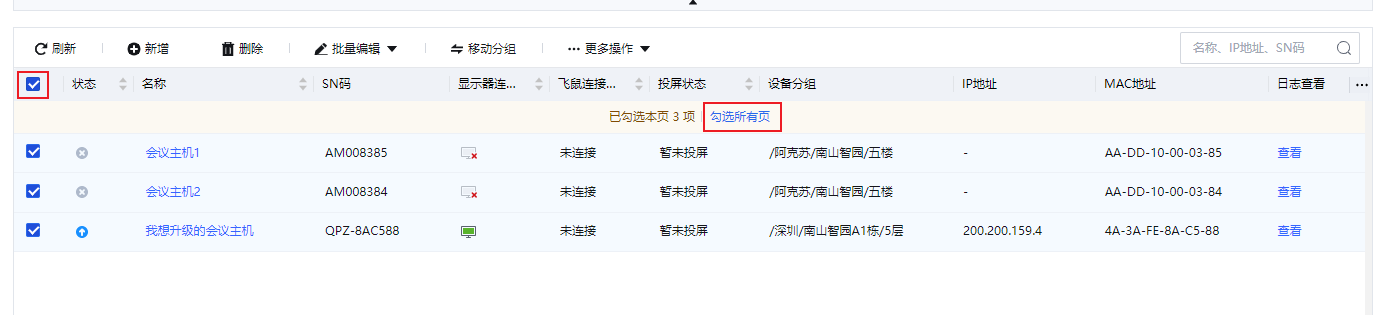
2)如果其中有你不想升级的设备,点击对应设备勾选框使其为未勾选状态
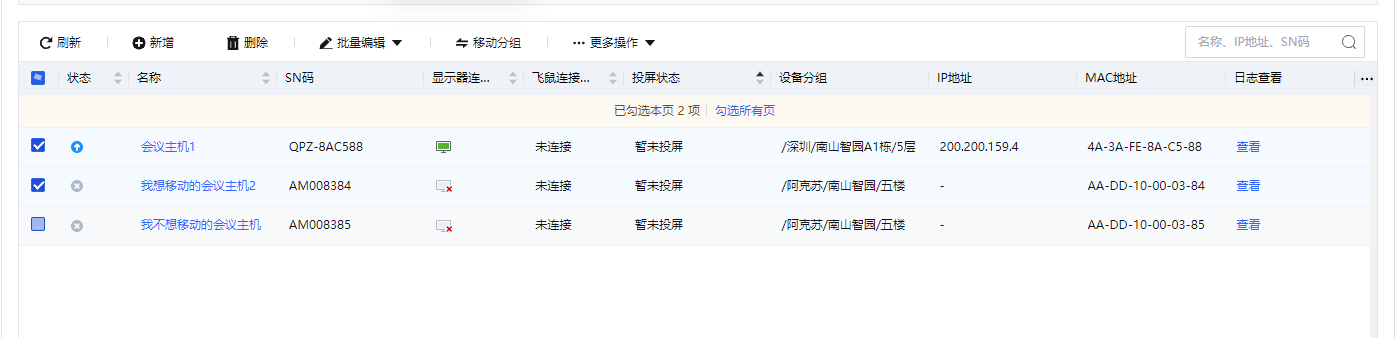
3)点击“更多操作”,选择重启,点击确定
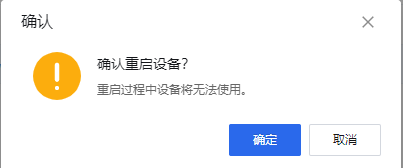
4)待主机重启完成后,重启成功。
4.8.7单个设备启用调试
1)点击你要启用调试的设备的蓝色勾选框选择该设备,如图所示。

2)点击“更多操作”,选择启用调试。
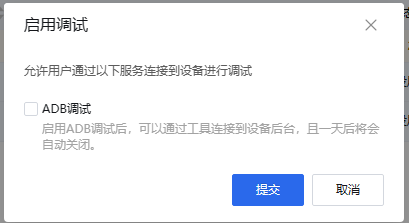
3)选择ADB调试,点击提交,出现操作成功即启用成功。
4.8.8设备批量启用调试
1)批量勾选需要配置的设备
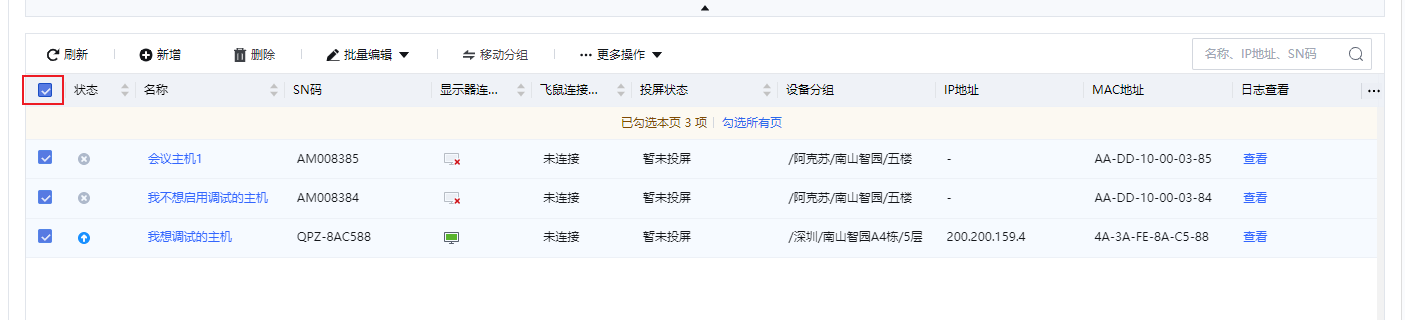
2)如果其中有你不想升级的设备,点击对应设备勾选框使其为未勾选状态
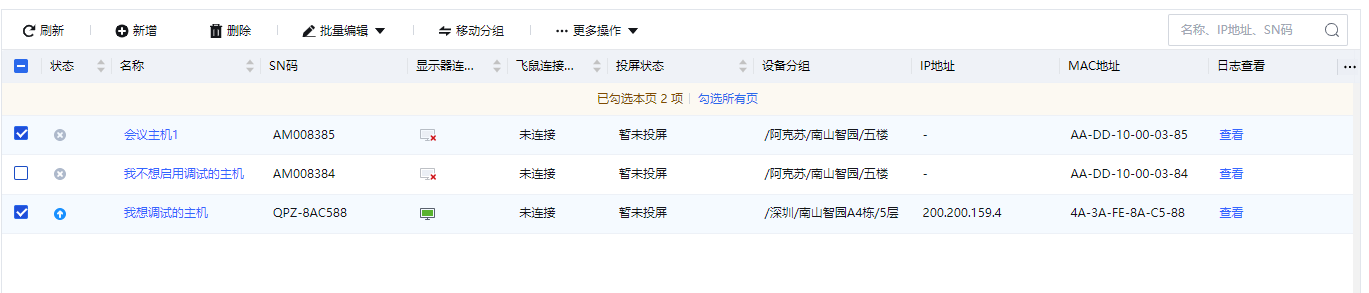
3)点击“更多操作”,选择启用调试。
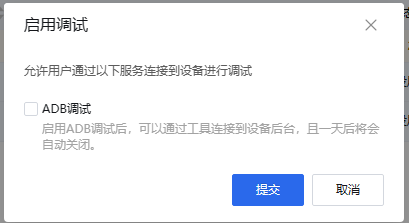
4)选择ADB调试,点击提交,出现操作成功即启用成功。
4.8.9单个设备时间设置
1)点击你要设置时间的设备的蓝色勾选框选择该设备,如图所示。
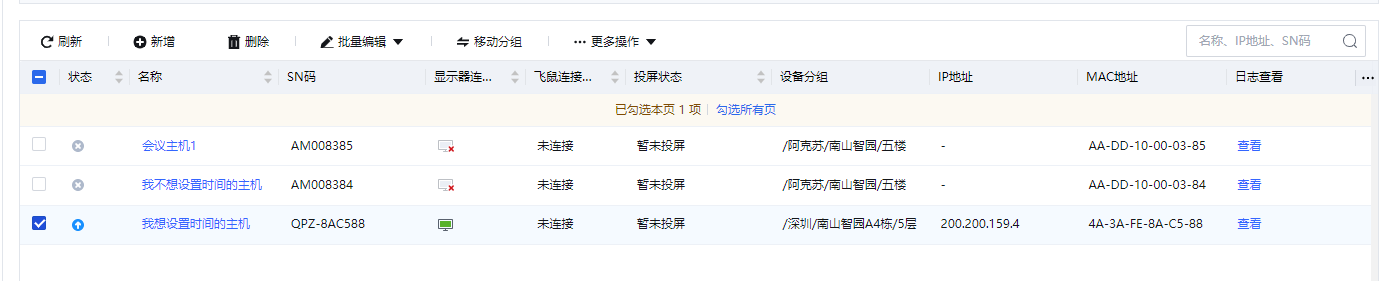
2)点击“更多操作”,选择时间设置。
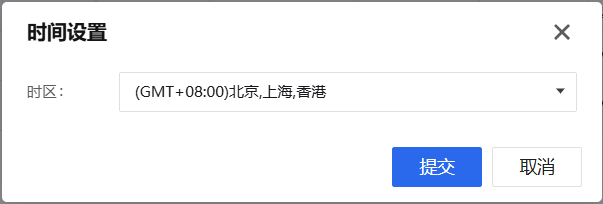
3)选择相应时区,点击提交,出现操作成功即设置成功。
4.8.10设备批量时间设置
1)批量勾选需要配置的设备
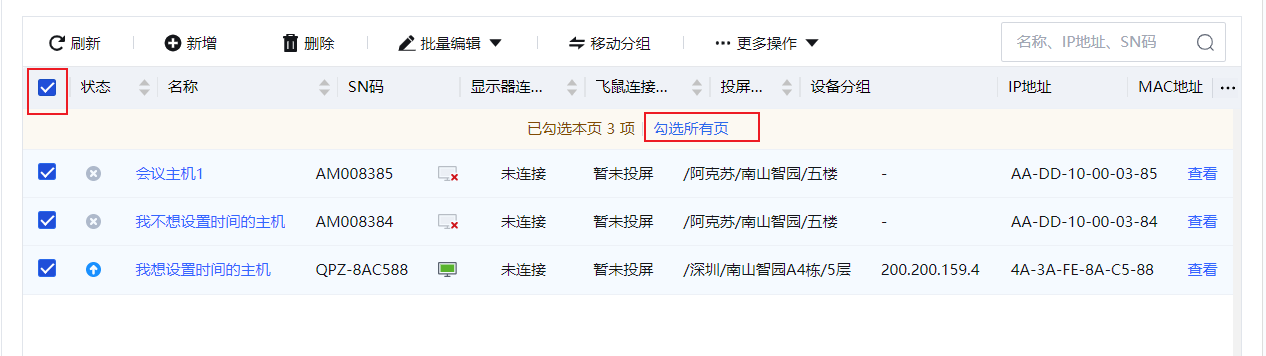
2)如果其中有你不想升级的设备,点击对应设备勾选框使其为未勾选状态
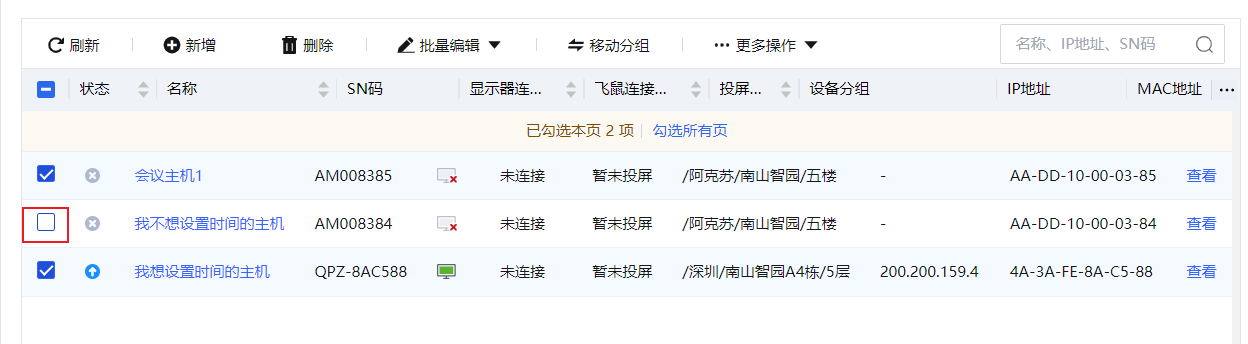
3)点击“更多操作”,选择时间设置。
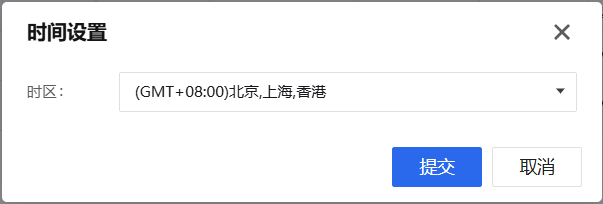
4)选择相应时区,点击提交,出现操作成功即设置成功。
4.8.11单个设备VDI应用设置
1)点击需要配置VDI应用的设备左侧蓝色勾选框以选择该设备,如图所示。

2)点击“更多操作”,选择“VDI应用设置”。
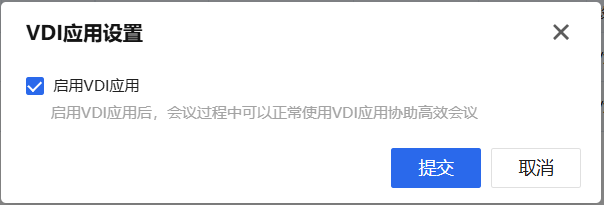
4.8.12批量设备VDI应用设置
1)点击“更多操作”,选择“VDI应用设置”。
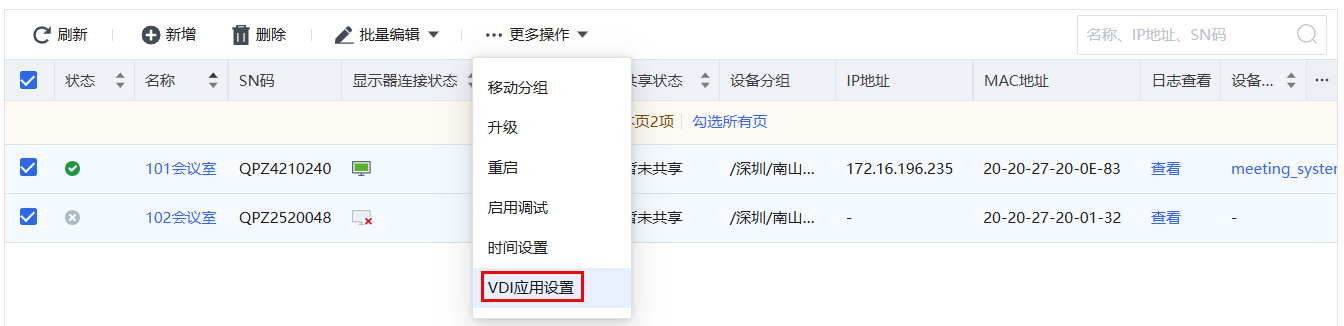
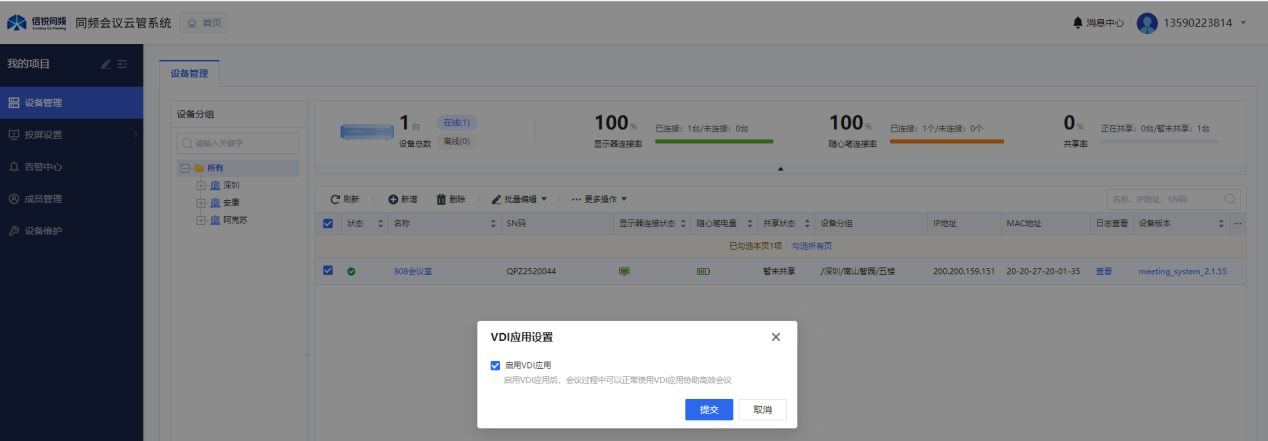
注:主机版本低于sys_3.1.8版本“VDI应用设置”生效,主机版本sys_3.1.8以上版本“VDI应用设置”不生效
4.9 设备日志
功能:记录设备动作,在设备出现异常的情况下能回溯做过的事情。 (有三种日志过滤的方法,可以组合使用)
4.9.1打开设备日志
1)点击如下图“查看”,设备日志就打开了

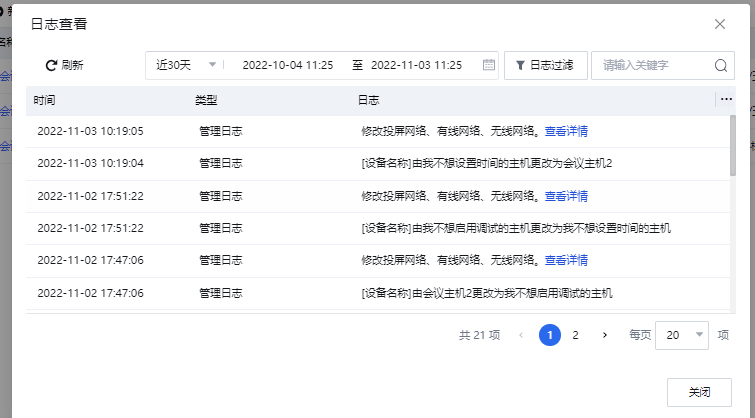
4.9.2过滤日志
1)固定时间过滤日志
a、点击如图位置,可以选择“近24小时”,“近7天”,“近30天”的日志进行查看
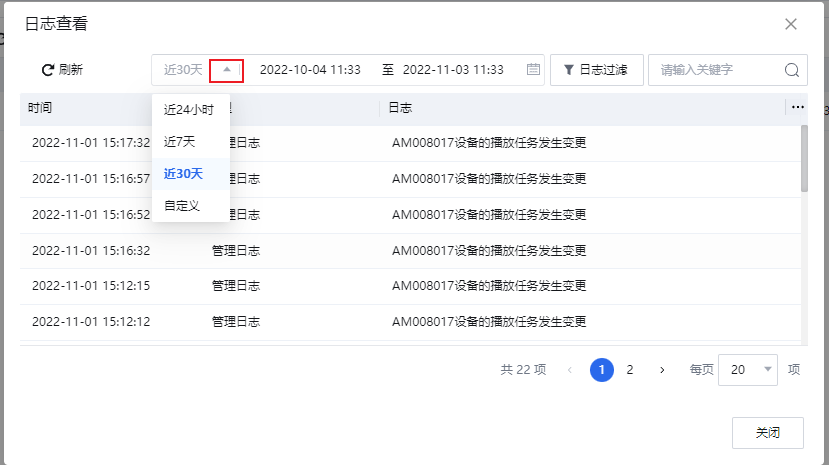
2)自定义时间过滤日志
a、点击如图位置,选择“自定义”或者直接点击时间如“2022-10-04-11:33”。
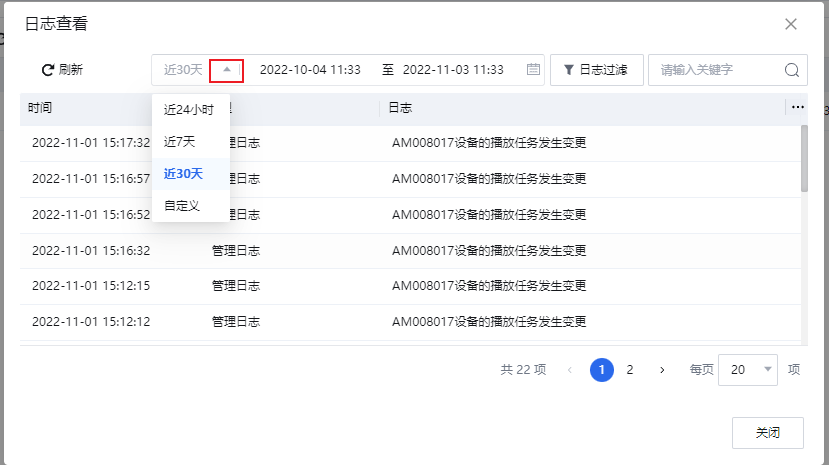
b、选择时间范围。(最大范围1年)

c、点击提交。
3)日志类型过滤日志
a、点击如下图位置,选择你要查看的日志类型。
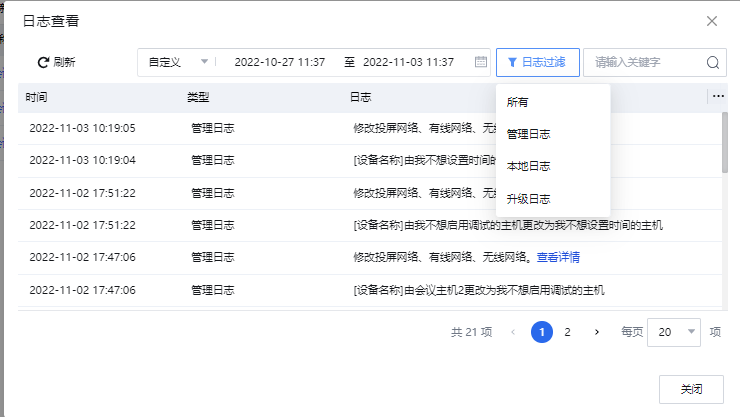
4)搜索框搜索日志
a、在如下图位置搜索关键词搜索日志。
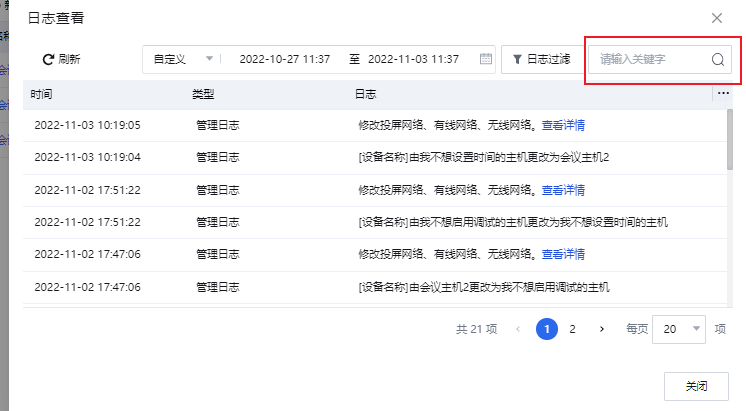
4.10外设状态
4.10.1外设状态查看和设置
1)点击对应的外设图标可以查看外设详情
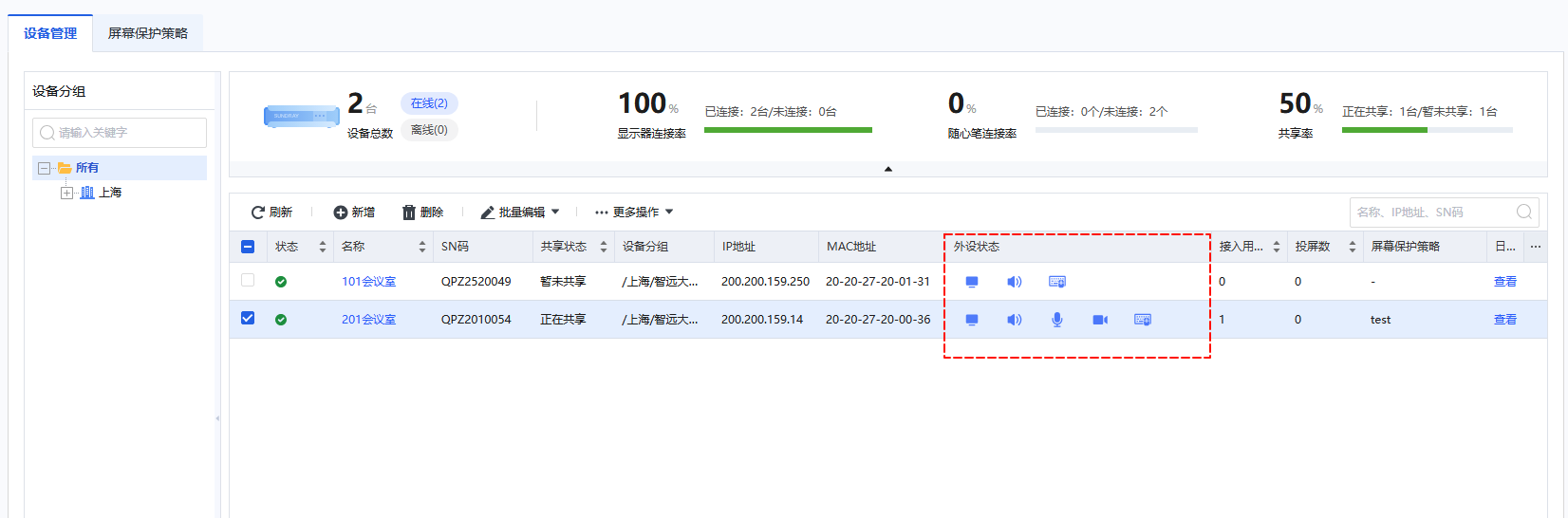
2)可对显示器、扬声器、麦克风等进行编辑并下发
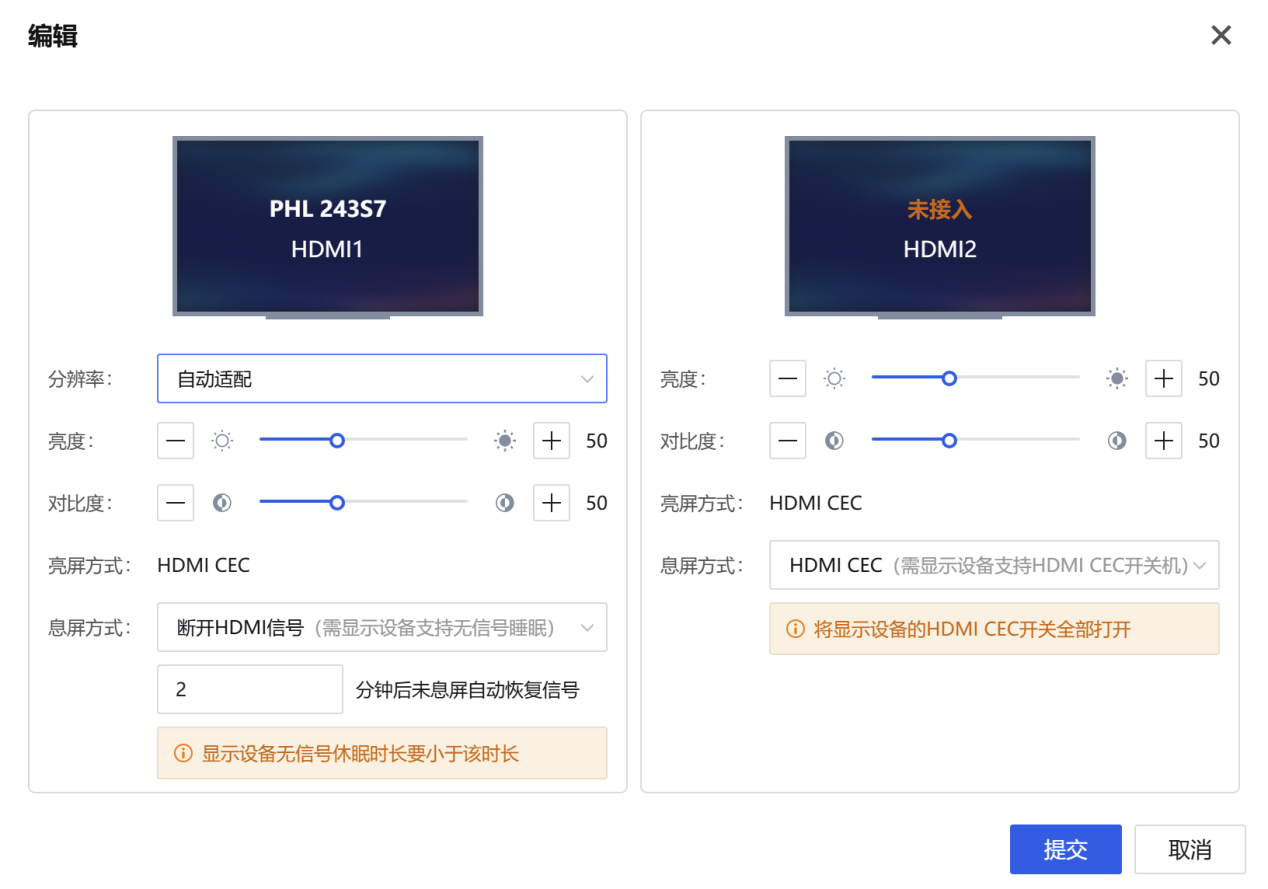
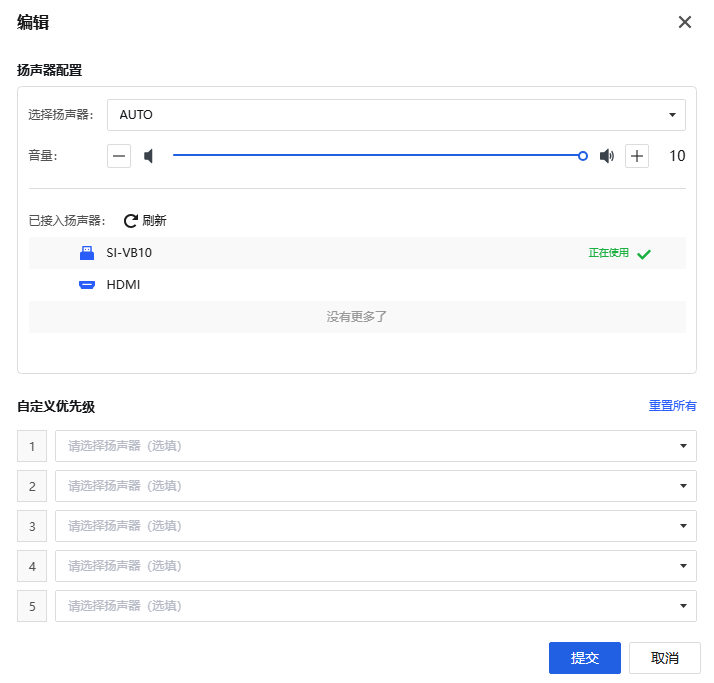
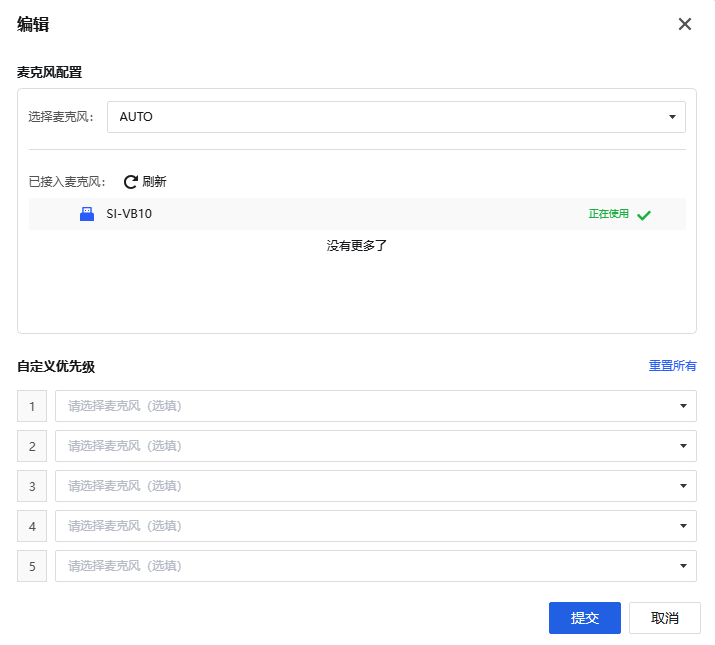
注:云端配置了外设会同步到主机生效;主机修改了外设配置也会上报云端;云端和主机端都修改了以云端配置为准
4.11屏幕保护策略
4.11.1屏幕保护策略
1)点击新增按钮,新增屏幕保护策略(主机sys_3.1.8以上版本支持,不支持的版本主机将置灰不可选)
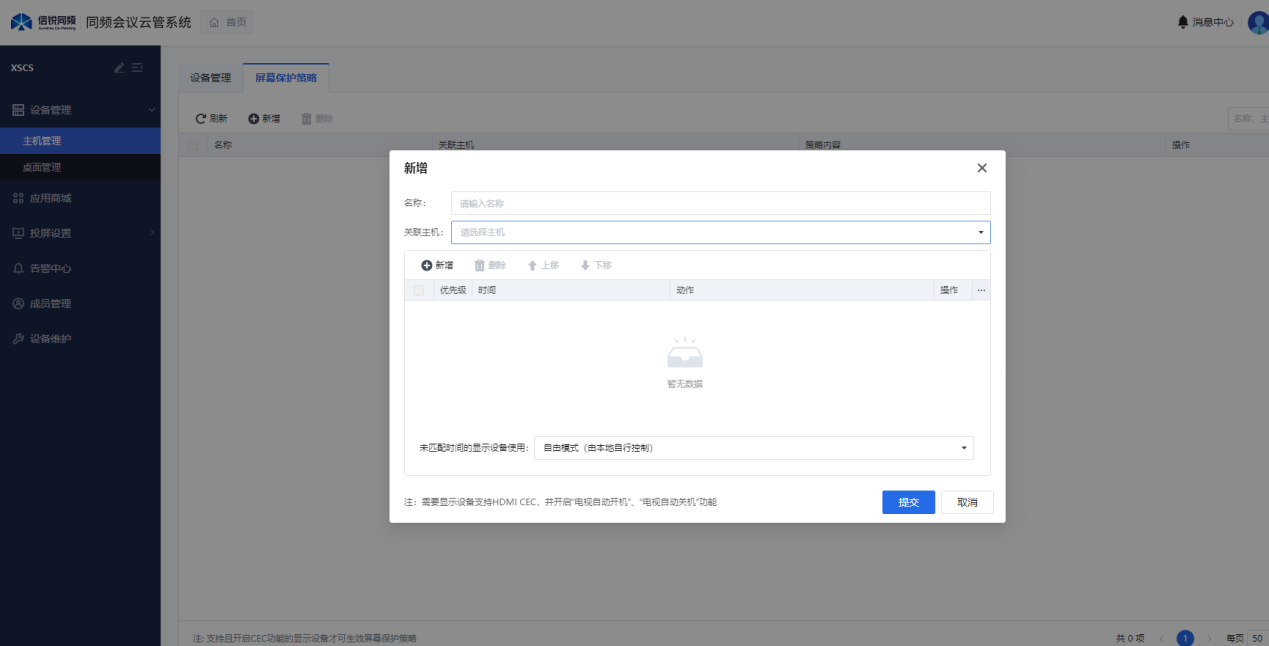
2)新增规则,可以设置时间、星期、动作;自由模式:由本地设备控制,平台和主机不控制屏幕亮屏/息屏;闲时关闭:主机空闲时(主机无连接、未在共享且无任何操作)将在指定等待时间后息屏;常开模式:屏幕一直亮屏,如果本地屏幕息屏也会主动再次亮屏
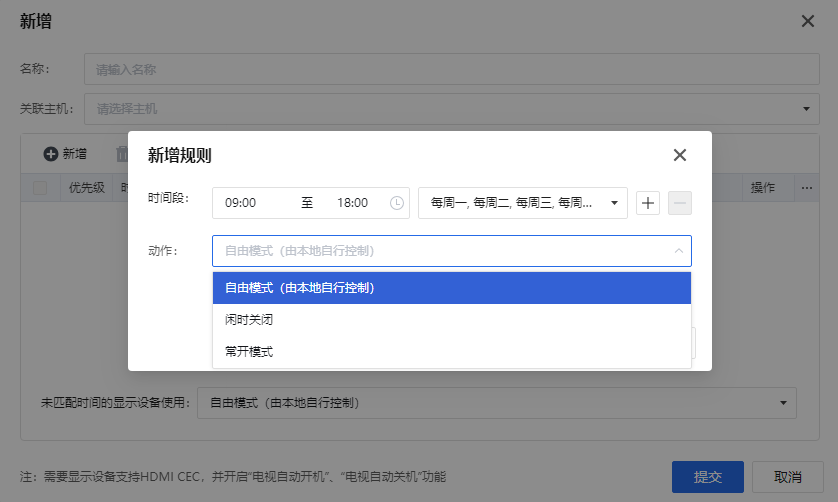
3)多条规则时间段重复,按优先级执行(从上到下,最上面的优先级最高)
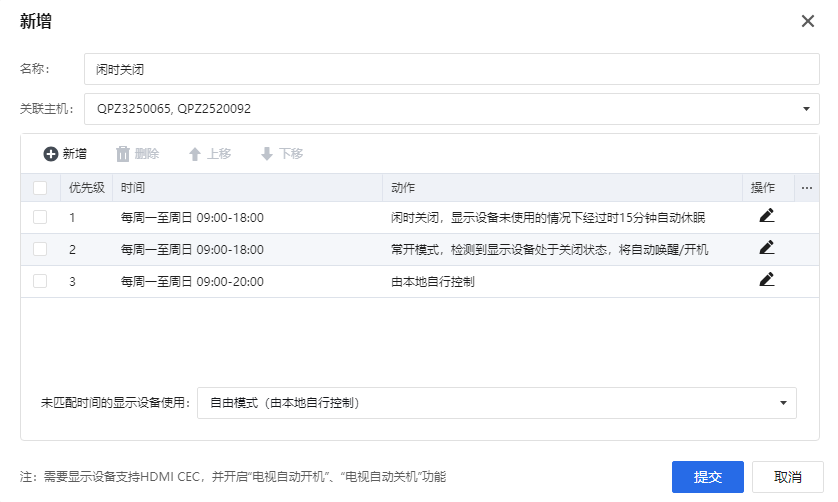
注:
(1)需要显示设备支持HDMI CEC,并开启“电视自动开机”、“电视自动关机”功能
(2)主机配置宣传设置,在宣传时间内屏幕保护策略不生效
(3)一个项目可配置最多50个屏幕保护策略,每个策略最多新增20个规则,每个规则最多可配10个时间段
4.12 访问控制策略
功能说明:终端连接到会议主机WIFI热点,会自动通过会议主机的上联网络进行NAT代理上网,如果需要禁止连接主机WIFI热点的终端访问内网地址段,则可以配置访问控制策略功能。
4.12.1访问控制策略
1)点击新增按钮,新增访问控制策略,填写名称、选择类型、主机(主机sys_3.2.11以上版本支持,不支持的版本主机将置灰不可选)
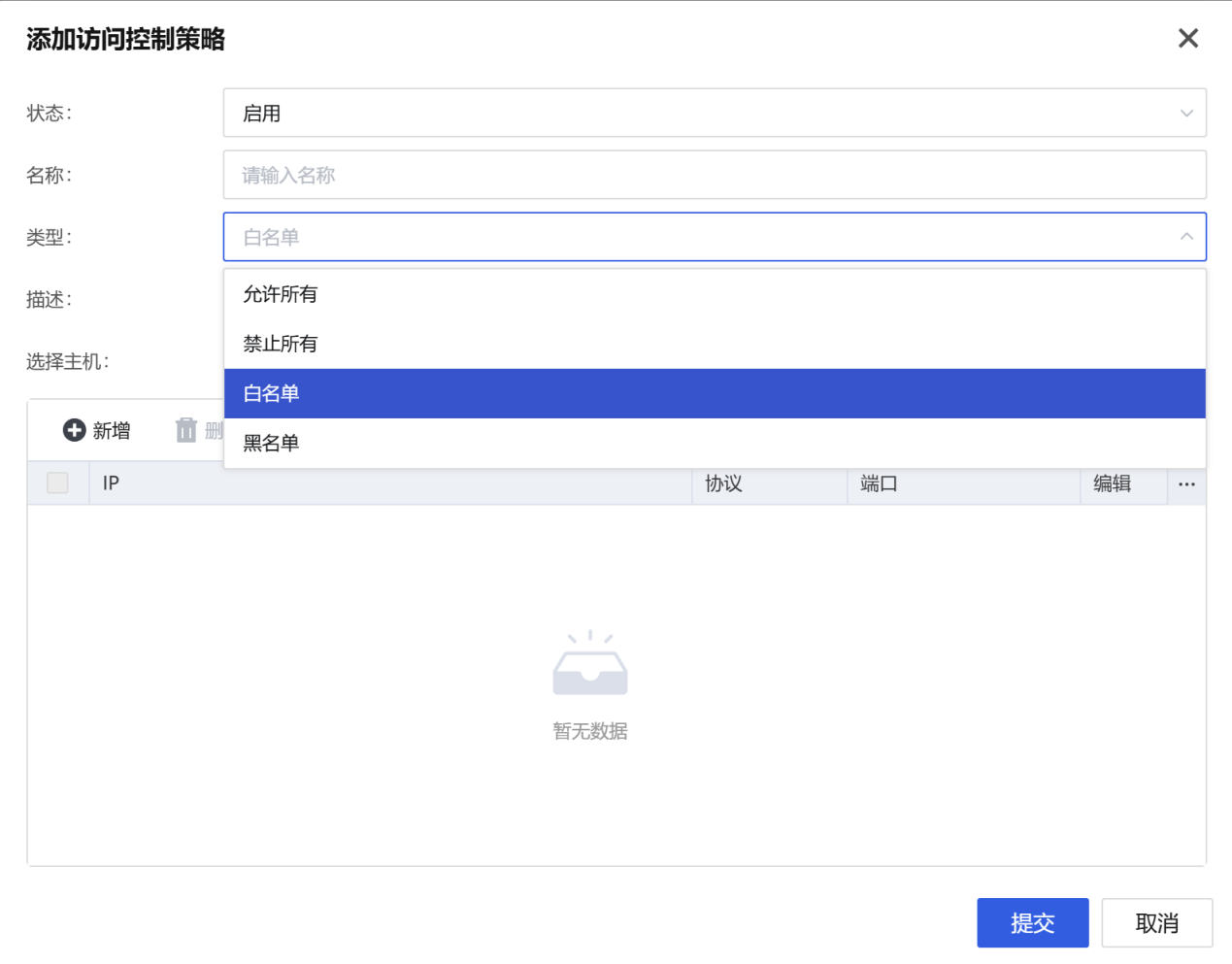
2)新增规则(白名单和黑名单需要设置规则),规则需配置IP,协议和端口,白名单:只允许访问配置的IP,白名单外的IP无法访问,黑名单:配置的IP不可访问,黑名单外的IP可以访问
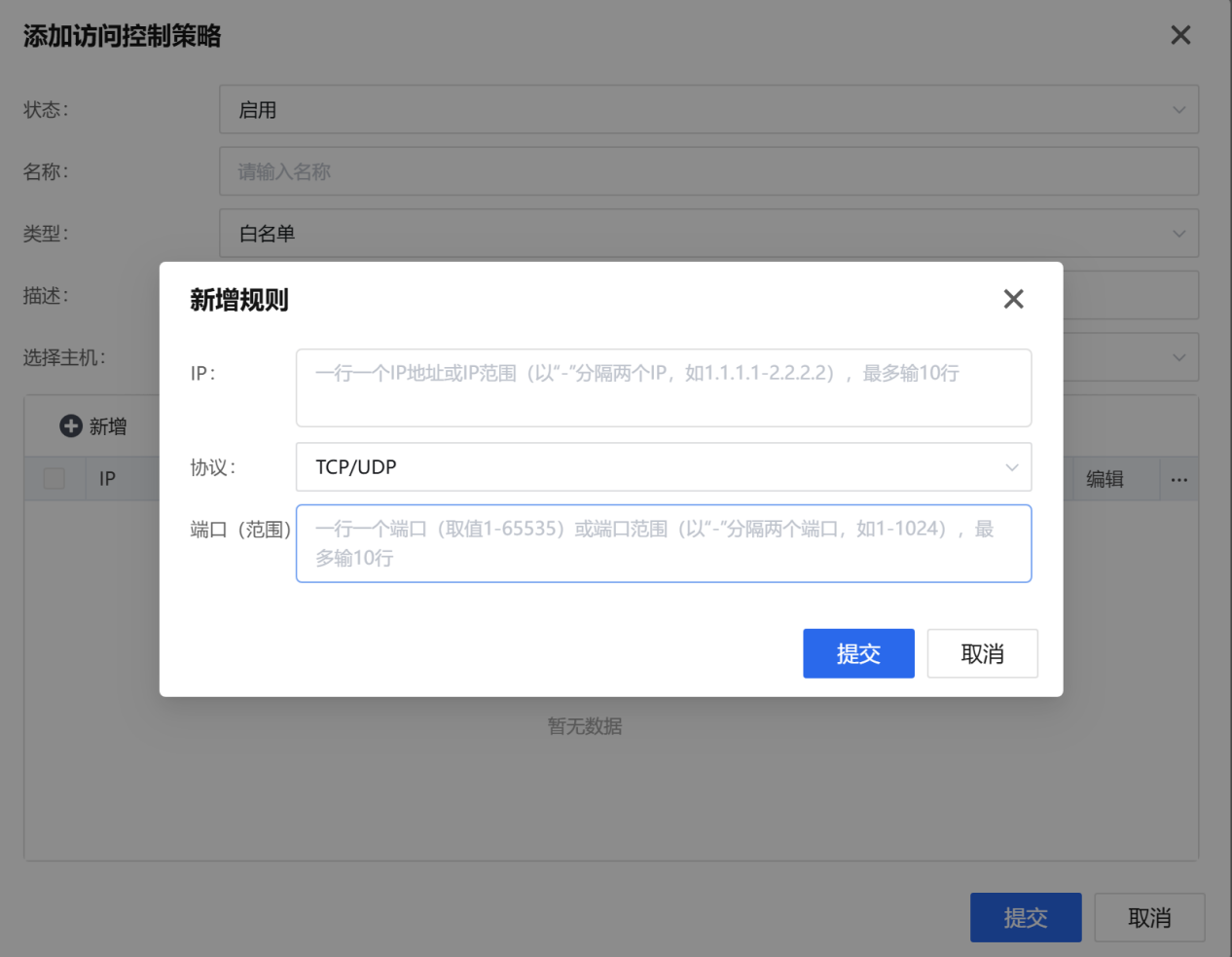
注:
1、每个策略最多新增20个规则,允许重复,多条规则重复则重复执行,规则暂不支持配置域名
2、访问控制策略仅对连接主机热点的用户生效
5投屏设置
5.1 投屏设置引导页
功能:投屏引导页就是会议主机的主页,这里可以将主页的图标修改成主机公司的log,显示时间、添加一些帮助语进行提醒和修改信锐同频客户端的下载网站,对多屏互动指南和随心笔窗口内容进行设置(主机版本低于sys_3.1.8版本支持,高于sys_3.1.8版本,可前往设备管理/桌面管理/桌面模版完成主机桌面配置)
5.1.1进入投屏引导页
1)登录后点击你想进入的项目,进入项目后点击【投屏设置】,选择【投屏引导设置】如图所示位置。
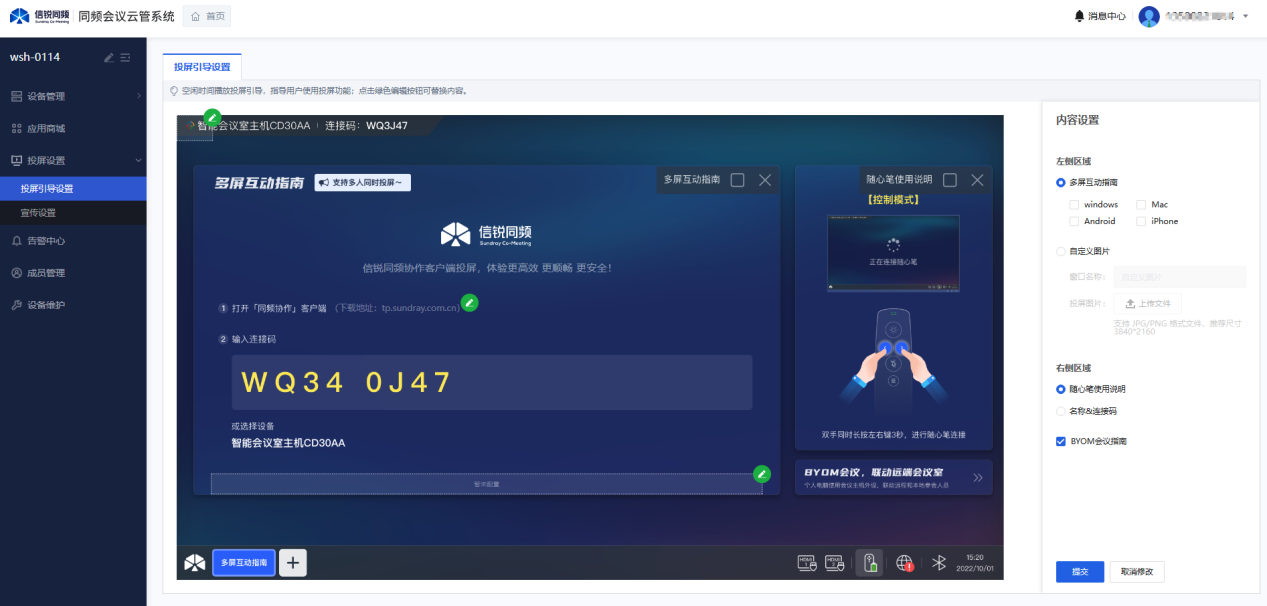
5.1.2投屏引导页设置logo
1)点击如下图位置。
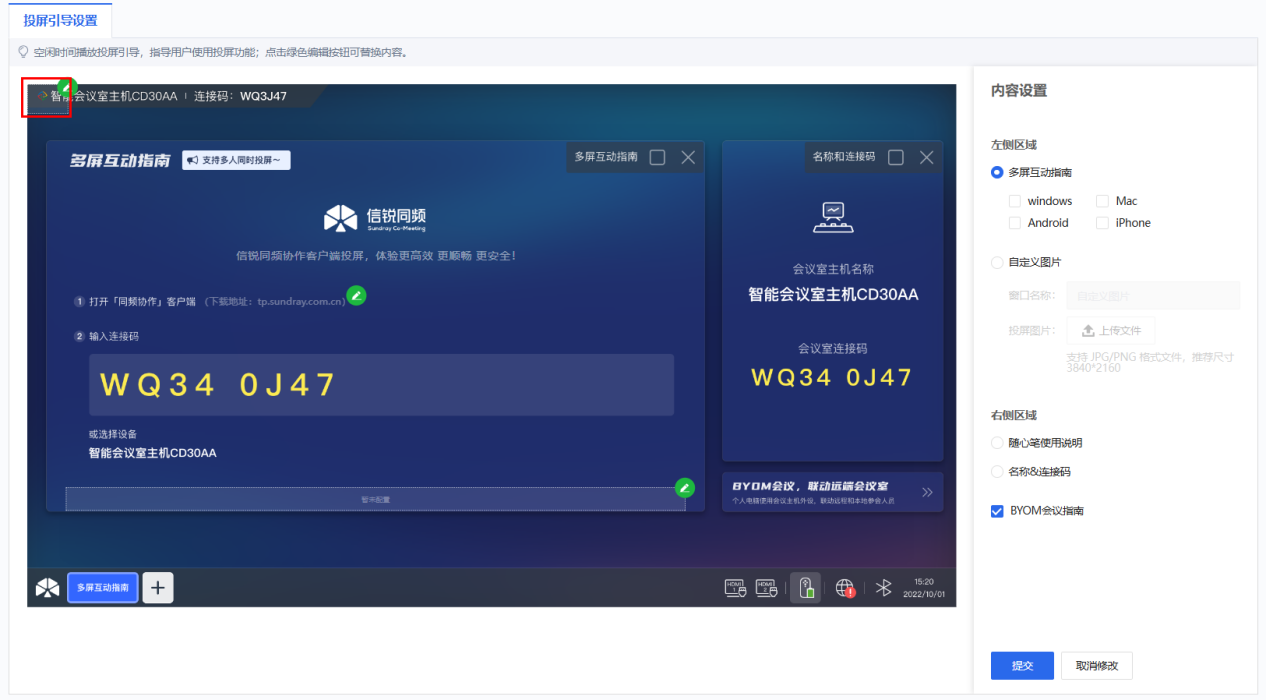
2)点击“上传”选择你需要的logo,点确定提交。
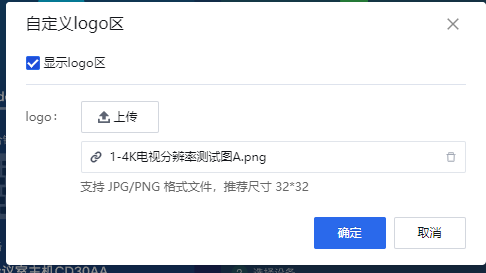
5.1.3设置帮助提示区
1)点击如下图所示位置。
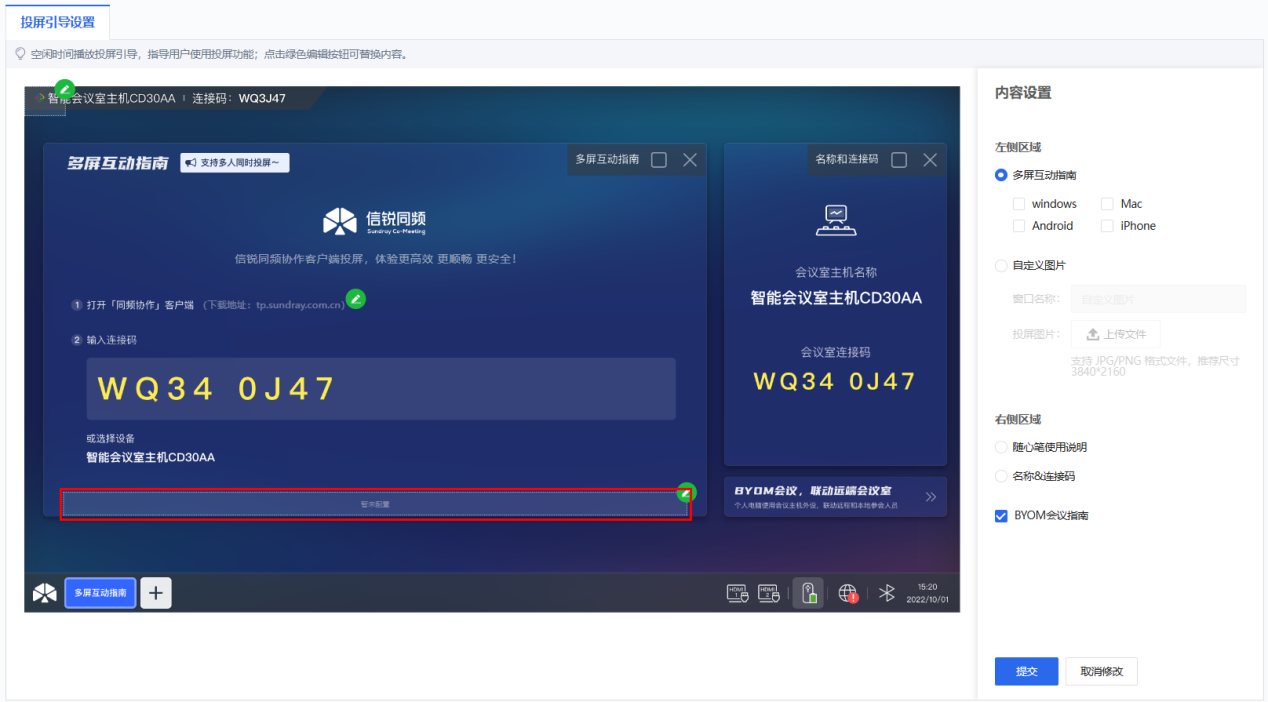
2)勾选显示帮助区,输入提示语,点击提交。
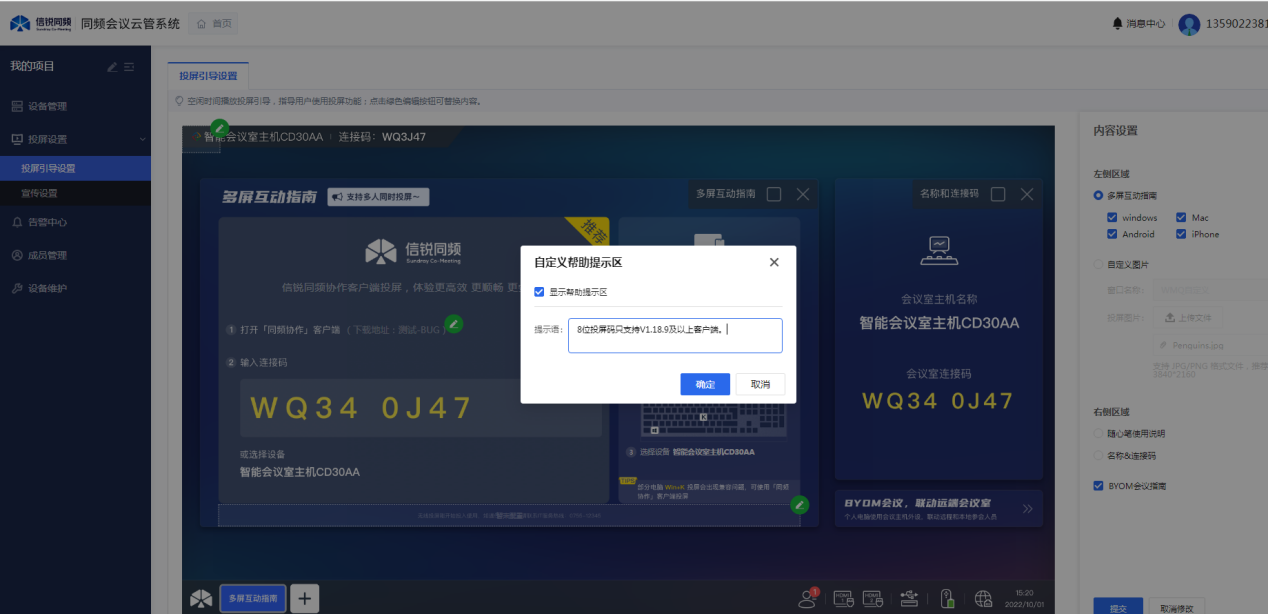
5.1.4 内容设置
1)点选多屏互动指南组件,多屏互动指南窗口默认设置如下。
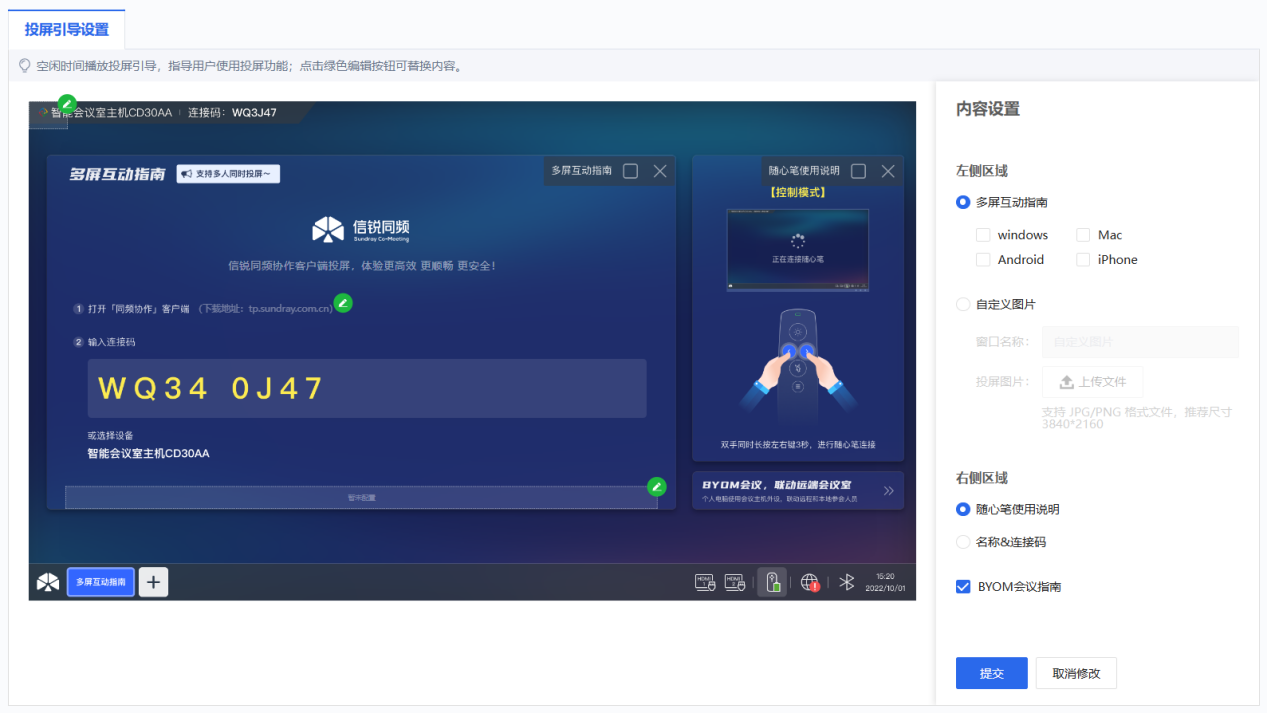
2)给多屏互动指南窗口设置多种投屏方式(windows、Mac、Android、iPhone)指引,勾选(windows、Mac、Android、iPhone)任意组件,点击提交。
全选图如下:
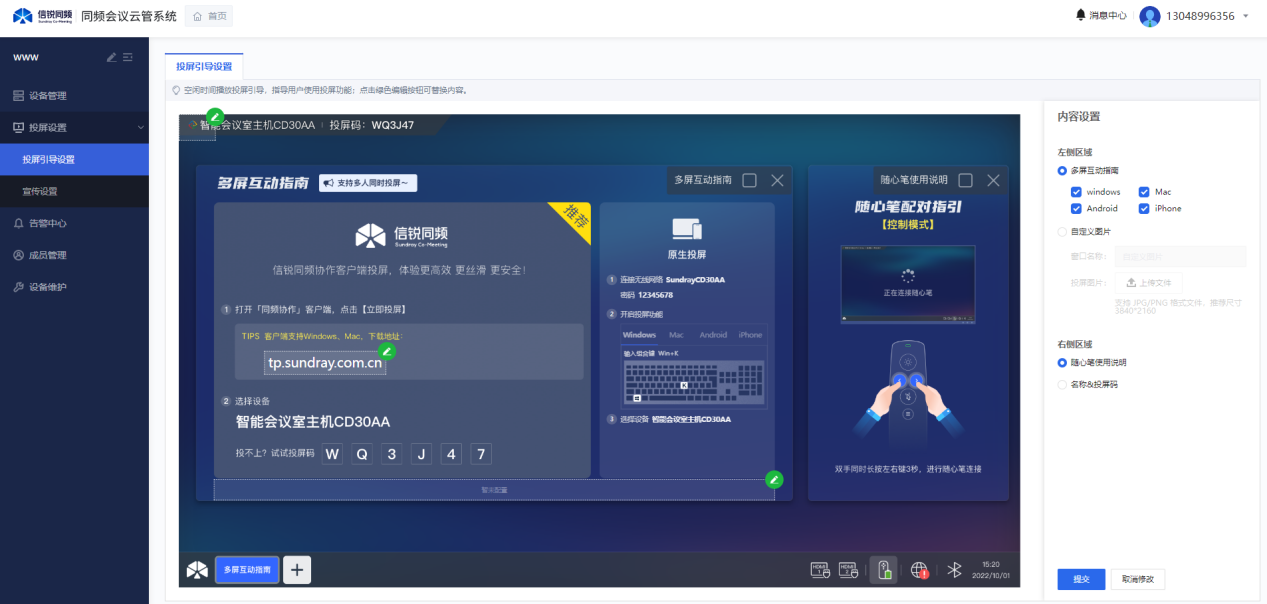
3)点选自定义设置按钮,然后点击上传JPG/PNG格式图片,再提交。
如下图:
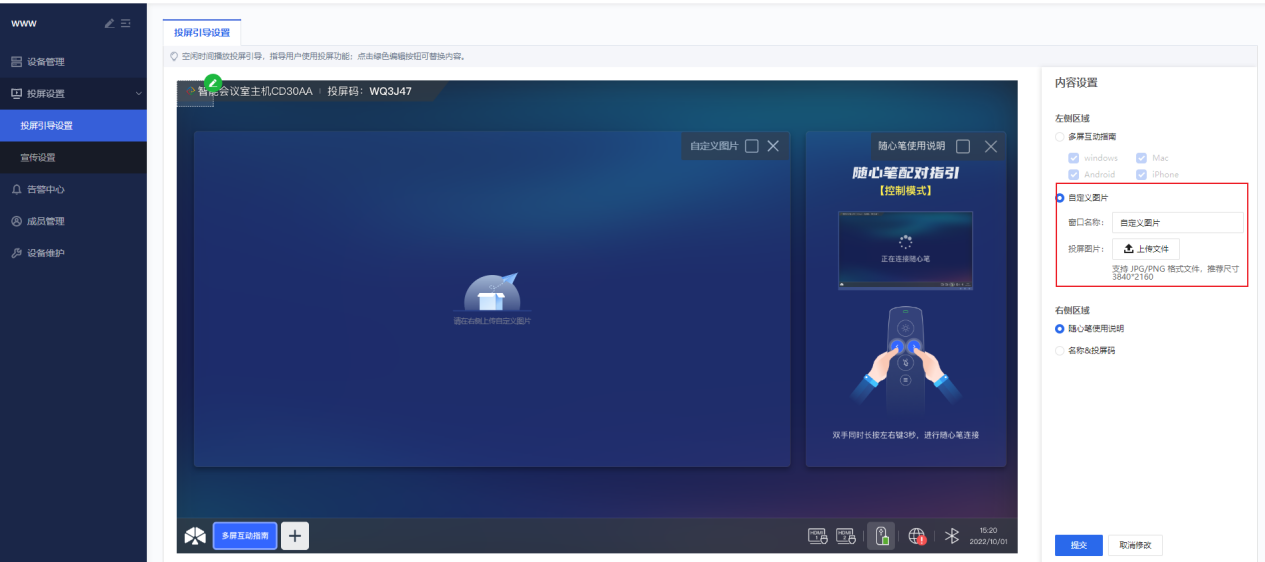
4)在随心笔使用说明和名称&连接码按钮中,任意点选一个然后点击提交,对随心笔窗口进行设置
选随心笔使用说明如下图:
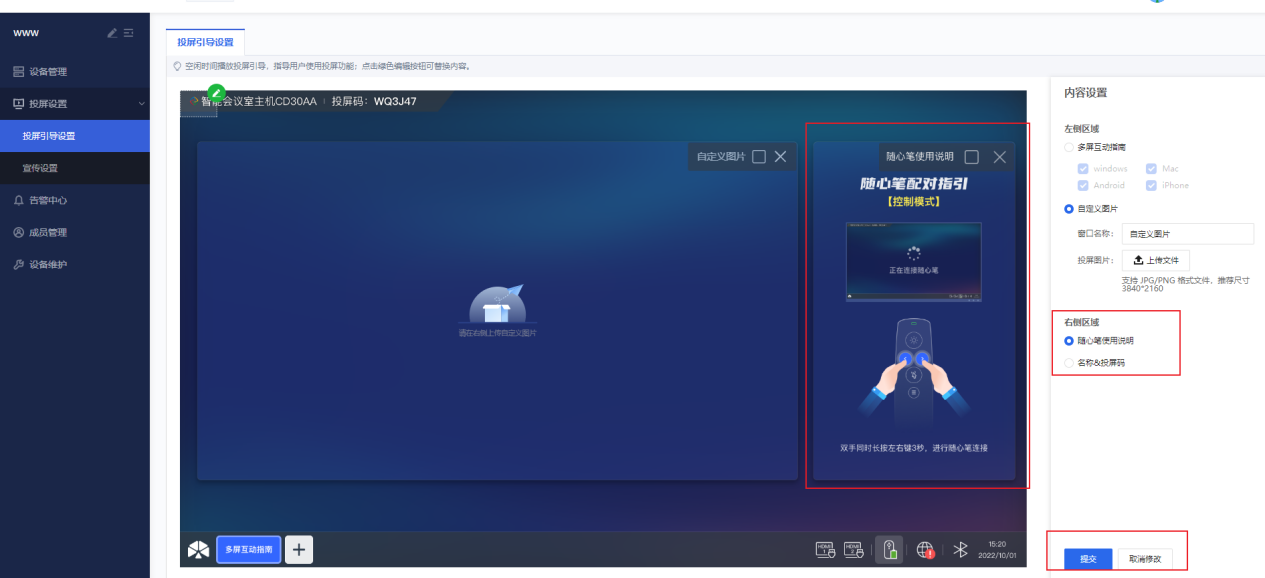
选名称&连接码按钮如下图:
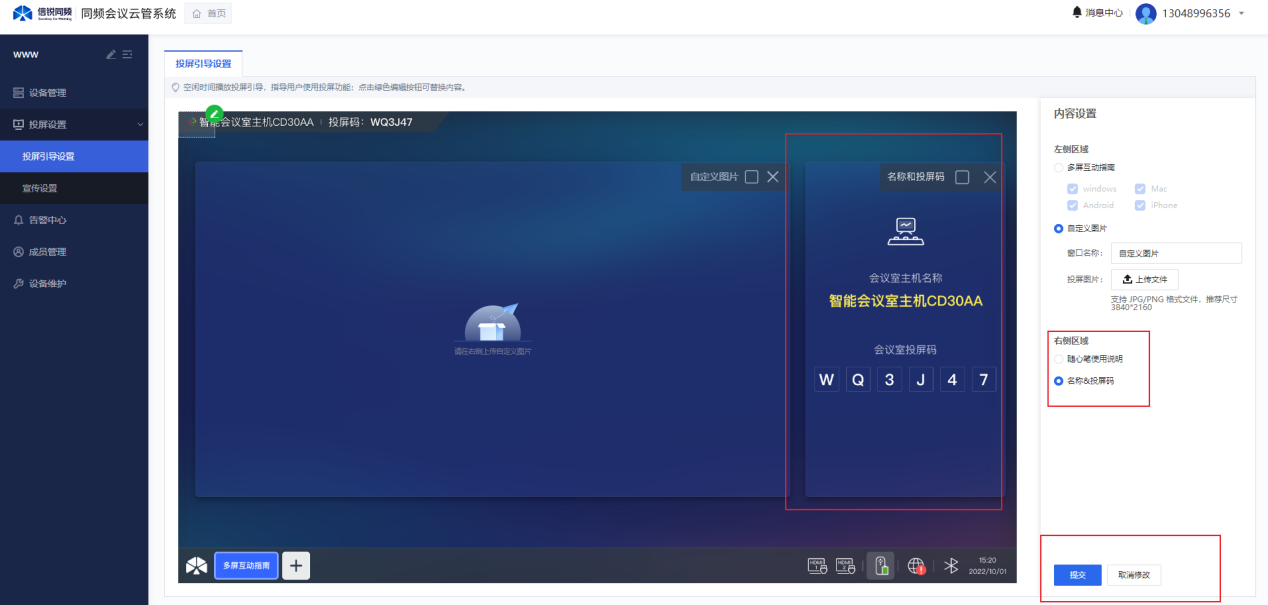
5)点击勾选“BYOM会议指南”,可配置投屏引导设置页面中,显示“BYOM会议指南”,如下图。
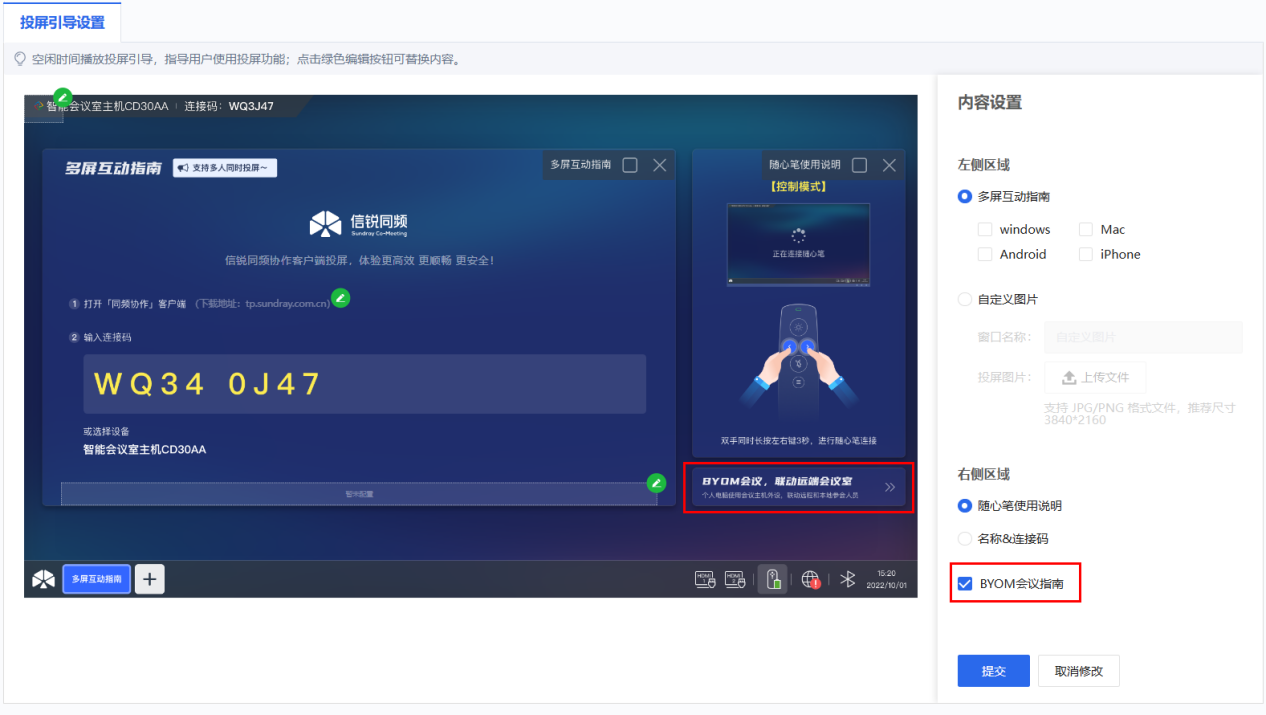
5.2 宣传策略和模板
功能:可以使会议主机在空闲的时候播放相应的图片。
5.2.1进入宣传策略和模板页面
1)登录后点击你想进入的项目,进入项目后点击【投屏设置】,选择【宣传策略和模板】如图所示位置
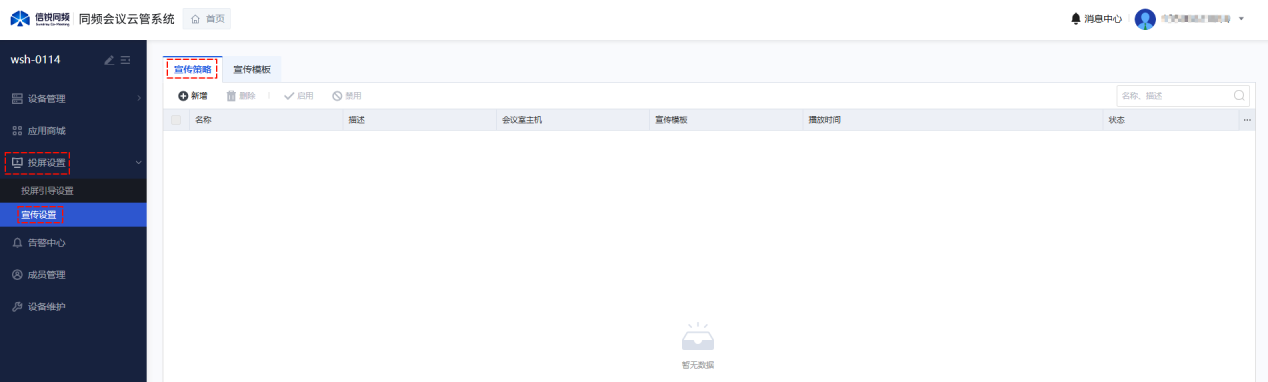
5.2.2新增宣传模板
1)点击如图所示位置,进入宣传模板页面。
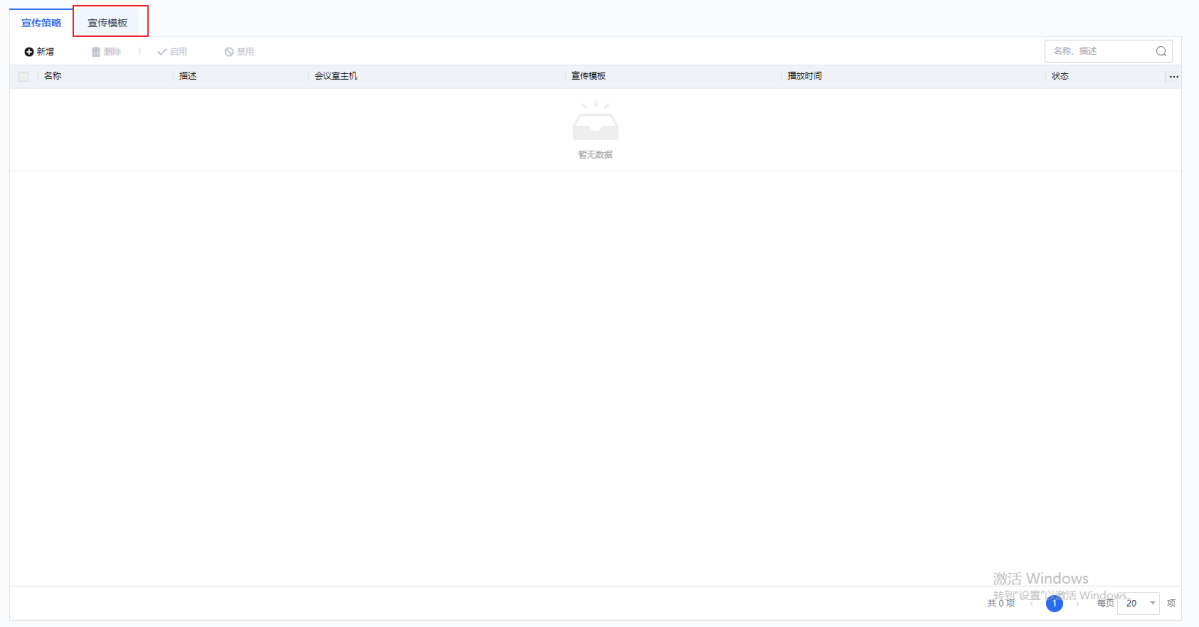
2)点击“新增”。
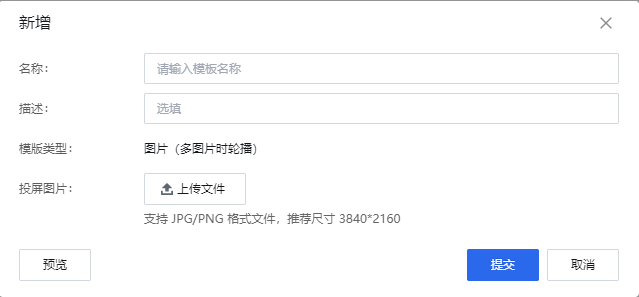
3)填入“名称”,“描述”(选填),再将你想使用的图片上传。
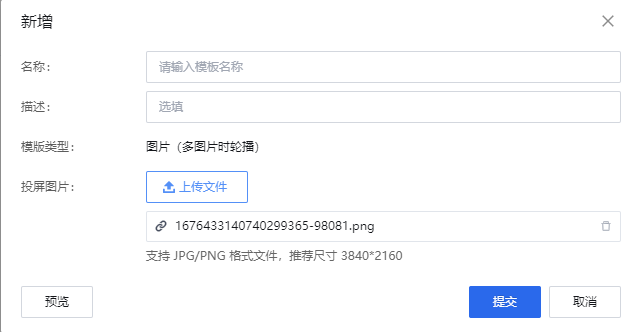
4)点击“预览”可以查看提前查看你所添加的图片(会跳转到一个新页面)。
5)预览完成,点提交完成新增。
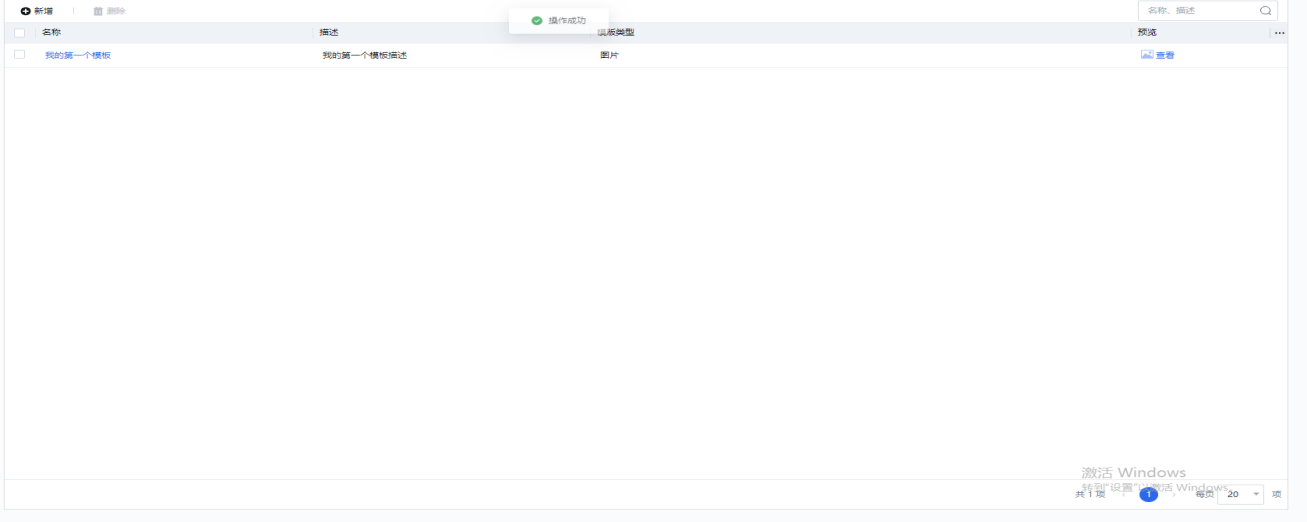
注:主机空闲2分钟无操作触发播放宣传任务图片
5.2.3删除单个宣传模板
1)选择要删除的宣传模板前方的蓝色勾选框
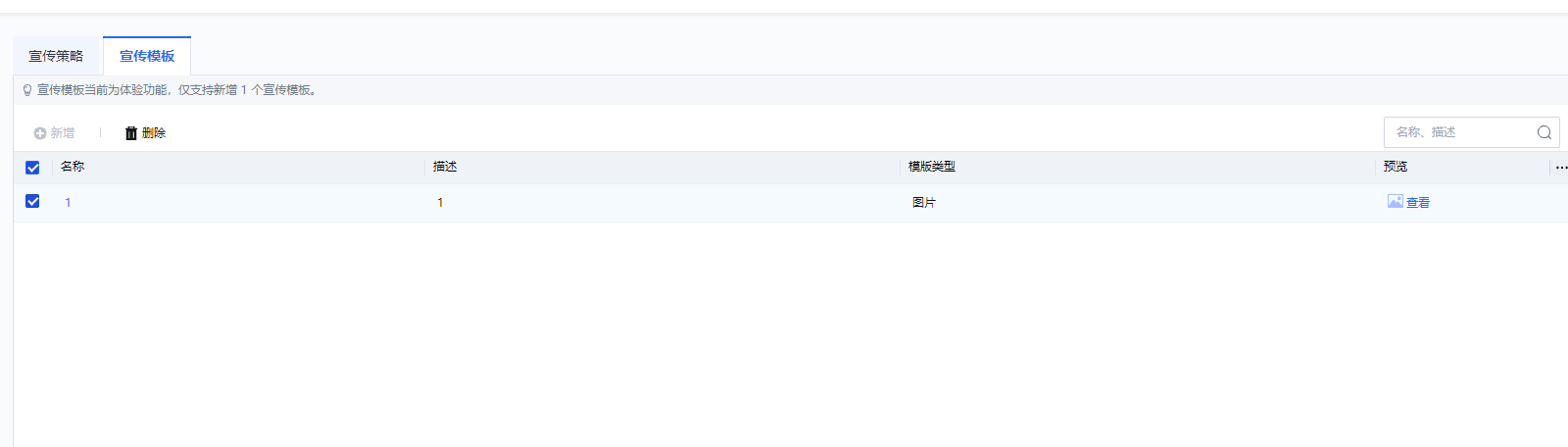
2)点击删除(有两种情况:没有关联宣传策略、关联了宣传策略)
a、没有关联宣传策略,点确定删除宣传模板。
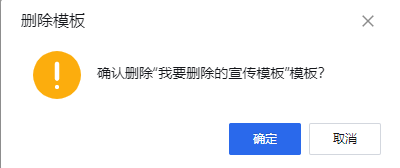
b、关联了宣传策略,点确定删除宣传模板,至此删除成功。删除的后果是宣传策略没有宣传模板了且被禁止了如下图效果。
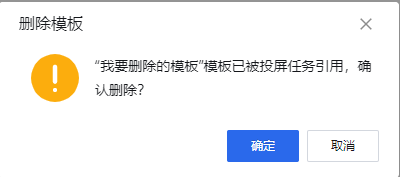
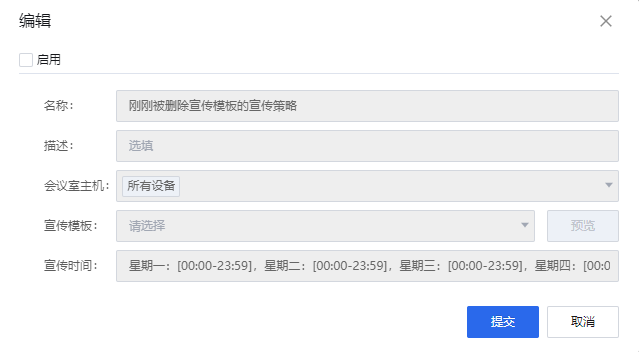
5.2.4修改宣传模板
1)点击你想修改的宣传模板。
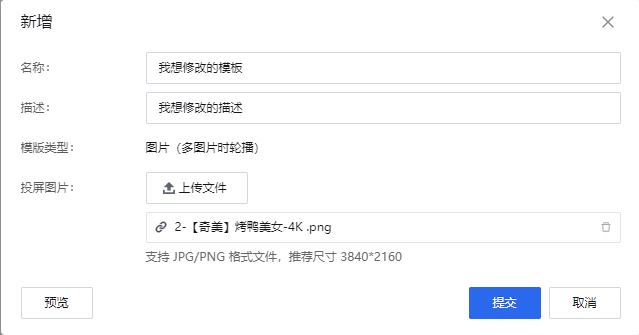
2)将你想修改的内容修改,点提交,修改就完成了。
5.2.5查找宣传模板
1)如图所示位置,输入名称或者描述按回车或者点击“放大镜图标”进行搜索。(支持模糊搜索)
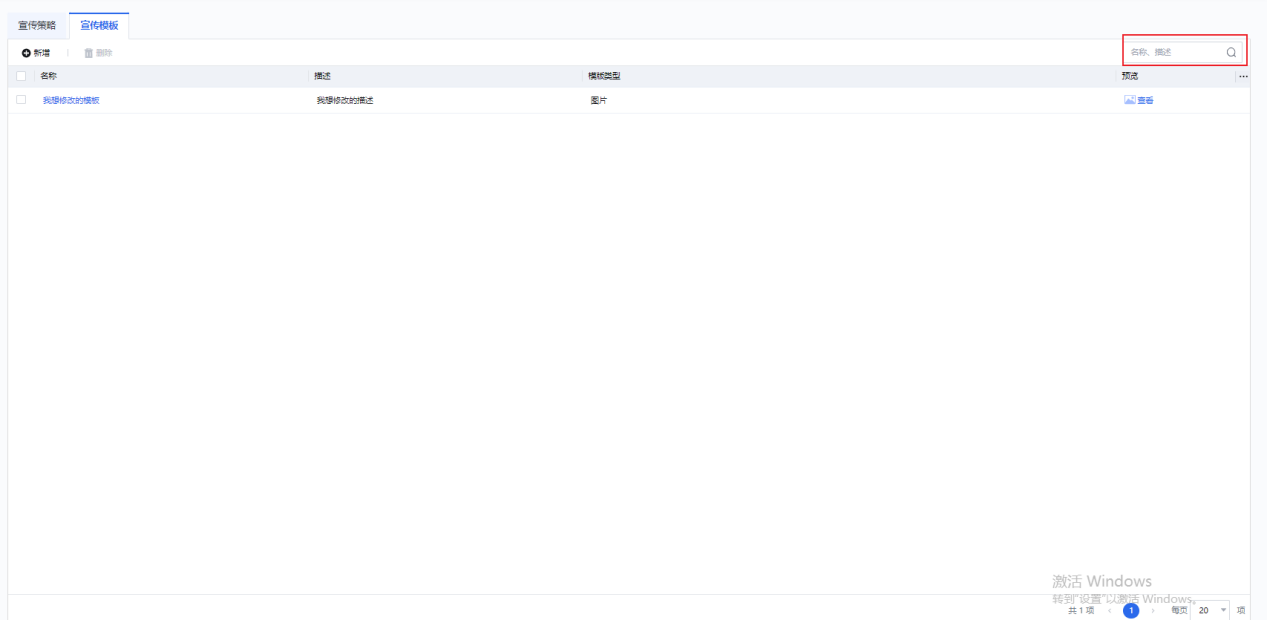
5.2.6设置布局
1)点击如下图位置进行布局设置。
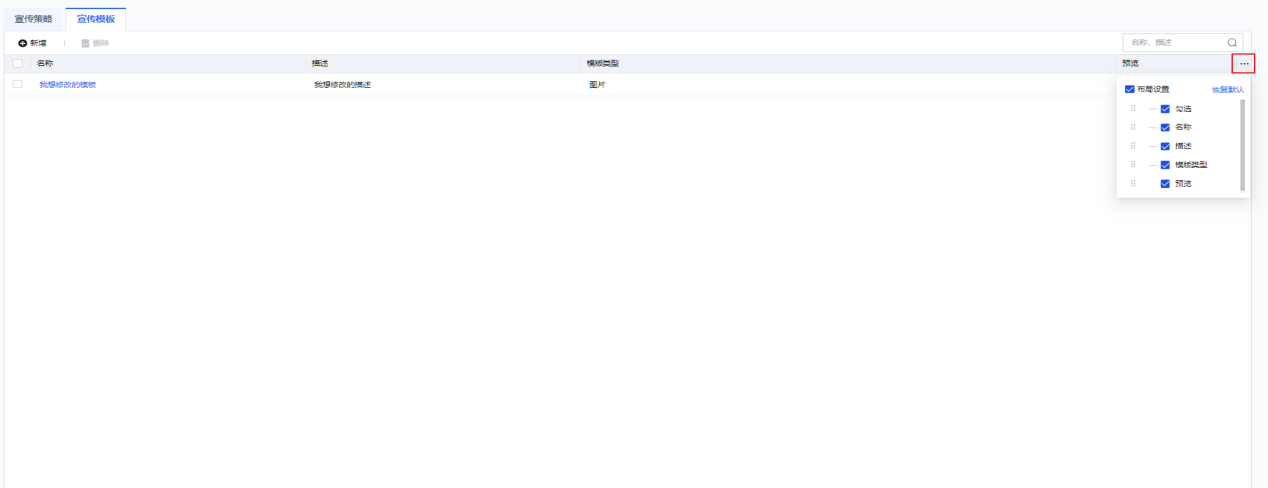
2)通过拖动蓝色勾选框前方的六个点图标上下移动来移动布局位置。
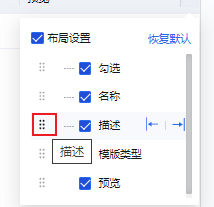
5.2.7新增宣传策略
1)点击“新增”。
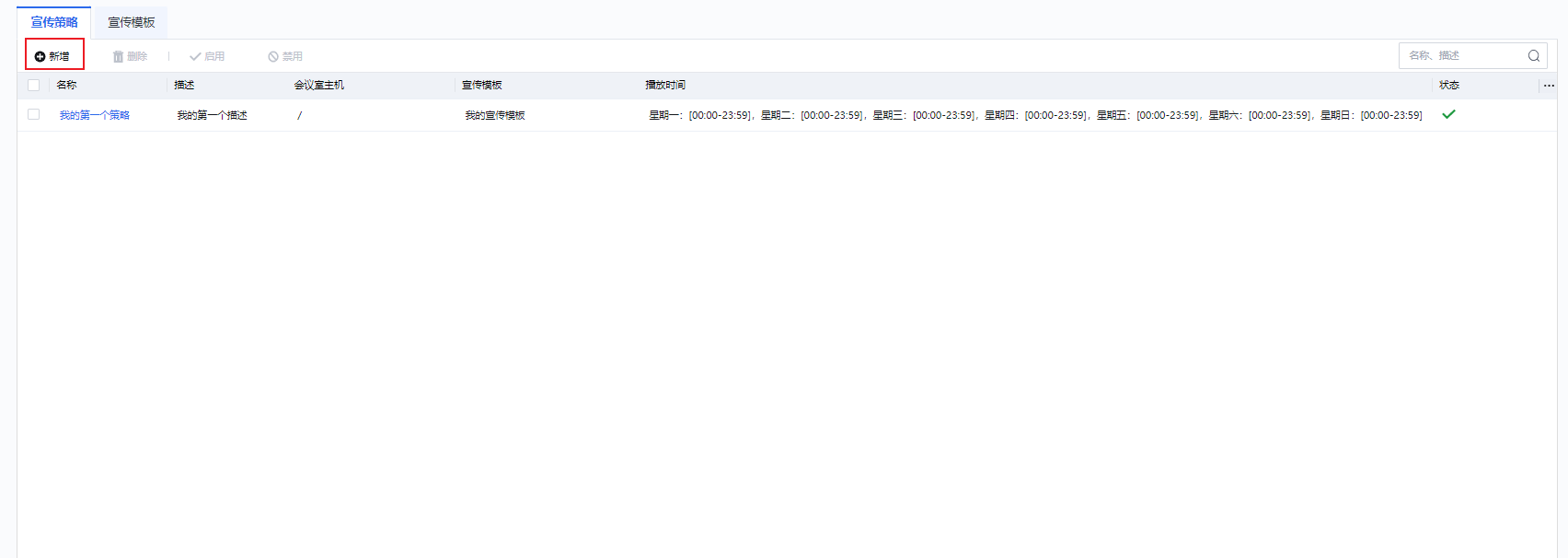
2)启用策略且绑定相同主机的情况下,宣传时间跟已有的宣传策略时间不冲突
a、填写信息,选择宣传模板,点击提交,宣传策略新增完成。
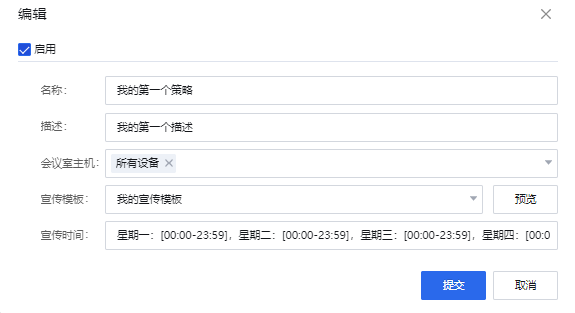
3)启用策略且绑定相同主机的情况下,宣传时间跟已有的宣传策略时间冲突。
a、填写信息,选择宣传模板,启用,点击提交
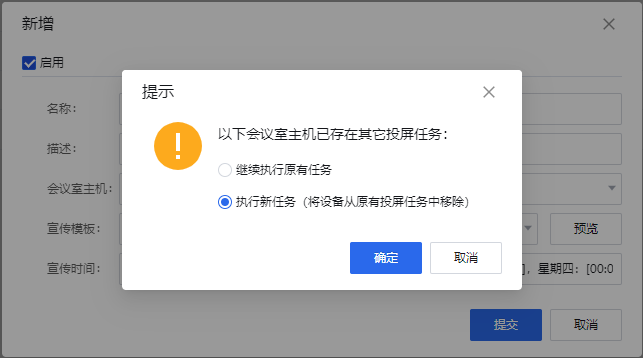
b、根据你的需求进行选择,点击确定,至此新增宣传策略成功
4)不启用策略情况下:
a、填写名称,选择任意主机、模板时间,点击提交至此新增宣传策略成功
5.2.8删除单个宣传策略
1)选择要删除的宣传策略前方的蓝色勾选框
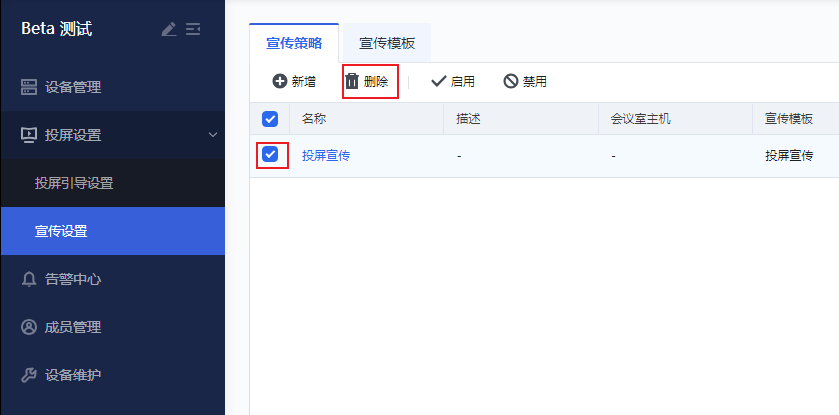
2)点击删除,点确认,至此成功删除宣传策略
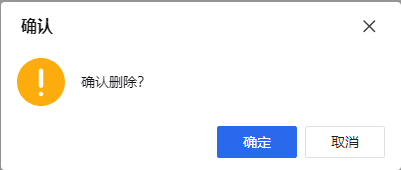
5.2.9批量删除宣传策略
1)选择全选框如下图所示(选择当前页的全部,如果还有其他页,可以在右下方将一页调整至100个)
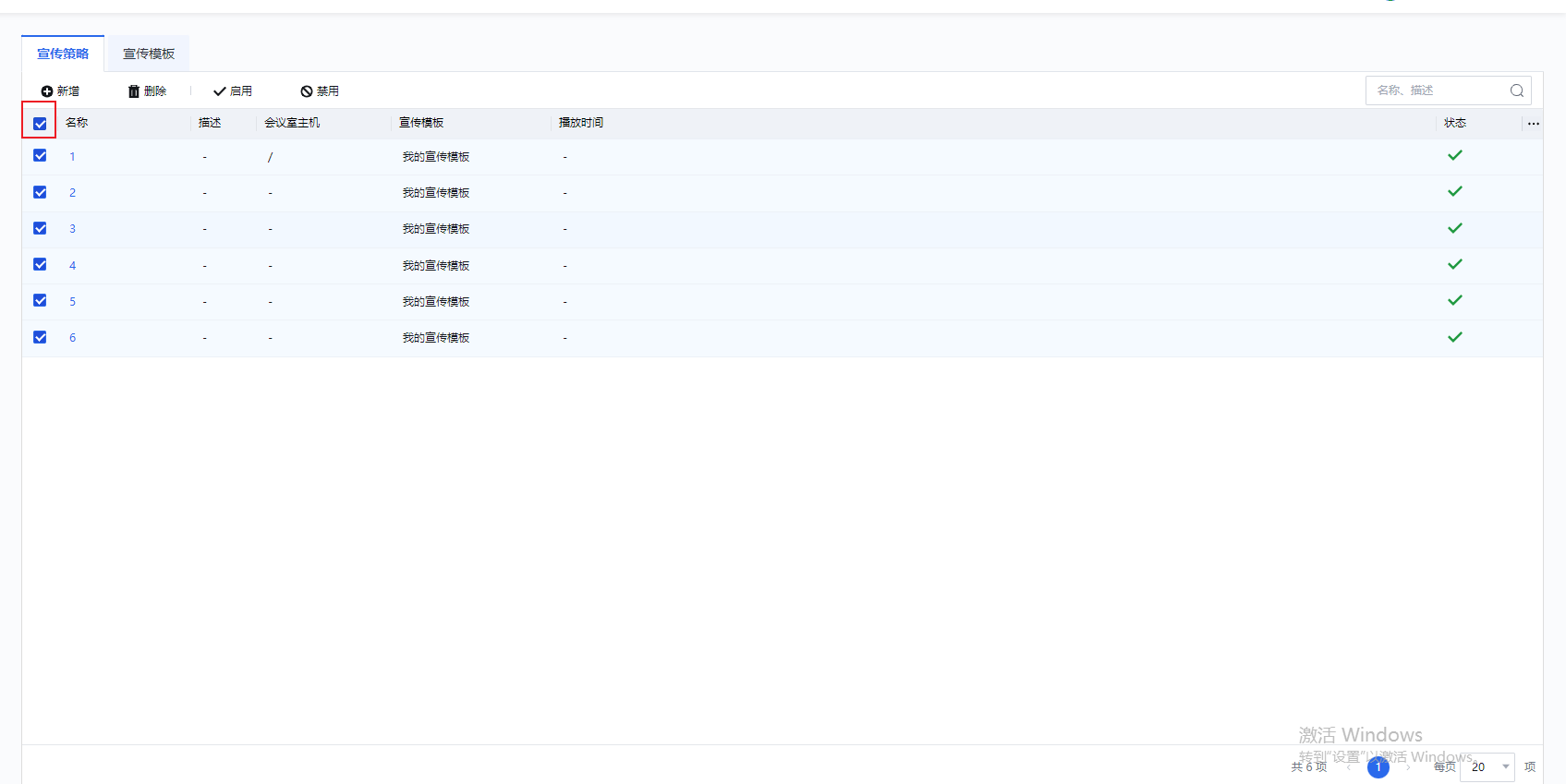
2)如果其中有你不想删除的设备,请点击对应设备前的蓝色勾选框取消对其的选中
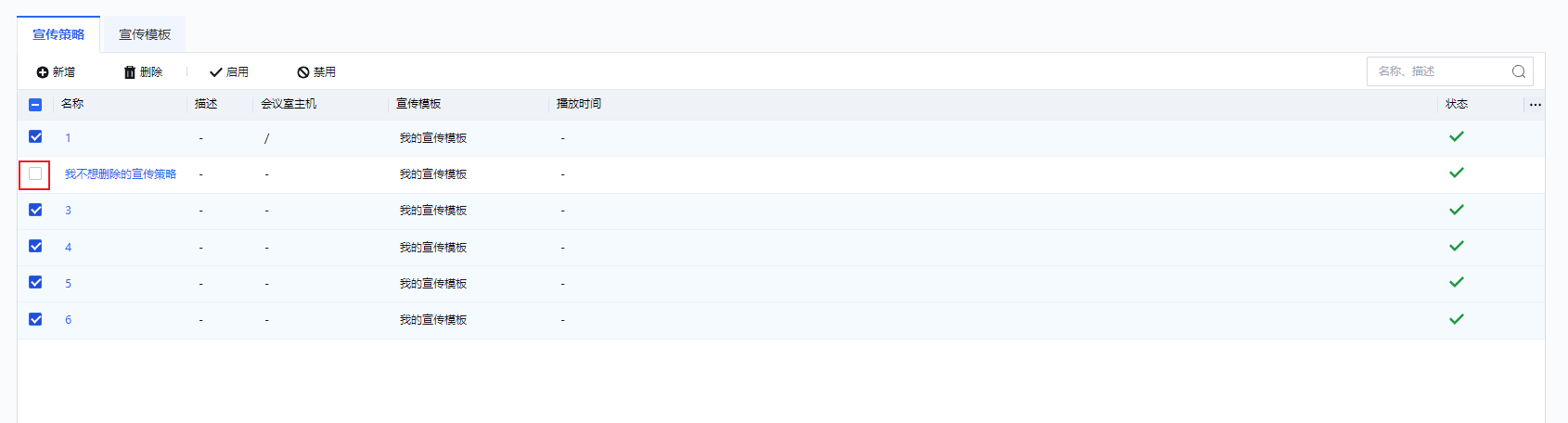
3)点击删除,再点确定,至此批量删除宣传策略成功
5.2.10修改宣传策略
1)点击你想修改的宣传策略
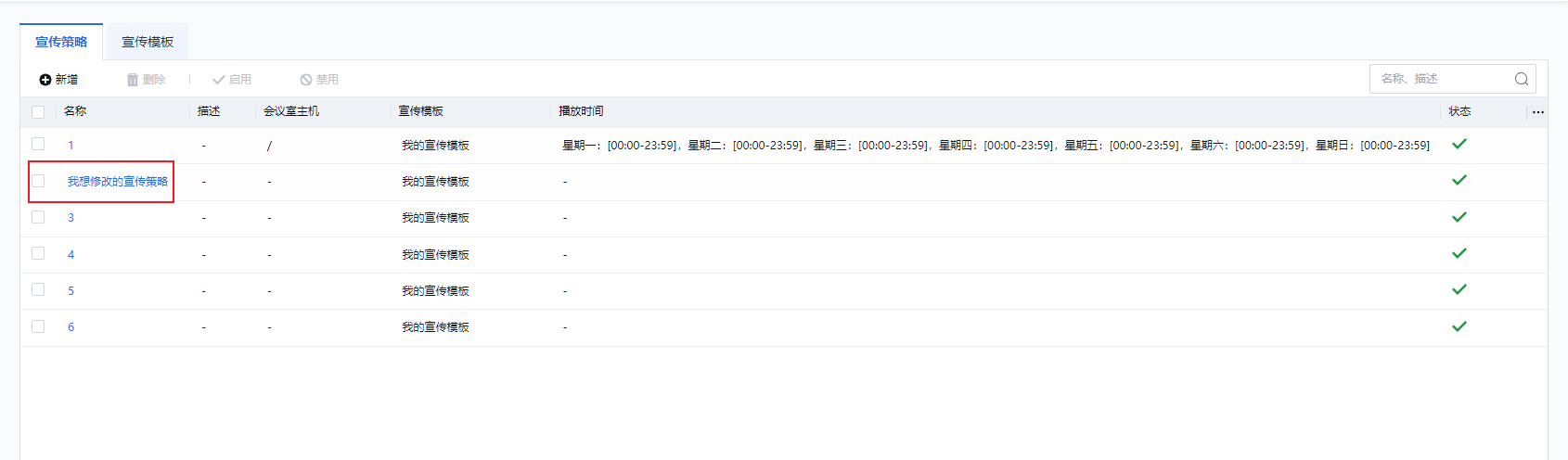
2)启用策略且绑定相同主机的情况下,修改的宣传时间跟已有的宣传策略时间不冲突
a、修改你想修改的信息,点击提交,至此修改策略成功。
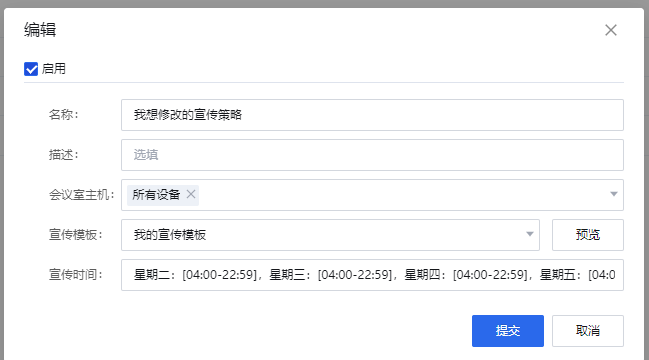
3)启用策略且绑定相同主机的情况下,修改的宣传时间跟已有的宣传策略时间冲突。
a、修改你想修改的信息,点击提交。
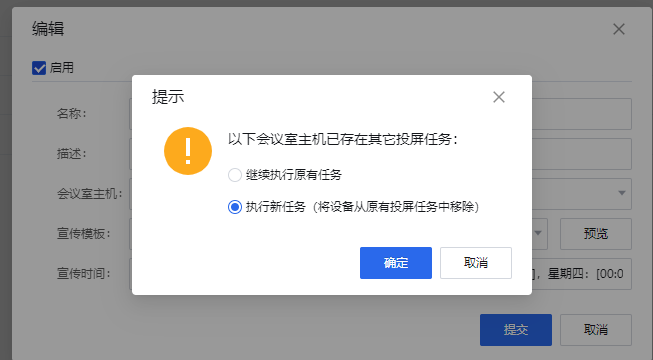
b、根据你的需求进行选择,点确定,至此修改宣传策略成功
4)不启用策略情况下。
a、填写名称,选择任意主机、模板时间,点击提交至此新增宣传策略成功
5.2.11查找宣传策略
1)如图所示位置,输入名称或者描述按回车或者点击“放大镜图标”进行搜索(支持模糊搜索)
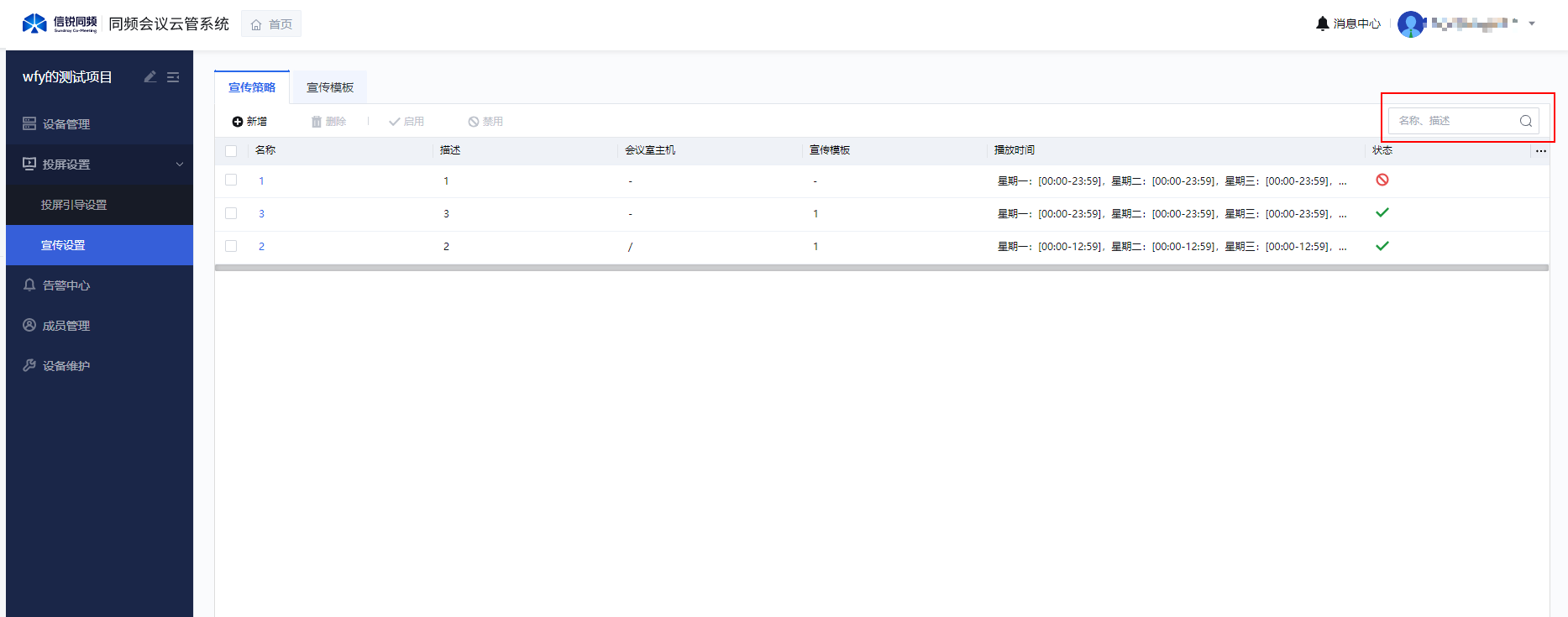
6 告警中心
6.1 告警事件
功能:在会议主机发生异常变化后及时的告知管理员。
6.1.1进入告警事件页面
1)登录后点击你想进入的项目,进入项目后点击【告警中心】如图所在位置。
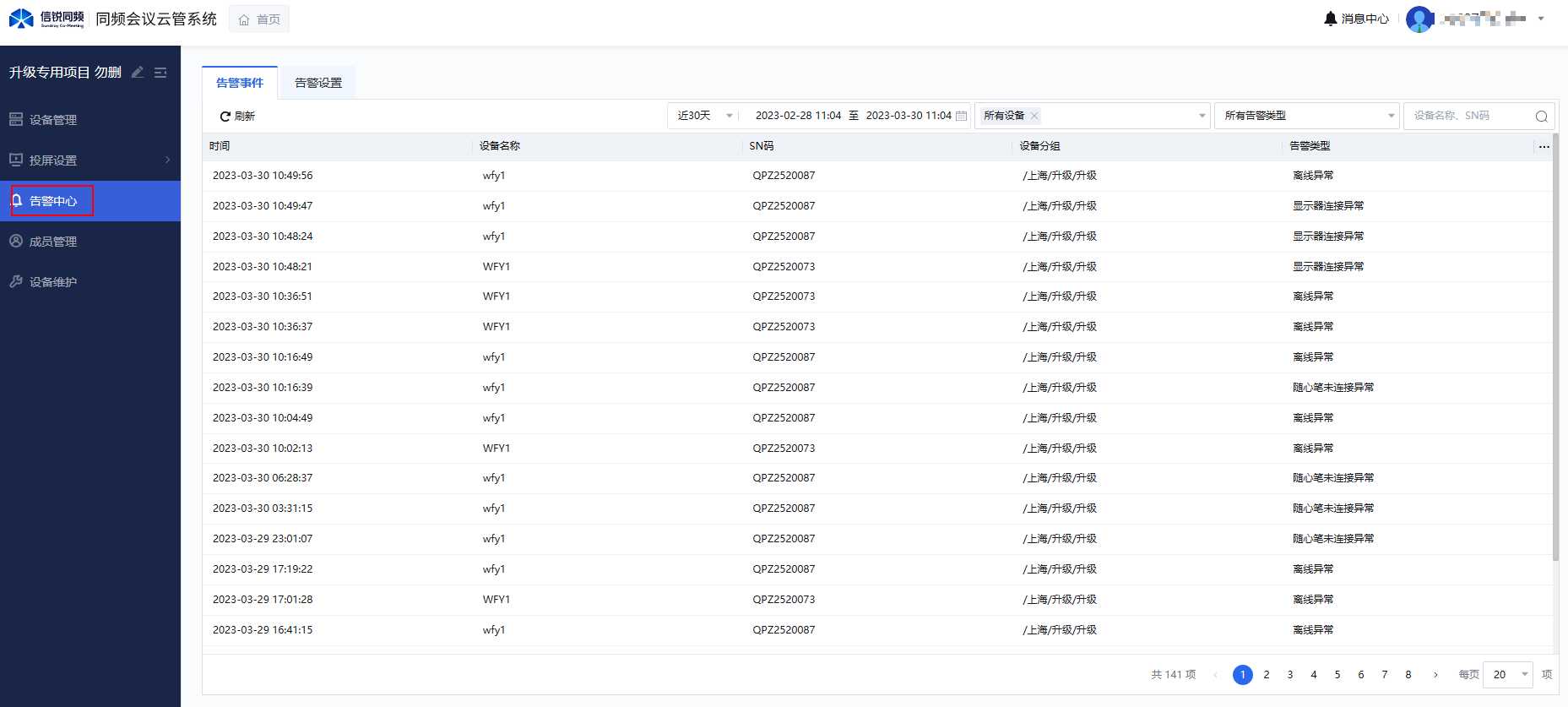
6.1.2查找告警事件
(有四种查找方式,可以组合使用)
1)根据时间查找告警事件。(最大跨度1年)
a、点击如图所示位置。
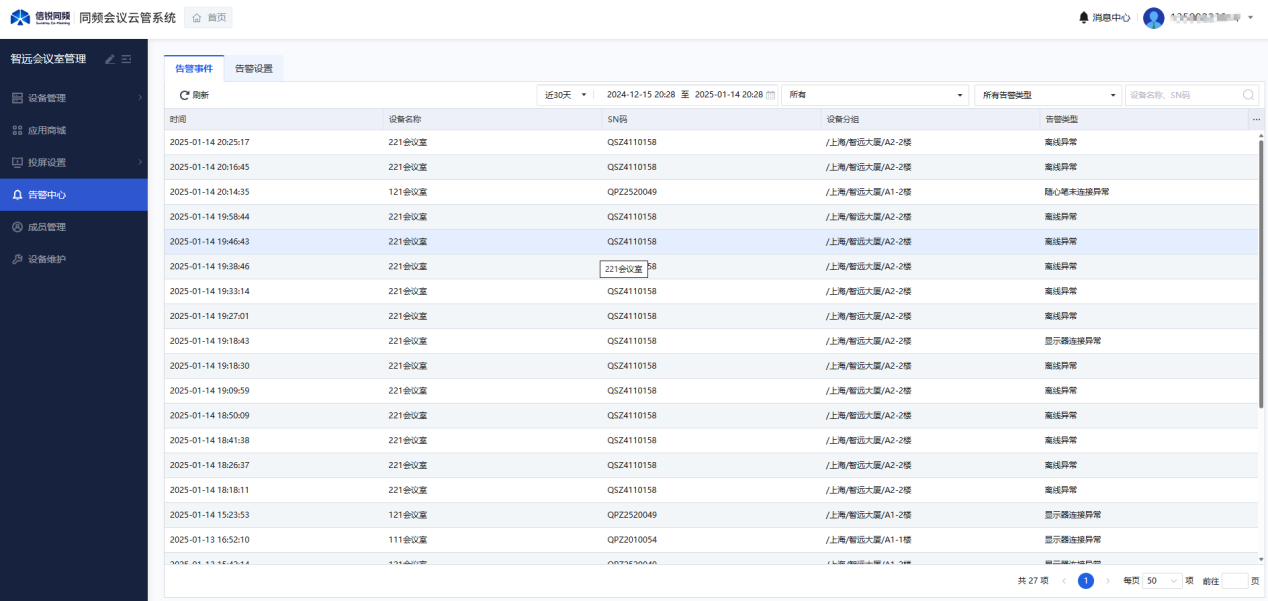
b、根据自己的需求进行时间选择。
2)根据主机来查找告警事件
a、点击如图所示位置
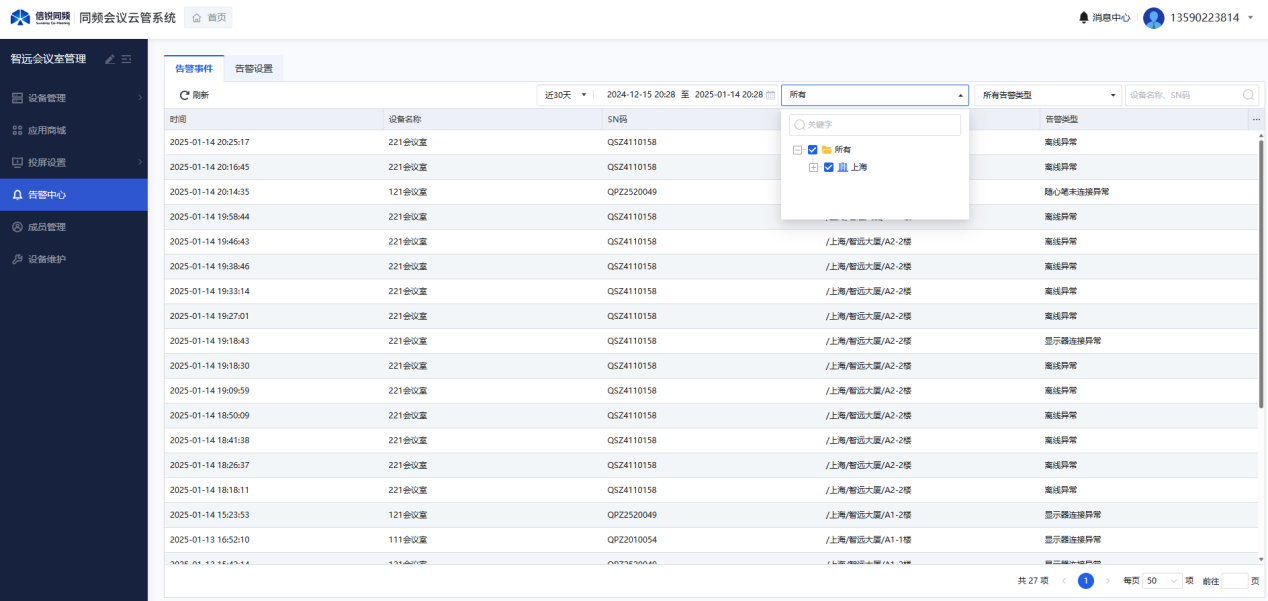
b、根据自己的需求进行主机选择。
3)根据告警类型来查找告警事件
a、点击如图所示位置
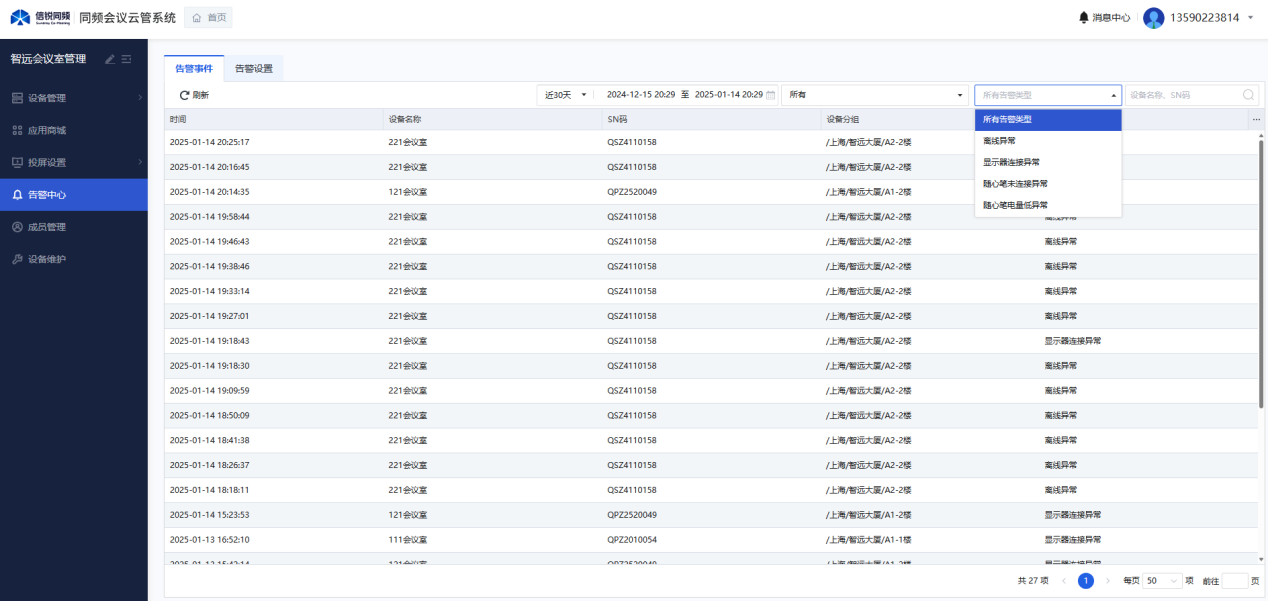
b、根据自己的需求进行类型选择。
4)根据搜索框来搜索告警事件
a、点击如图所示位置
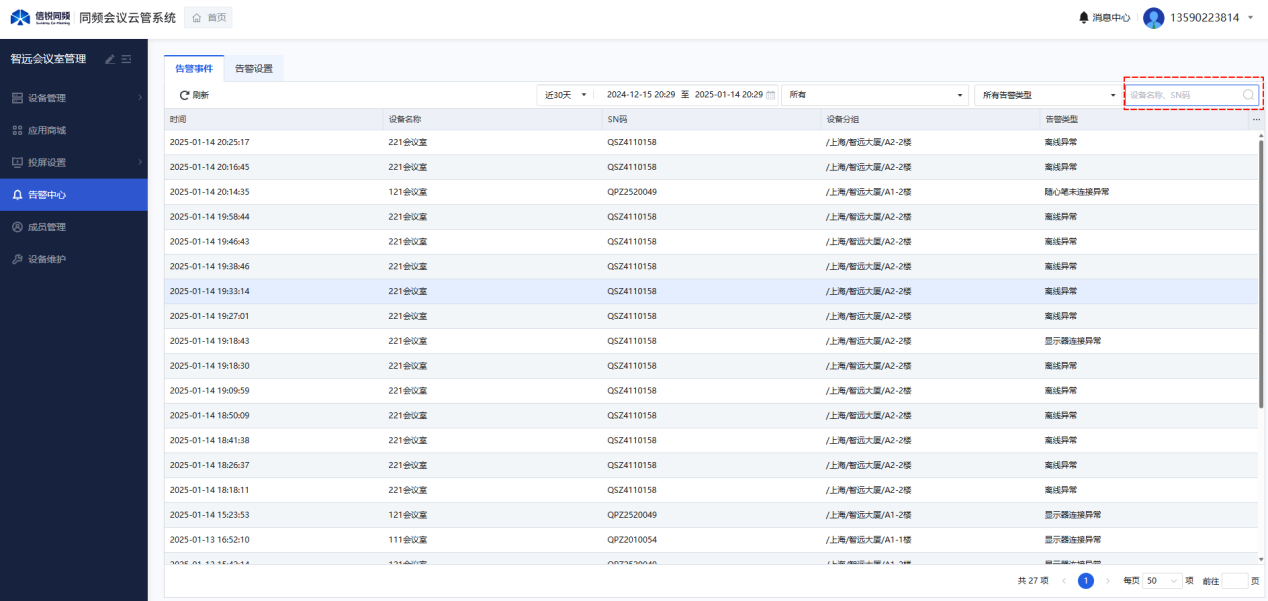
b、根据自己的需求进行关键词搜索。
7 成员管理
7.1 成员管理
功能:集中管理,管理该项目的管理员们。
7.1.1进入成员管理页面
登录后点击你想进入的项目,进入项目后点击【成员管理】如图所示位置
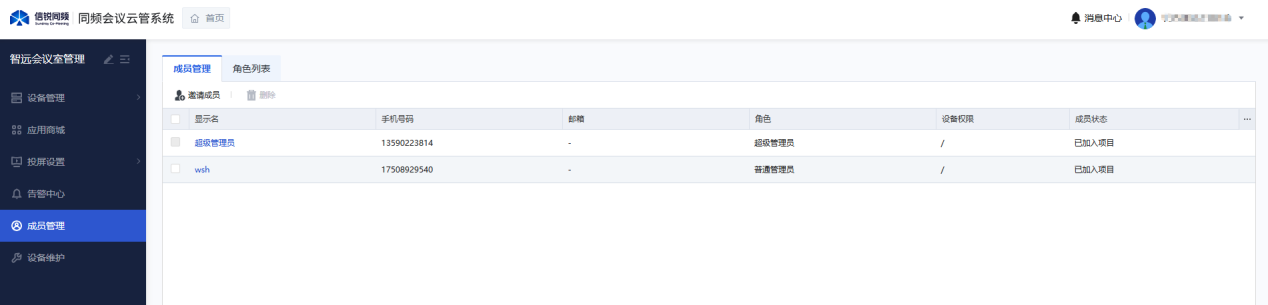
7.1.2邀请管理员
(管理员最多50个)
1)点击邀请成员。
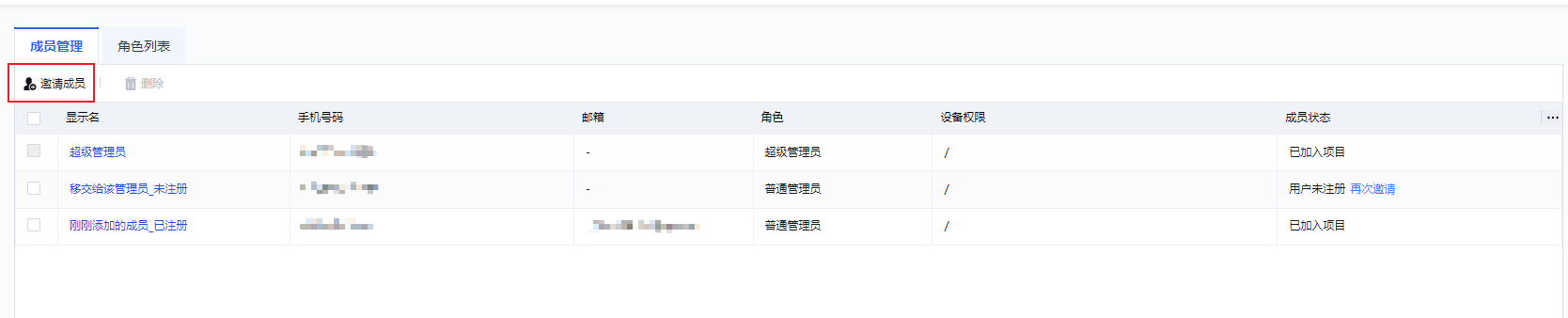
2)填写成员信息,点确定至此邀请成功。
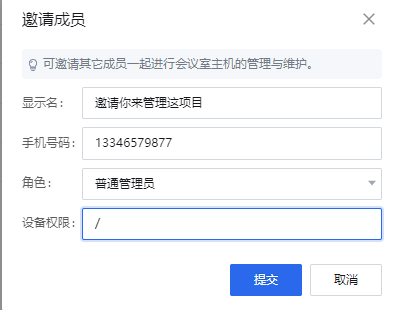
3)如果你邀请的用户还没注册会议主机云平台的话可以点“再次邀请”再一次邀请他来管理该项目。
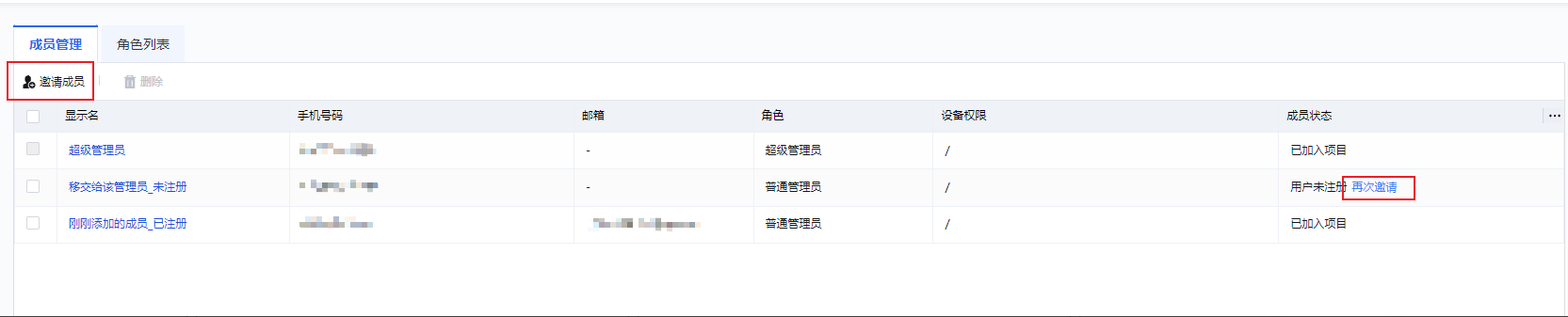
7.1.3单个删除管理员
(超级管理员不能删除)
1)点击你要删除的管理员前面的蓝色勾选框,然后点击删除。
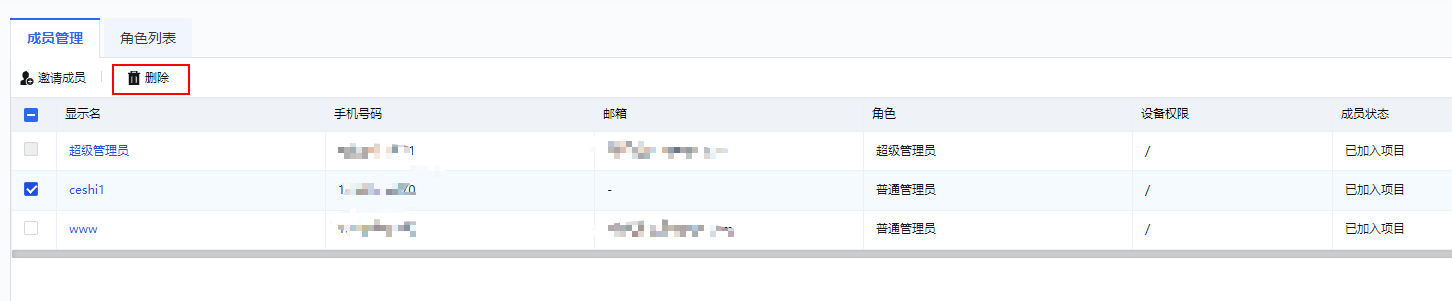
2)点击确定,至此删除管理员成功。
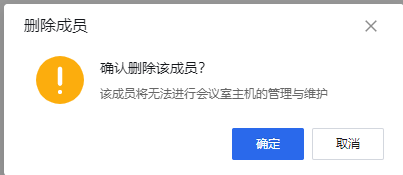
7.1.4批量删除管理员
1)选择全选框如下图所示。(选择当前页的全部,如果还有其他页,可以在右下方将一页调整至100个)
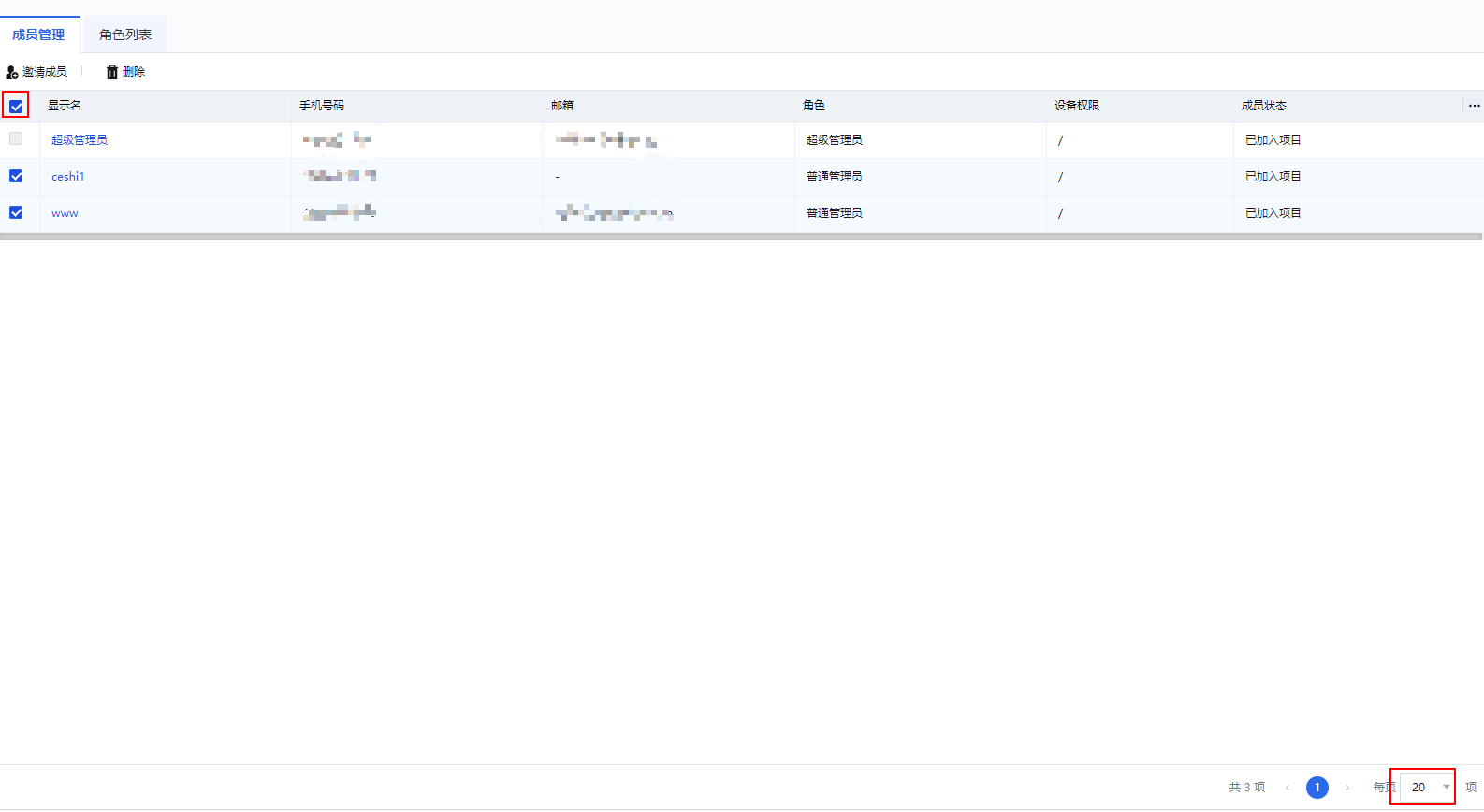
2)如果其中有你不想删除的管理员,请点击对应设备前的蓝色勾选框取消对其的选中。

3)点击删除,再点确定,至此批量删除管理员成功
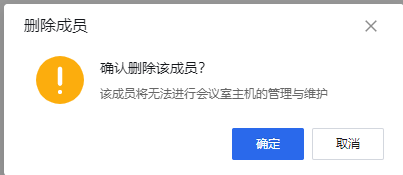
7.1.5修改管理员
1)点击你想修改的管理员。
2)按你的需求修改管理员,点击提交,至此修改管理员成功。
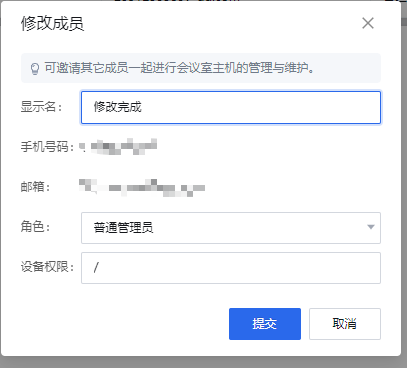
7.1.6成员权限
1)超级管理员:拥有项目所有权限。如:设备管理(增删设备、管理设备)、投屏设置(投屏引导设置、宣传策略和模板)、告警中心(告警事件、告警设置)、成员管理(成员管理、角色列表)、设备维护(设备重启)
8 设备维护
8.1 设备重启
8.1.1进入设备重启页面
1)登录后点击你想进入的项目,进入项目后点击【设备维护】如图所示位置
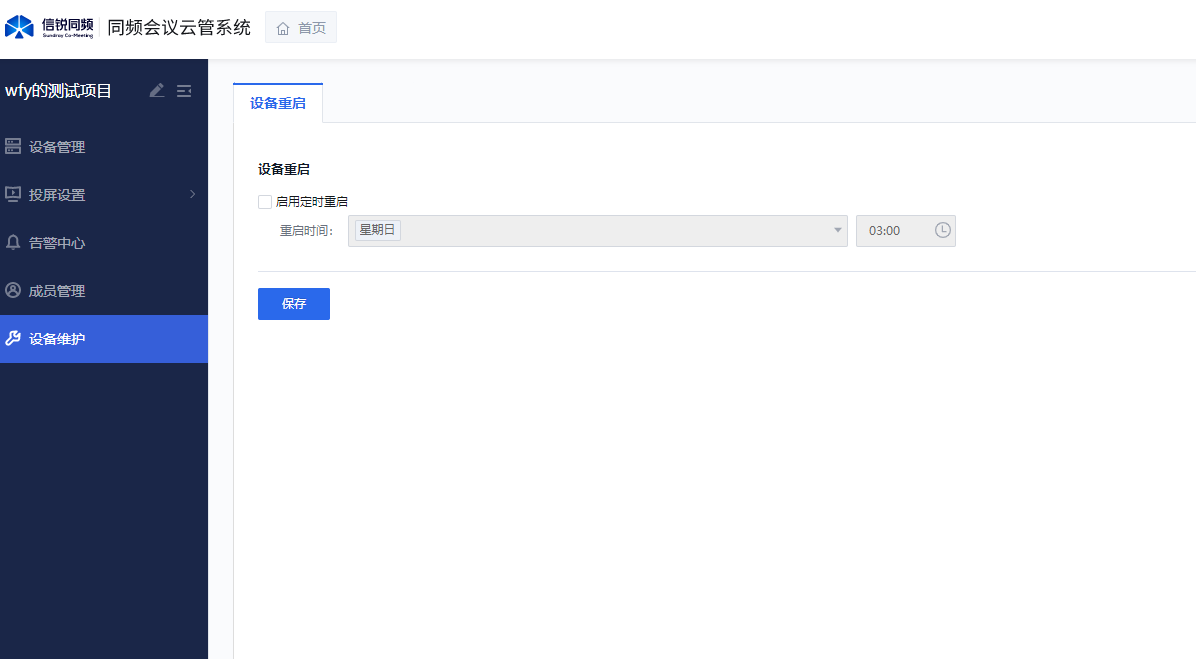
8.1.2设备重启
1)启用定时重启,再设置重启的时间,点击保存,至此设置重启成功。
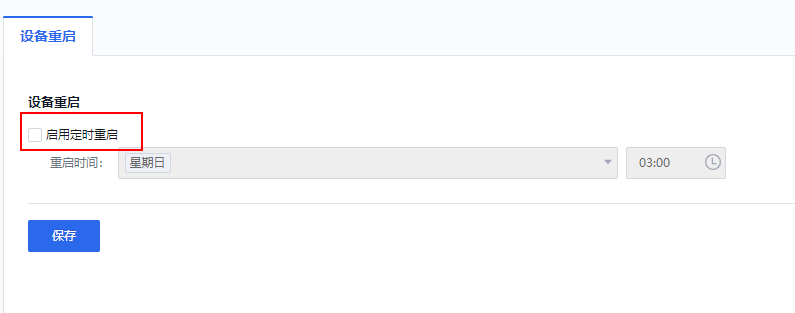
9 消息中心
9.1 消息中心
功能:将管理员的操作和设备的告警以消息的形式通知出来。
9.1.1打开消息中心
在所有页面的右上方都会有消息中心
10桌面管理
10.1桌面模板
功能:配置主机桌面主页,自定义主机桌面连接码组件、应用组件、图片组件、时间组件
10.1.1创建桌面模板
1、新增桌面模板选择要添加到应用中心的应用,之后下一步进到桌面设置页面
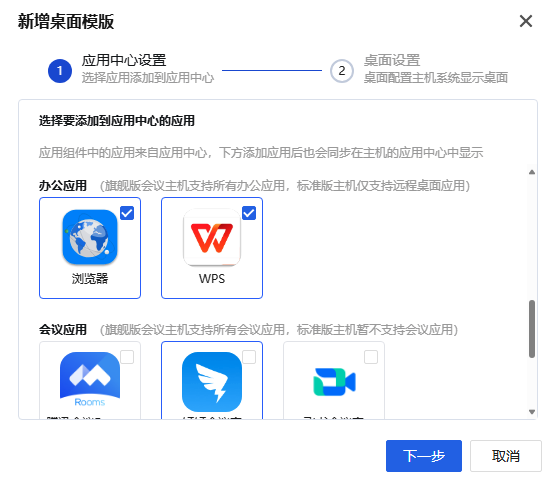
2、通过快速布局选择合适的布局,配置桌面,可点击【添加组件】选择想要的组件进行配置
自适应引导布局:可根据实际需求自主选择是否展示手机或电脑的投屏指引。在电脑投屏场景中,系统将智能识别会议室主机的状态,并据此自动调整投屏指引内容,以确保用户能够顺利完成投屏操作,提升会议效率,配置该类型布局的模板后续绑定策略时可配置员工、访客网络和应急网络,支持编辑员工、访客的投屏操作内容
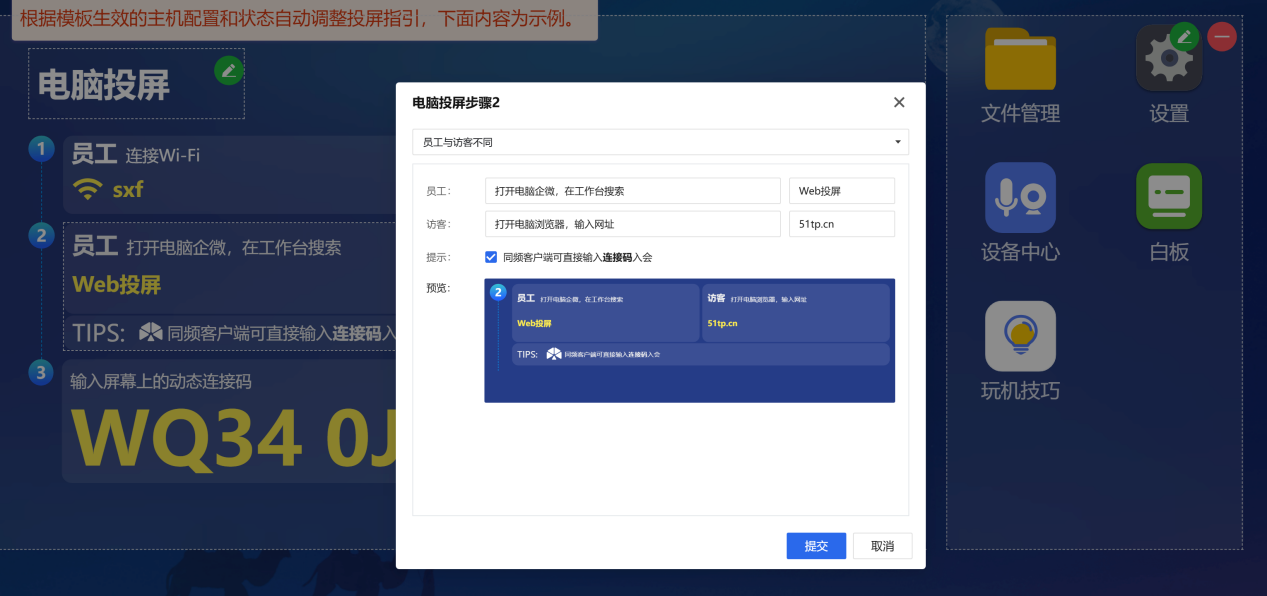
注:
1、自适应引导布局,主机sys_3.2.11以上版本支持,当选择了低版本主机后,提交时会列出不支持的主机
2、自适应引导布局支持简体中文、繁体中文和同时显示英文,主机sys_3.2.15以上版本支持;sys_3.2.18以上版本语言种类切换成繁体后,主机内全页面将切换成繁体,即切换了整个设备系统的语言。
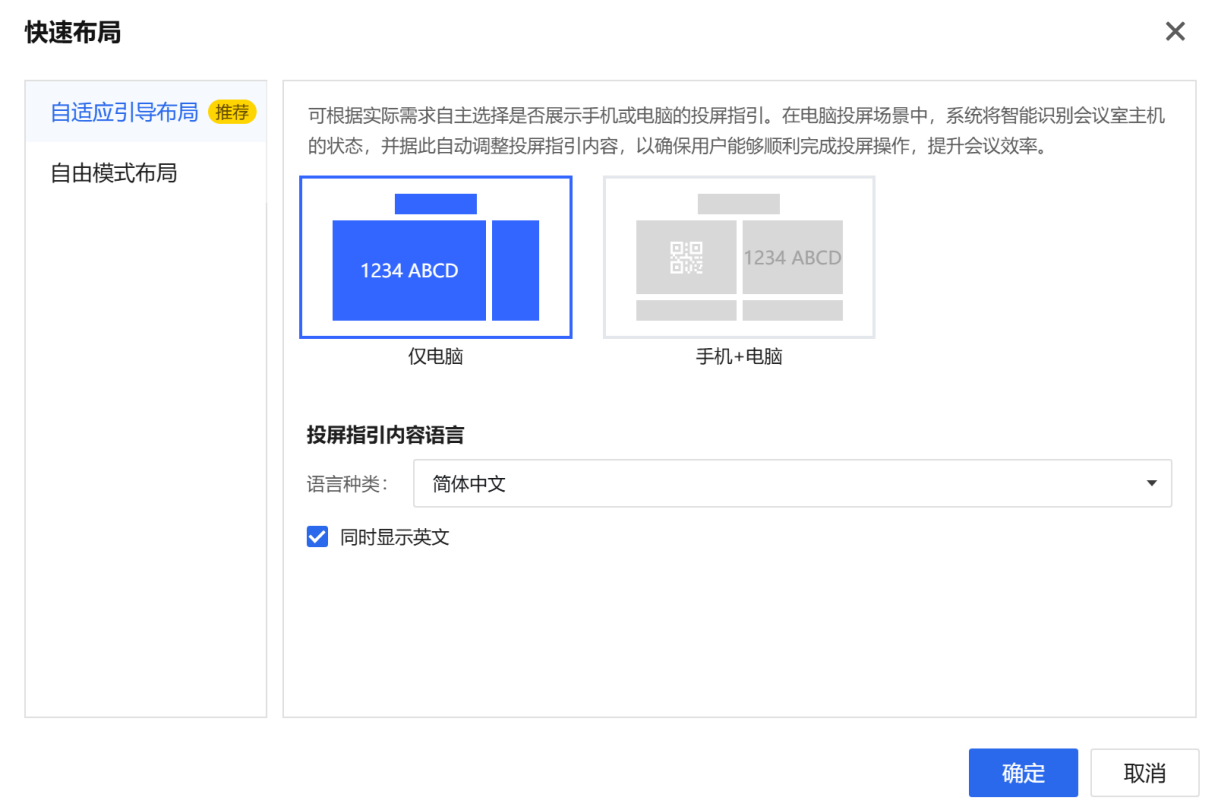
自由模式布局:多种组合自由选择,可精确控制每个模块的显示内容,确保界面使用效率最大化,实现最佳的界面布局
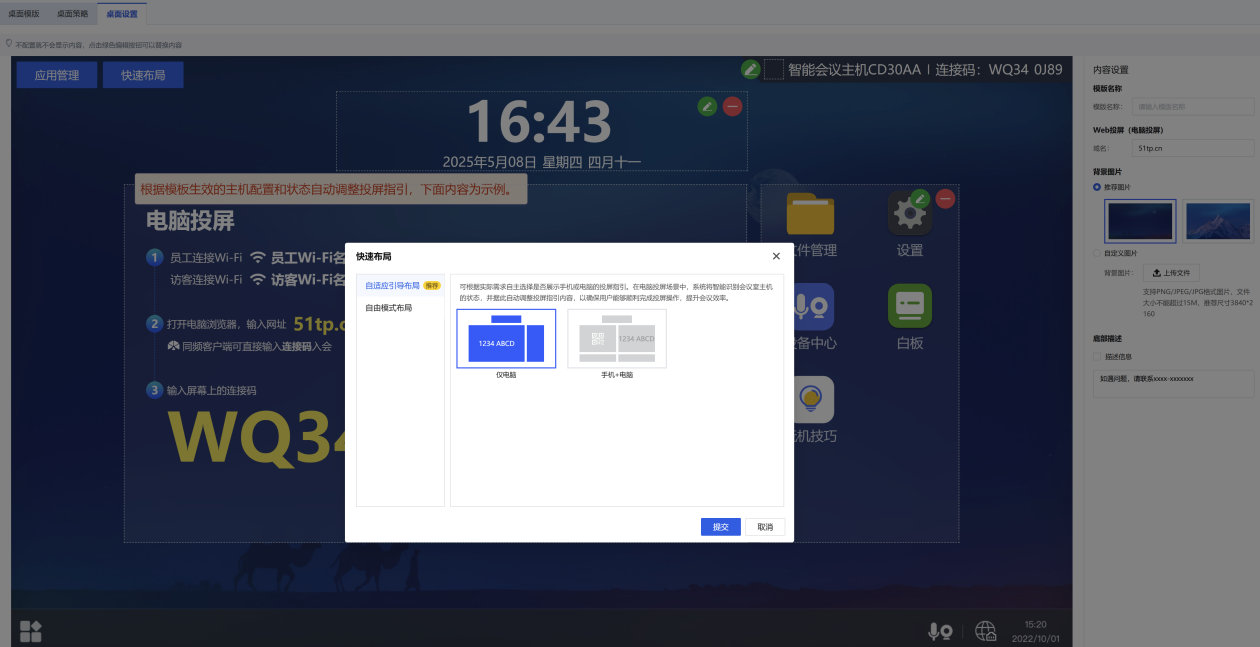
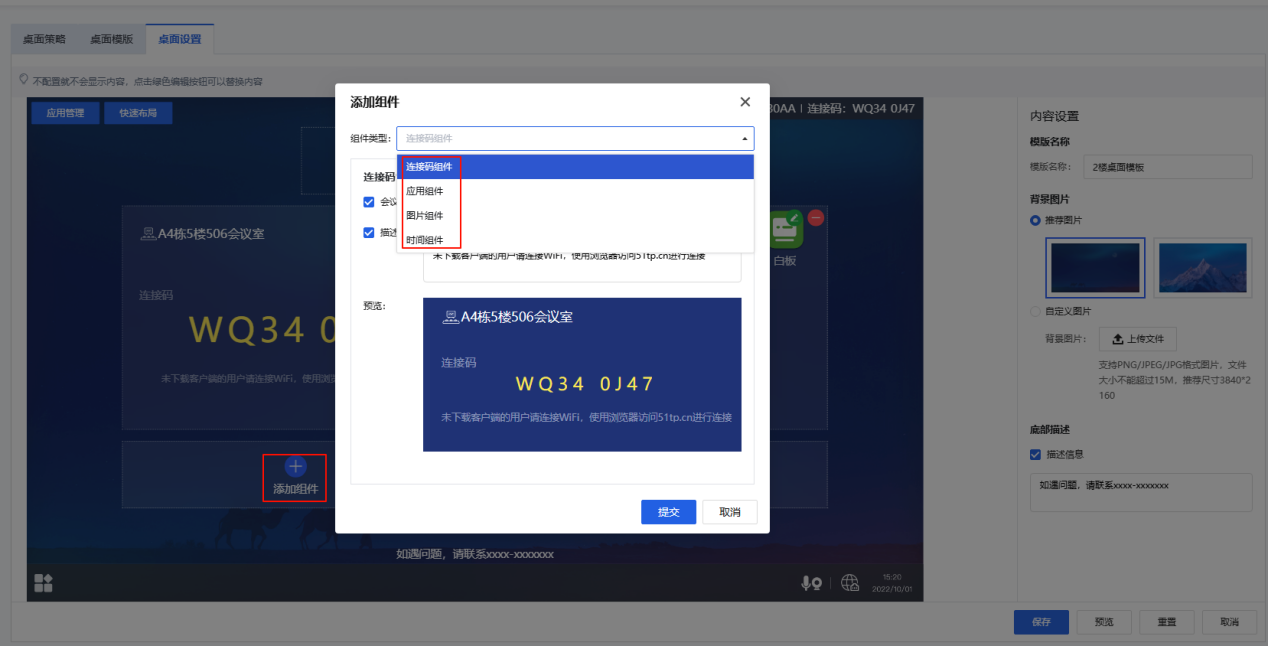
3、可自由配置连接码组件、应用组件、图片组件、时间组件
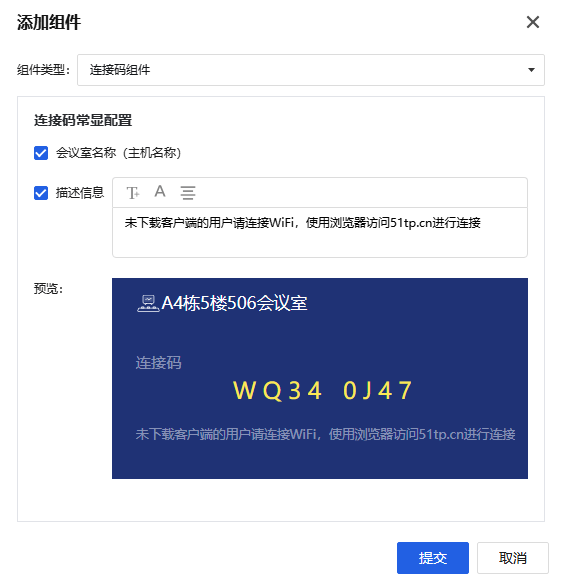
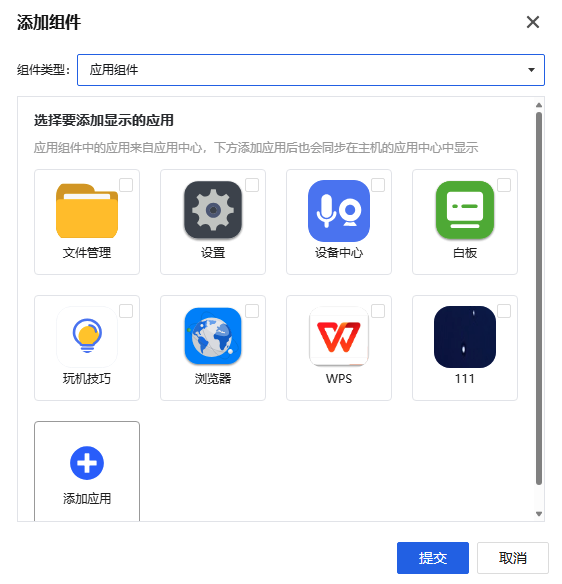
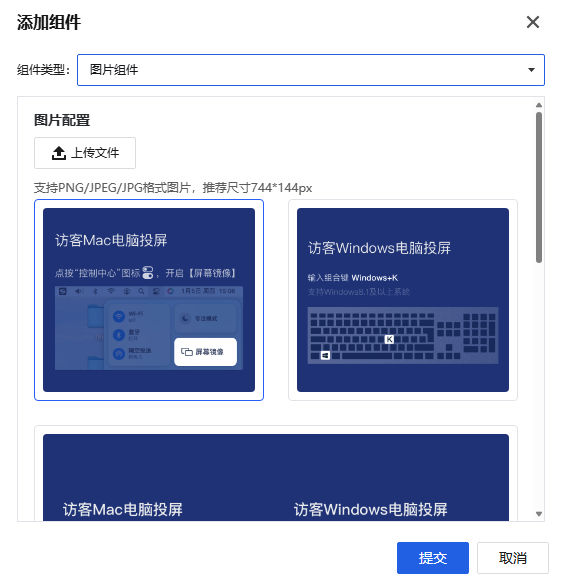
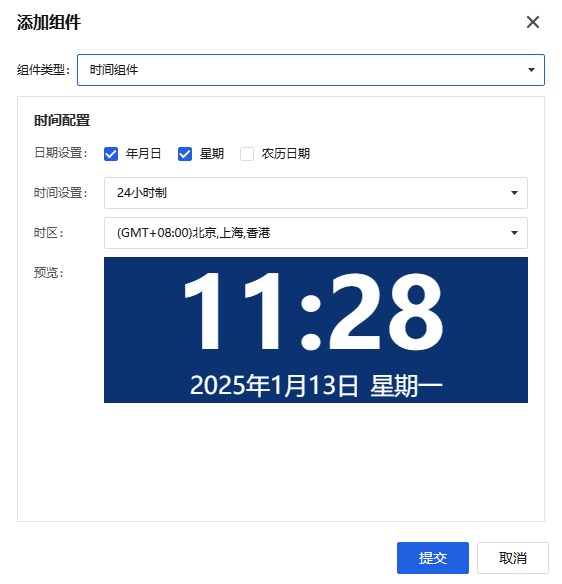
4、可以配置logo①、自定义背景图②、描述信息③,配置后提交保存
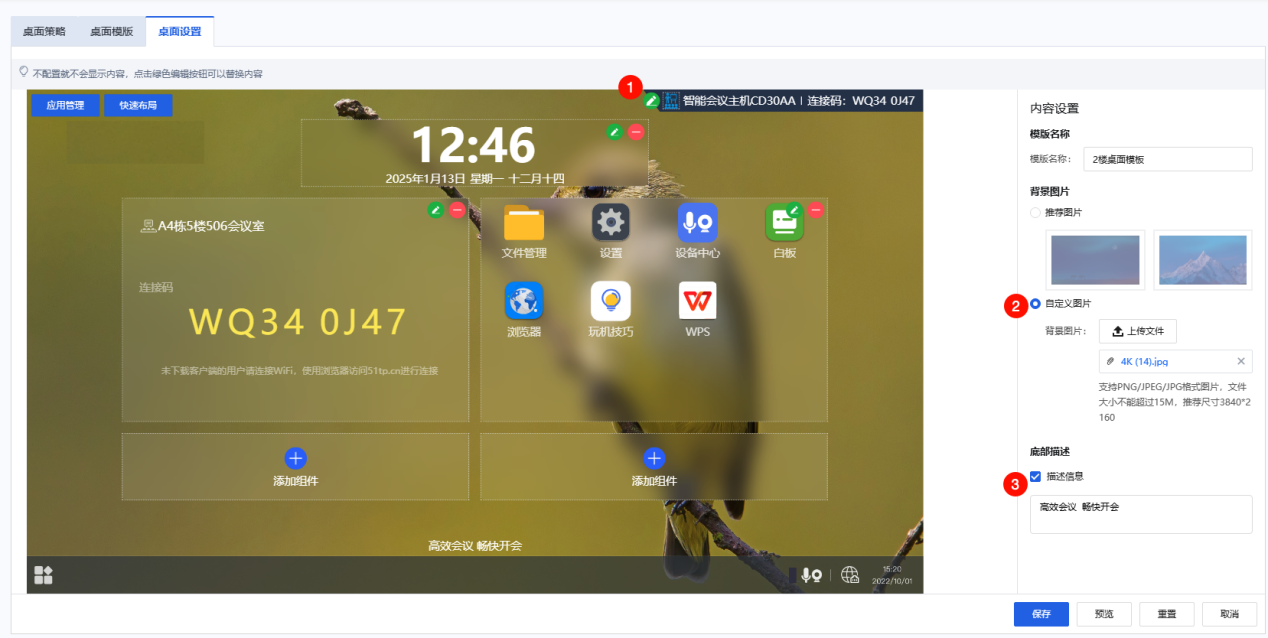
10.1.2桌面模板管理
1、对已有模板进行编辑、复制、删除、预览
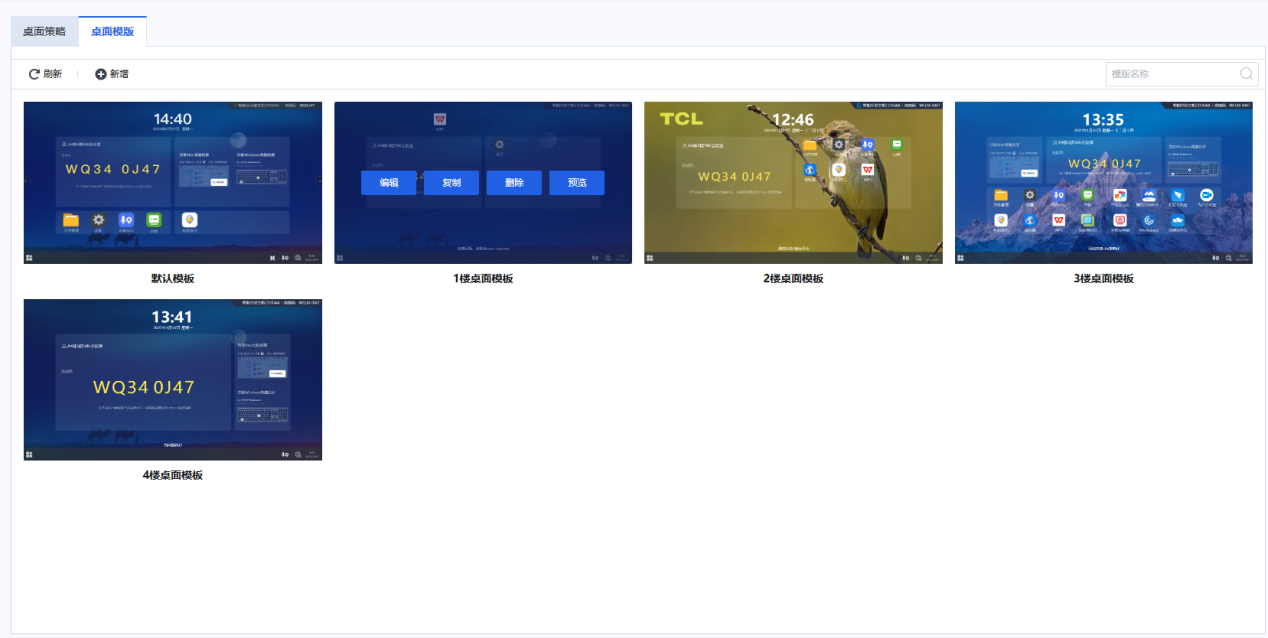
注:
(1)一个项目最大支持创建和管理50个桌面模板
(2)主机正在投屏、升级时,也会同步模板,应用下载支持断点续传
(3)主机正在使用应用时不会立即同步使用中的应用,当应用退出后再执行
(4)主机离线不会进行模板同步,主机上线后会自动同步
10.2桌面策略
功能:将桌面模板和主机绑定(主机sys_3.1.8以上版本支持,不支持的版本主机将置灰不可选)
10.2.1创建桌面策略
1、选择自由模式布局的桌面模板:填写名称、选择主机、桌面模板,提交保存即可
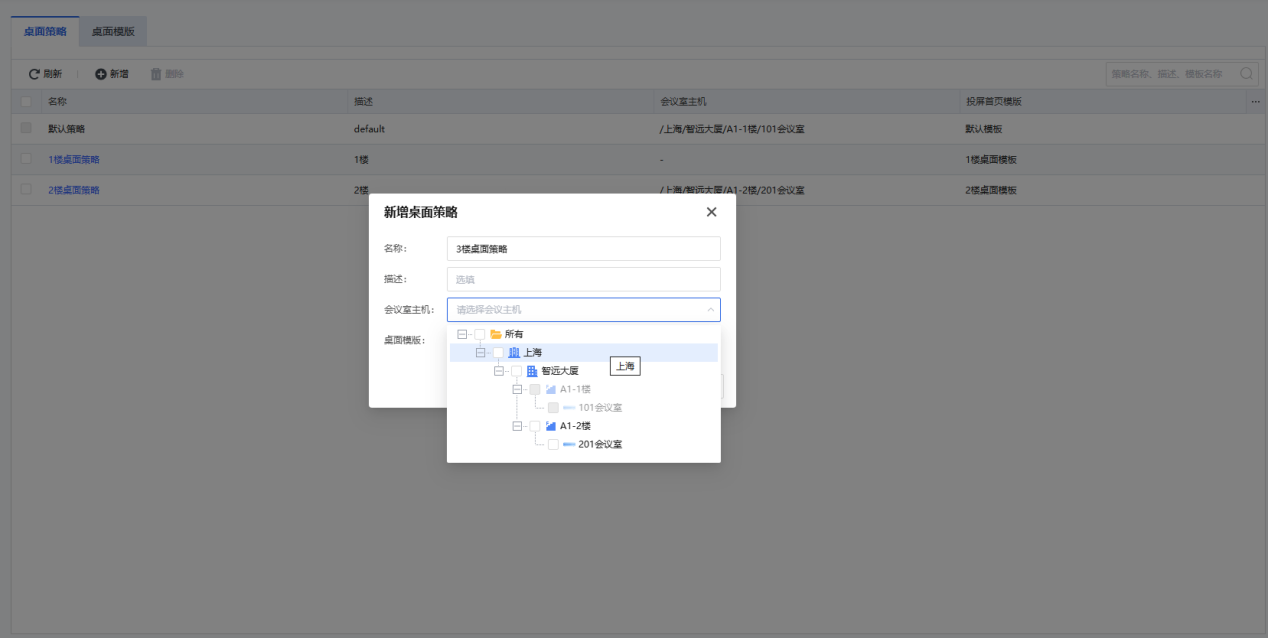
2、选择自适应引导布局的桌面模板:填写名称、选择主机、桌面模板,点击确定进入主机编辑向导,依次配置联网方式、投屏网络设置、投屏服务、安全设置、升级设置、外设服务(此处和4.3.1 SN码新增设备第3步骤后续一致,不再赘述,如果不想更改向导配置,可点击【跳过】按钮)
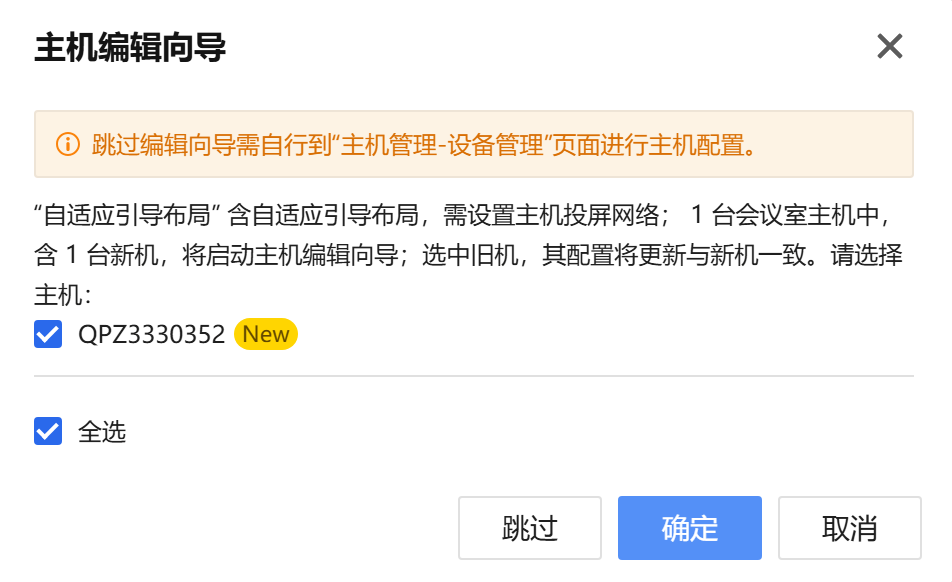
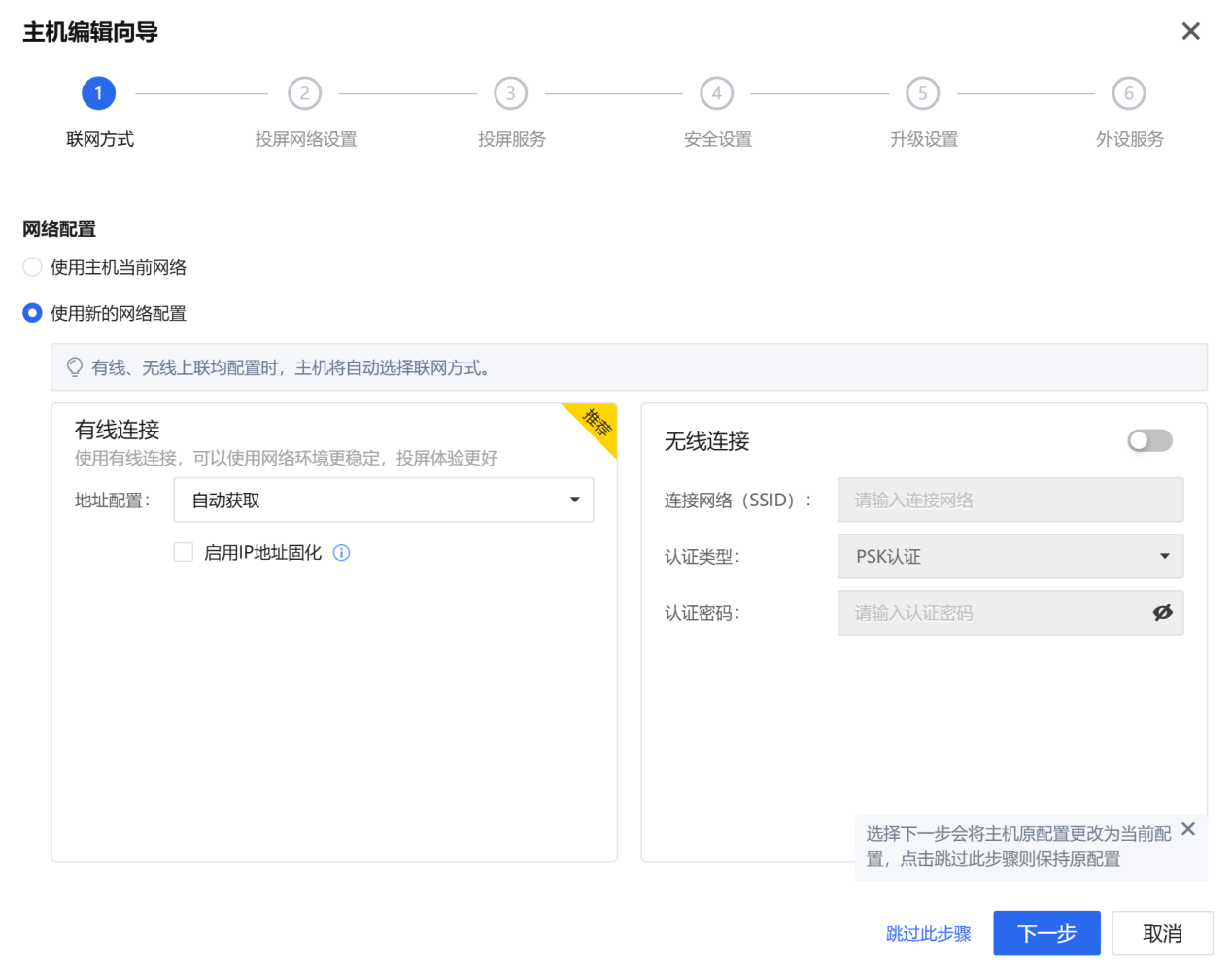
10.2.2桌面策略管理
1、可对桌面策略进行编辑和删除
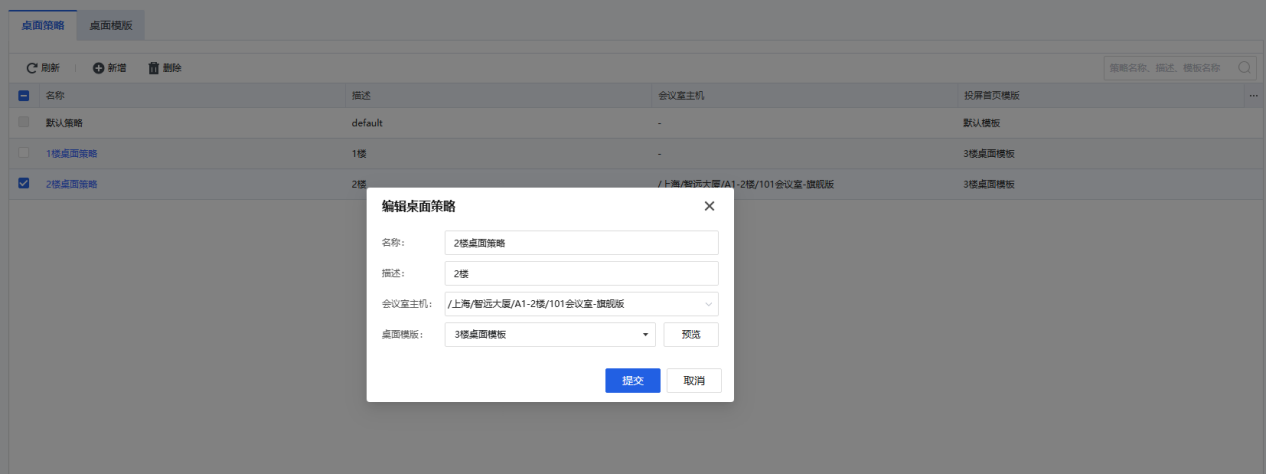
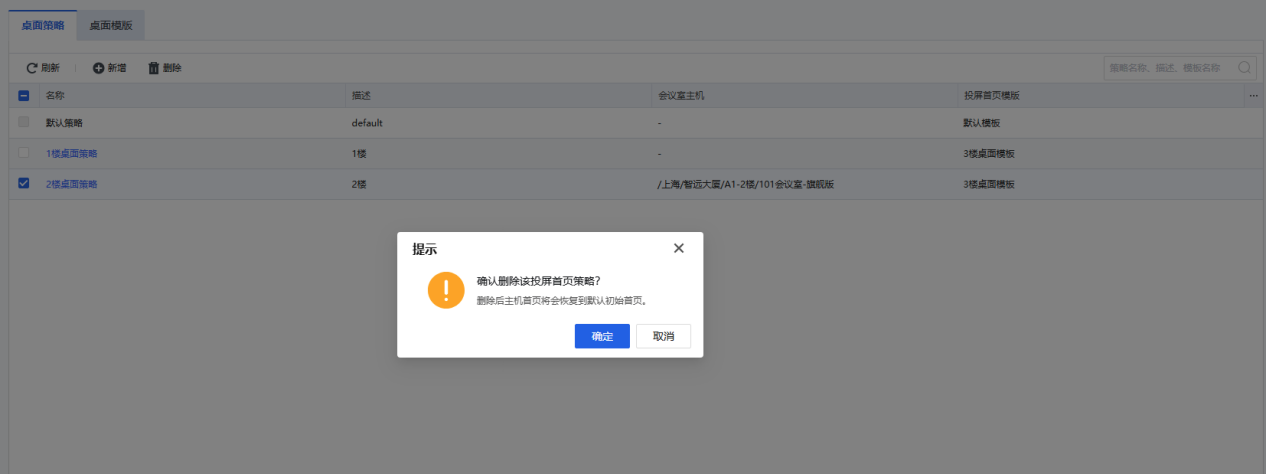
注:
(1)一个项目最大支持创建和管理50个桌面策略
(2)不同型号会议主机支持应用有所不同,当一个策略中有不同型号主机时,提交会有不支持应用的提示,应用支持参考如下表格
|
|
SI-WM05
|
SI-WM10
|
SI-WM20
|
|
应用支持
|
深信服VDI
天翼云电脑
Citrix Workspace(旧版本,不支持25.3.0)
白板
文件管理
玩机技巧
|
深信服VDI
天翼云电脑
Citrix Workspace(旧版本,不支持25.3.0)
白板
文件管理
玩机技巧
WPS
腾讯会议ROOMS
飞书会议室
钉钉会议室
浏览器
Web应用
|
深信服VDI
天翼云电脑
Citrix Workspace(版本25.3.0)
白板
文件管理
玩机技巧
WPS
腾讯会议ROOMS
飞书会议室
钉钉会议室
浏览器
Web应用
腾讯会议
小鱼易连
|
(3)云平台的思杰Workspace云桌面APP已更新到最新版本,不支持下发配置给SI-WM05/SI-WM10会议主机,之前项目下发的旧版本桌面模板,只要不删除就能正常使用
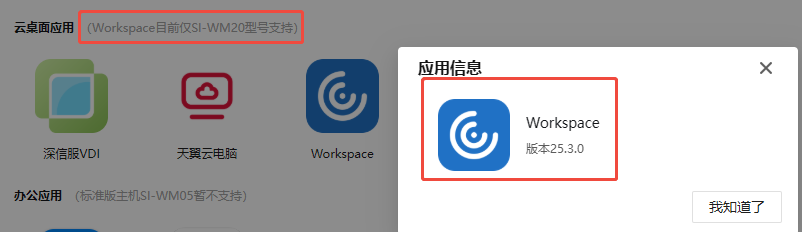
11应用商城
11.1应用商城
功能:提供目前主机已支持应用的查看和更新,可前往设备管理/桌面管理/桌面模版,完成主机应用配置
11.1.1Web应用
1、创建一个URL应用,可下发到主机,点击直接打开web页面(旗舰版主机sys_3.1.8以上版本支持,标准版主机不支持)
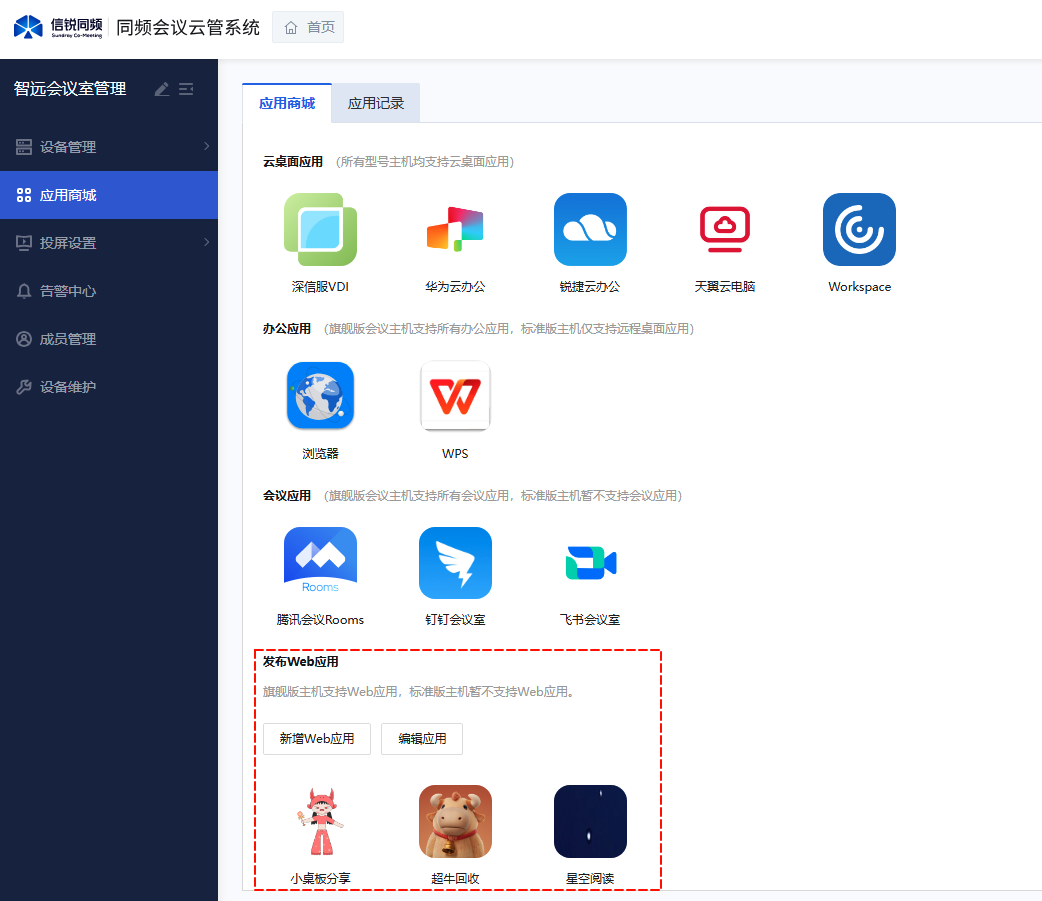
2、Web应用可以编辑和新增,点击新增Web应用可以新增,点击编辑应用可以编辑单个Web应用,如下图
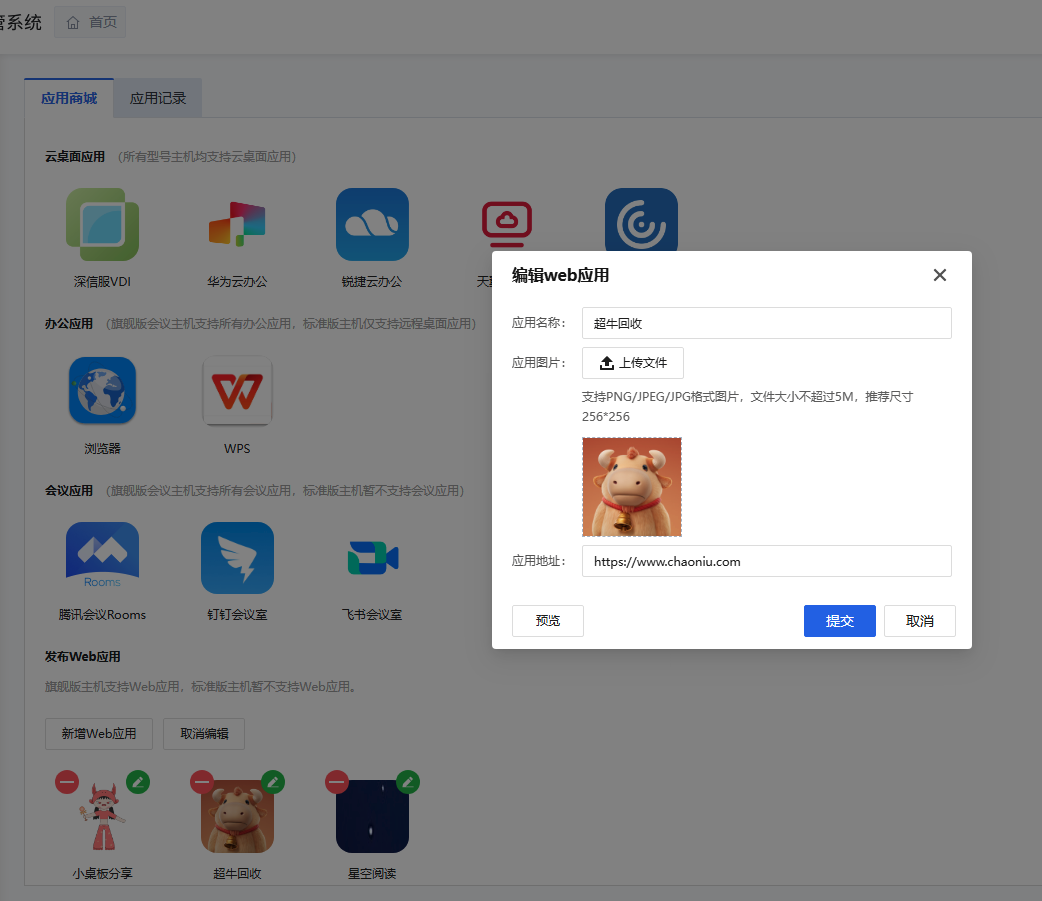
注:
(1)一个项目最大支持创建和管理50个Web应用
(2)应用地址支持带http/https格式开头的地址,最大字符长度为95字符,超出需要自行转换为短地址
11.1.2应用更新
1、单应用更新:当有应用更新时,应用图标会有“有更新”字样,点击可以查看详情并更新,更新操作会将项目内所有主机上的该应用进行更新
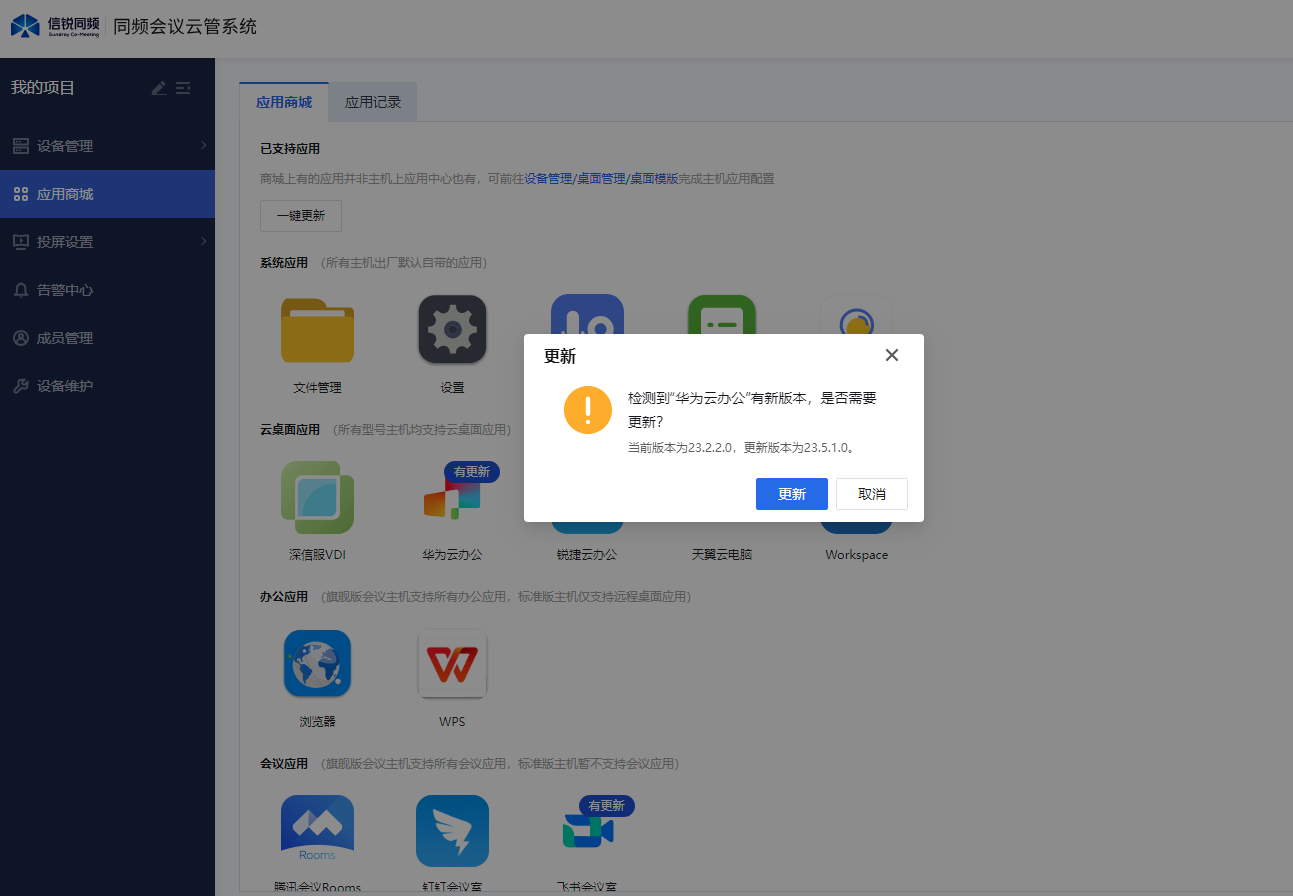
注:
(1)主机正在使用应用时不会立即更新该应用,当应用退出后再更新
(2)主机离线不会进行更新,更新任务会保留1小时,主机1小时内上线会自动同步更新任务,超过1小时主机未上线则需要重新触发更新任务
2、一键更新:当有多个应用有更新包时,可点击【一键更新】按钮更新全部可更新应用,更新逻辑和单个应用更新一致,不再赘述
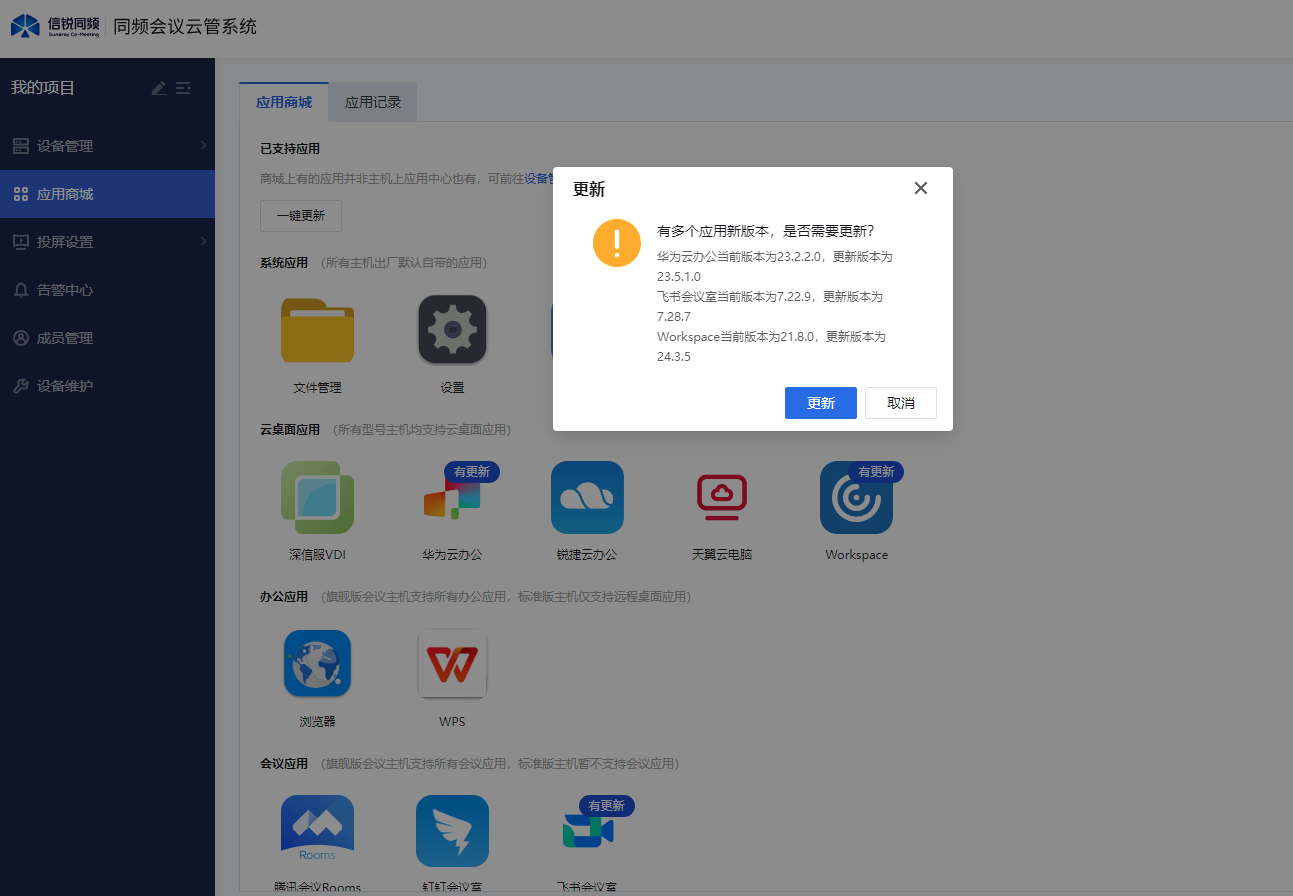
11.1.3应用记录
1、应用的安装、卸载、更新记录会可以在应用记录中查看
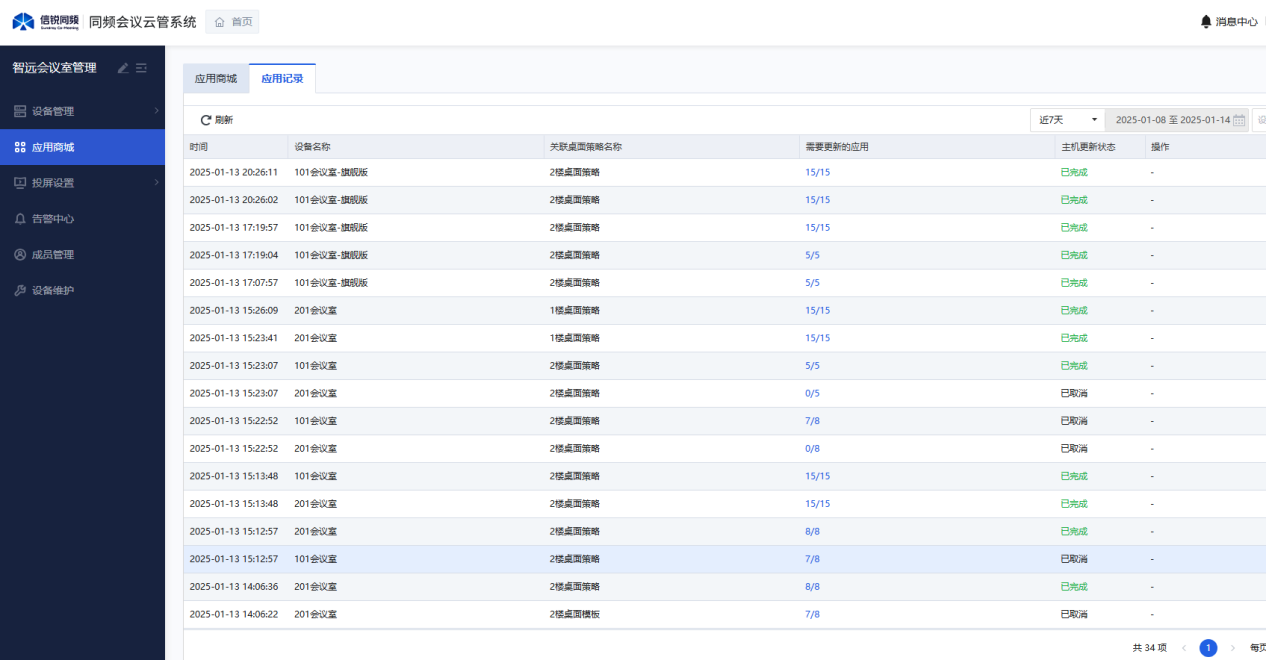
1、应用记录以主机维度展示,点击[需要更新的应用]字段值可查看该主机的应用更新详情,可以看到应用名称、应用版本、应用更新状态、当前进度、未完成原因
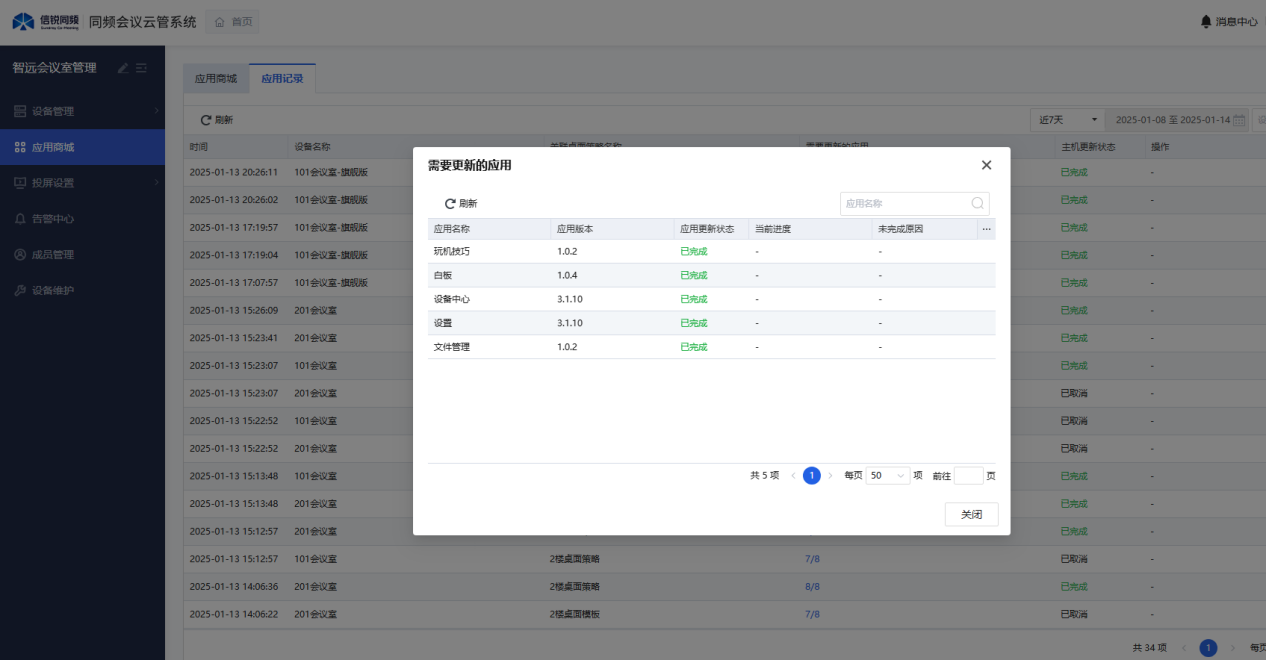
2、应用记录支持按设备名称搜索,支持查看记录的最大时间范围为最近30天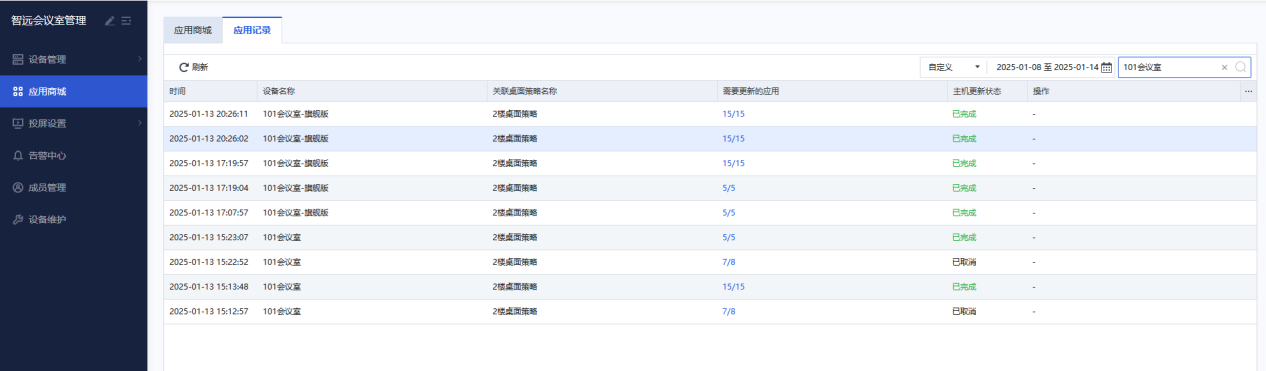
11.1.4注意事项
1、因法律侵权风险等因素,云端新旧项目隐藏锐捷云办公、华为云办公,已配置到桌面模板的不受影响,若在模板中删除了锐捷云办公、华为云办公则不可再次添加
2、公有云平台workspace(思杰云桌面)APP已更新到最新版,不支持会议主机(SI-WM05/SI-WM10),之前下发了旧版本workspace(思杰云桌面)APP的项目依旧可以使用
12无线控制器(NAC&NMC)-会议服务配置
1、无线控制器会议服务启用禁用:启用服务后,支持提漫游引导、AirPlay投屏代理服务;
无线控制器的会议服务:最大支持管理20台会议主机;
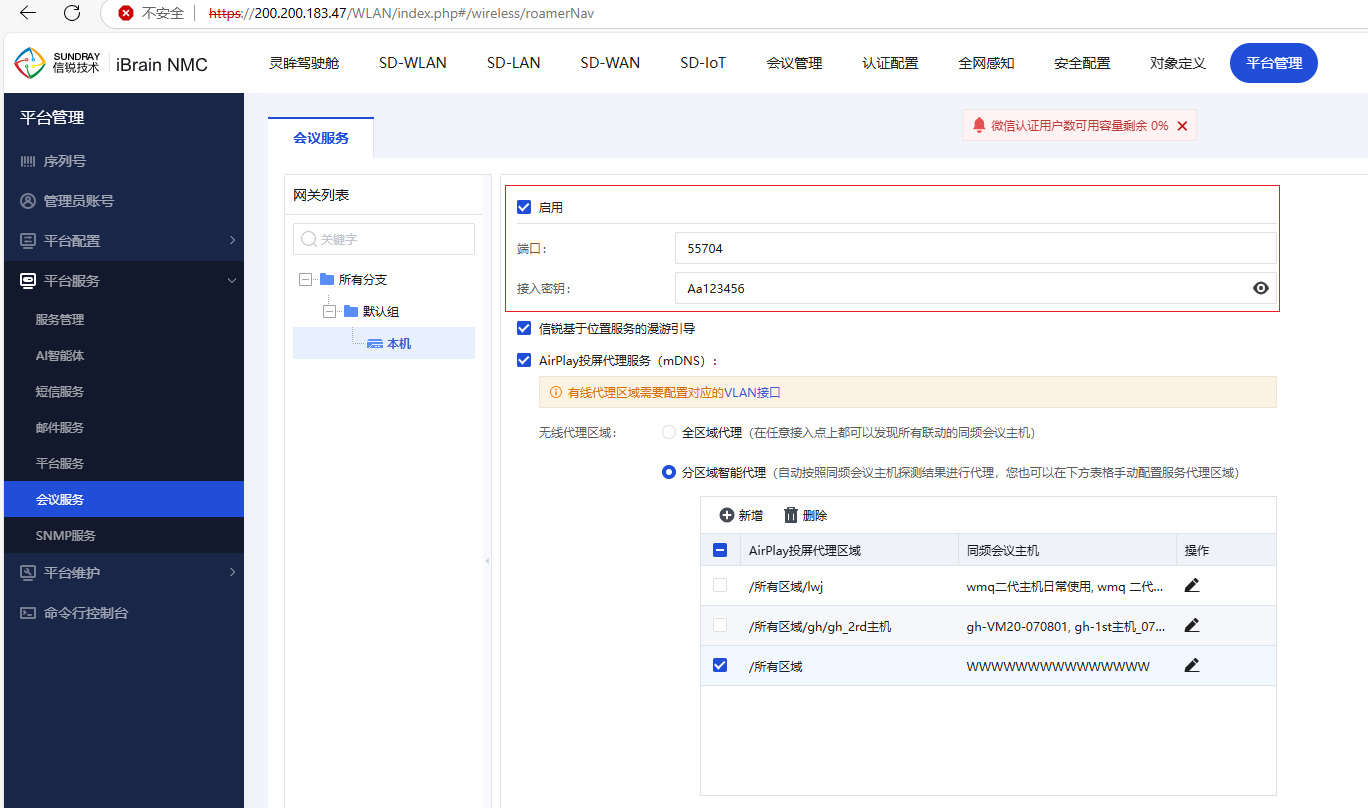
2、漫游引导服务:勾选开启该服务后,投屏用户使用主机投屏时,支持投屏用户自动漫游到控制器上管理的接入点中,提升投屏质量;
3、AirPlay投屏代理服务:勾选开启该服务后,支持苹果用户通过代理服务器发现跨三层的投屏会议主机;
无线代理:支持通过本控制器上的无线接入点接入的用户发现投屏会议主机;
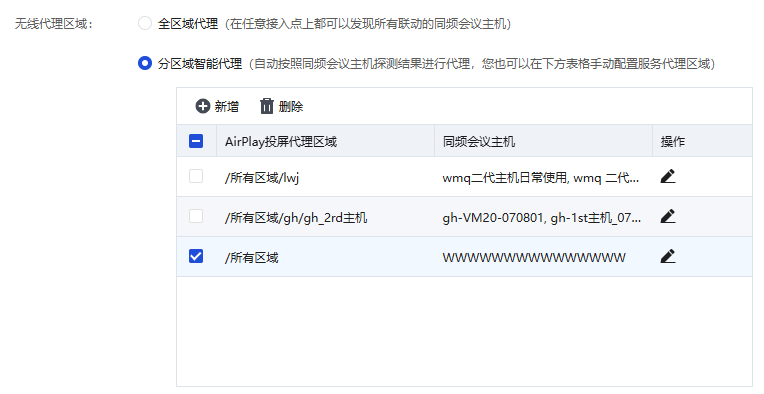
有线代理:支持通过本控制器上的有线端口接入的用户发现投屏会议主机;
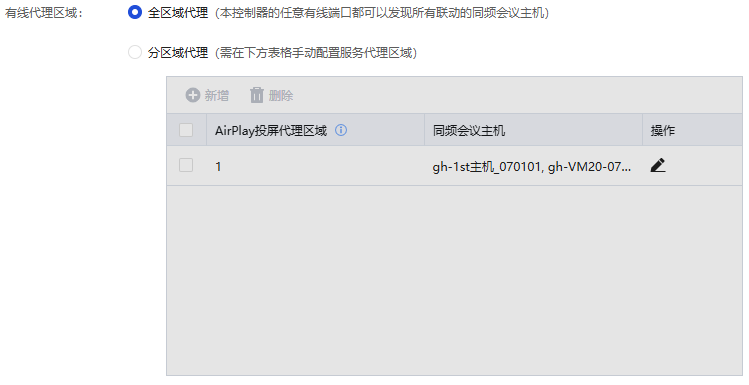
(适用于客户使用其他厂家的AP场景,上一台信锐的NAC/NMC,旁挂在汇聚/核心交换机上,配置trunk口,创建客户内网的vlan接口,将会议主机的Airplay服务转发到客户的其他vlan,实现苹果终端屏幕镜像跨三层发现功能,如下图所示)
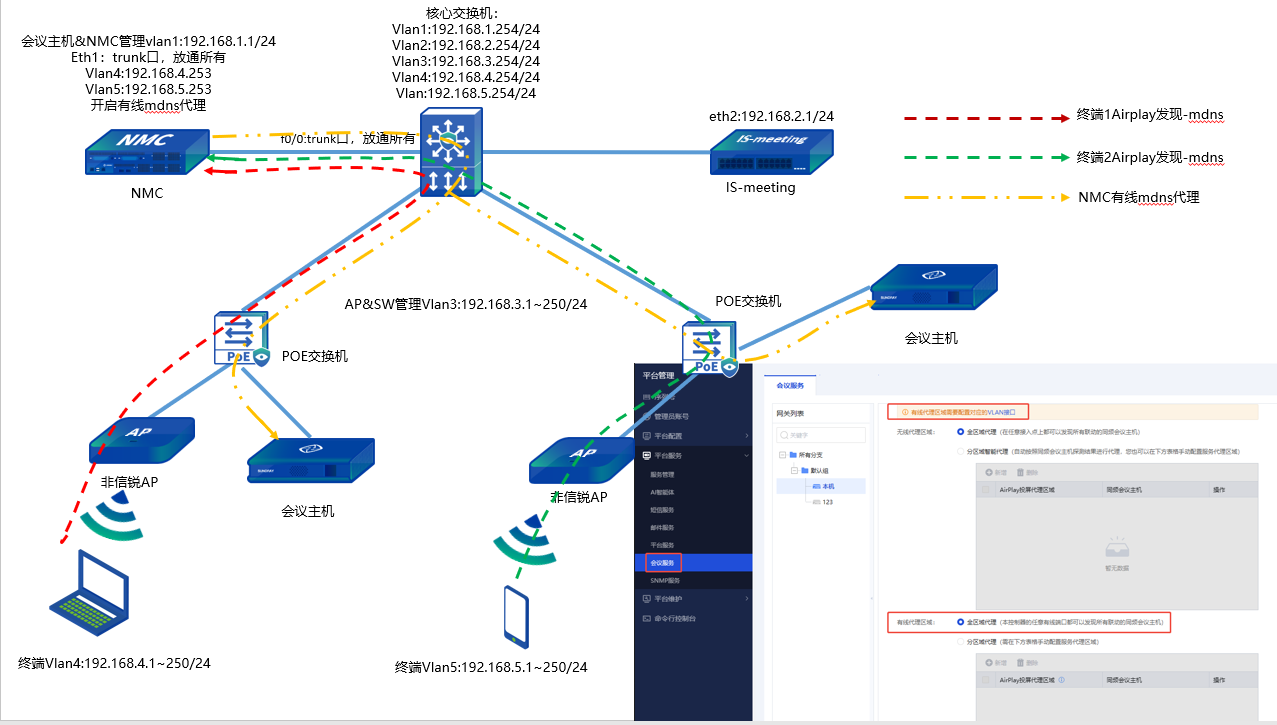
13各会议管理平台对比差异
|
功能
|
公有云
|
IS-meeting私有云
|
NAC/NMC-meeting私有云
|
|
主机管理
|
支持
|
支持,无外设序列号授权,
最多支持管理250台主机
|
支持,无外设序列号授权,最多支持管理20台主机
|
|
屏幕保护策略
|
支持
|
支持
|
支持
|
|
访问控制策略
|
支持
|
支持
|
支持
|
|
桌面模板和策略
|
支持,默认模板不可编辑
|
支持,默认模板可编辑
|
支持,默认模板不可编辑
|
|
投屏引导设置
|
支持
|
不支持
|
支持
|
|
宣传策略
|
支持图片
|
支持图片和视频
|
支持图片和视频
|
|
应用商城
|
支持
|
支持
|
支持
|
|
告警中心
|
支持
|
不支持
|
不支持
|
|
成员管理
|
支持
|
不支持
|
不支持
|
|
设备维护
|
支持
|
支持
|
支持
|
|
可视化驾驶舱和图表
|
不支持
|
支持
|
不支持
|
|
智能策略
|
不支持
|
支持
|
不支持
|
|
Web投屏管理
|
不支持
|
支持
|
支持
|




